Как поменять пароль в ВКонтакте
Как поменять пароль в ВКонтакте
Содержание
- 1 Как поменять пароль в ВКонтакте
- 2 Смена пароля с компьютера
- 2.1 Старый пароль известен
- 2.2 Старый пароль неизвестен
- 3 Смена пароля с телефона
- 4 Заключение
- 5 Как поменять пароль в ВК на телефоне: защити свою страницу от мошенников
- 6 Как поменять код для входа в ВК?
- 7 Советы для пользователей
- 8 Как сменить пароль от страницы ВКонтакте: простая и подробная инструкция
- 9 Когда необходимо изменить учетные данные
- 10 Меняем пароль
- 11 На мобильном устройстве
- 12 Как сменить пароль, если забыл старый
- 13 Забыт пароль и нет доступа к телефону
- 14 Заключение
- 15 Как изменить пароль ВКонтакте на телефоне и компьютере
- 16 Как сменить пароль ВКонтакте на компьютере
- 17 Как сменить пароль на телефоне
- 18 Как защитить страницу ВКонтакте от взлома
- 19 Как изменить пароль в ВК?
- 20 Если известен старый пароль
- 21 Если старый пароль неизвестен
- 21.
 1 Без доступа к привязанному телефону или почте
1 Без доступа к привязанному телефону или почте - 21.2 При наличии доступа к привязанному телефону или почте
- 21.
- 22 Подводим итоги
Изменять данные для входа в «ВКонтакте» необходимо в двух случаях:
- Для гарантии безопасности профиля, чтобы его не взломали мошенники.
- Когда забыты старые данные, и нет возможности зайти на страницу.
Способ изменения зависит от устройства, с которого пользователь пытается зайти в «ВКонтакте»: с компьютера или с телефона.
Смена пароля с компьютера
Рассмотрим два варианта:
- Как поменять пароль в ВК, если известен старый.
- Как поменять пароль, если старые данные забыты.
Старый пароль известен
Если пользователю известны его данные для входа, то необходимо:
- Зайти на свою страницу «ВКонтакте».
- В правом верхнем углу нажать на иконку со своим именем и фотографией.

- Появится ниспадающее меню, где необходимо выбрать пункт «Настройки».
- Напротив строки «Пароль» (третья по счету) надо нажать «Изменить».
- Появятся 3 строки. В верхнюю необходимо ввести свои старые данные, в среднюю — новые, в нижней продублировать данные, введенные в средней колонке. Новая версия пароля должна содержать не менее 6 символов, состоять из цифр и (или) латинских и русских букв. «ВКонтакте» чувствителен к регистру, это значит, что слова «СолнцЕ» и «солнце» отличаются друг от друга. Если все данные введены верно, то необходимо подтвердить их изменение, нажав кнопку под полями для ввода информации.Тут же от администрации придет сообщение об успешном завершении операции.
Старый пароль неизвестен
Рассмотрим, как поменять пароль «ВКонтакте», если забыл старый. Необходимо воспользоваться формой восстановления данных. Для этого следует выполнить действия:
- Перейти на главную страницу ВК.

- Под строчками для ввода логина и пароля найти и нажать на строку «Забыли пароль?».
- Система попросит ввести свой мобильный номер или электронный почтовый ящик, к которому привязан профиль.В отведенное поле можно ввести либо одну, либо другую информацию (чуть ниже расскажем, как изменить пароль, если рядом нет телефона, к которому привязана страница).
- Система попросит пользователя подтвердить, что он не робот.
- После подтверждения нужно ввести фамилию точь-в-точь, как указана в профиле.
- «ВКонтакте» выполнит поиск и выведет на экран все страницы, которые привязаны к этому номеру (почтовому ящику) и имеют указанную фамилию. Необходимо выбрать нужный профиль.
- Появится окно, где система укажет, что для продолжения действия нужно получить и ввести специальный код. Получить его можно только на тот номер, который был указан в профиле.
- После ввода кода пользователь будет отправлен на страницу изменения данных, где необходимо дважды подряд ввести новый пароль.

Как сменить пароль, если пользователь не знает (у него нет с собой) телефона, к которому привязана страница. Необходимо:
- Воспользоваться формой восстановления данных. На странице, где система попросит ввести номер телефона, найти ссылку «нажмите сюда» (находится снизу).
- Откроется новая вкладка, где надо указать адрес профиля «ВКонтакте». Если и этого пользователь не знает, то внизу страницы вновь необходимо найти строку «Нажмите здесь».
- В открывшемся окне можно выполнить поиск своего профиля, введя имя, фамилию и иную, уточняющую информацию. Проблема в том, что нынешняя версия «ВКонтакте» не всегда находит требуемую страницу через указанную форму поиска. Поэтому, чтобы получить адрес профиля, нужно зайти на свою страницу через друзей и скопировать информацию с адресной строки браузера.
- Если же система нашла требуемый профиль, надо его выбрать, после чего откроется новое окно.

- Здесь будет 4 строки. В левую верхнюю требуется ввести действующий номер телефона, в правую — номер, к которому была привязана страница (если он неизвестен, то поле оставляется пустым). В левую нижнюю надо ввести логин и в правую — пароль, с которого ранее получалось входить на сайт (если он неизвестен, то поле оставляется пустым). Если все данные введены, то надо нажать « Подать заявку».Система быстро обрабатывает подобные сообщения, и в скором времени пользователю откроют доступ к его профилю.
- Если же неизвестен старый номер телефона, к которому привязан профиль, и прежний логин, то можно заполнить расширенную заявку. Система сама предложит это сделать, если на предыдущей странице пользователем было указано недостаточных данных. Расширенная заявка подразумевает загрузку двух фотографий:
- Личное фото на фоне компьютера, на котором открыта вкладка с заполнением данной заявки.
- Фото документа, удостоверяющего личность (последний разворот паспорта).

Такие заявки обрабатываются администраторами «
Смена пароля с телефона
Рассмотрим, как поменять пароль в ВК через телефон. Если старые данные известны, то необходимо:
- Зайти под своим логином через приложение ВК на мобильнике.
- Внизу слева нажать значок меню в виде трех горизонтальных полосок.
- Справа сверху нажать на значок настроек в виде звездочки.
- Выбрать пункт «Учетная запись» и сразу за ним — «Изменить пароль в ВК».
- Появятся 3 строки. В первой необходимо указать старый пароль, во второй — новый, а в третьей строке его продублировать.
- Нажать OK и данные будут успешно изменены.
Если старый пароль неизвестен, то изменить его можно по инструкции, аналогичной инструкции для компьютера.
Заключение
Для безопасности профиля пароль необходимо менять.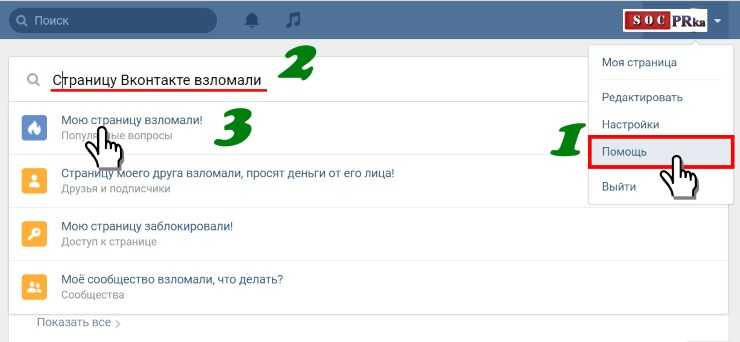 Но иногда возникают ситуации, когда данные, необходимые для входа, могут быть забыты или утеряны. В данной статье приведены варианты смены пароля при таких обстоятельствах. Надеемся, что это вам поможет для дальнейшей работы в своем профиле.
Но иногда возникают ситуации, когда данные, необходимые для входа, могут быть забыты или утеряны. В данной статье приведены варианты смены пароля при таких обстоятельствах. Надеемся, что это вам поможет для дальнейшей работы в своем профиле.
ustanovkaos.ru
Как поменять пароль в ВК на телефоне: защити свою страницу от мошенников
Как поменять пароль в ВК с телефона, если о нем кому-то стало известно, или друзья сообщили о странных посланиях с вашего профиля? А может быть, Вы беспокоитесь о безопасности личной информации? Специалисты советуют регулярно менять комбинацию, чтобы она не стала добычей мошенников, и далее вы узнаете, как именно это можно сделать!
Как поменять код для входа в ВК?
Рассмотрим пошагово, как изменить пароль в ВК с телефона, используя настройки приложения:
- Зайдите в профиль В Контакте;
- Внизу найдите строку состояния со значками меню, Вам нужен крайний справа – три горизонтальные черточки;
- После перехода Вы окажетесь в главном меню страницы.
 Вверху Вы увидите круглый значок, похожий на солнышко – это настройки;
Вверху Вы увидите круглый значок, похожий на солнышко – это настройки;
- Перейдите во вкладку «учетная запись»;
- Внутри кликните по строке «изменить пароль»;
- Перед Вами всплывет окошко, куда нужно ввести старый password, затем дважды новый;
- Не забудьте подтвердить действие, нажав «ок».
Советы для пользователей
Чтобы избежать взлома, никому не сообщайте свои данные, не используйте одинаковый пассворд на разных сервисах, не посещайте сомнительные сайты. О них всегда предупреждает антивирус или сам браузер.
Помните о том, что злоумышленники умело манипулируют чувствами близких людей: вымогают деньги, рассылают спам, распространяют от вашего имени контент, запрещенный соцсетью, а то и законом.
Теперь Вы знаете, как сменить пароль в Вконтакте на телефоне, и сможете защитить свою страничку от взломщиков. Поменять комбинацию однозначно стоит, если она обновлялась более трех месяцев назад, или если Вы подозреваете, что информация известна второму лицу. И уж тем более это стоит сделать, если Вы только что восстановили свою страницу.
И уж тем более это стоит сделать, если Вы только что восстановили свою страницу.
Но не используйте в этих целях дату рождения, номер телефона, или банальные сочетания знаков — пусть это будет значимая для Вас комбинация, которую сложно будет подобрать или выведать.
faqkontakt.ru
Как сменить пароль от страницы ВКонтакте: простая и подробная инструкция
Добрый день, поклонники социальной сети ВКонтакте.
Сайт vk.com стал для нас местом общения и работы. Здесь мы делимся новостями, фотографиями, видеозаписями, получаем полезную информацию, находим новых друзей. На странице ВКонтакте хранятся личные данные человека, поэтому для входа в учетную запись нужен шифр – только нам известная комбинация букв и цифр.
Но недостаточно один раз придумать его и больше не трогать. Для безопасности аккаунта желательно периодически обновлять ключ. Кроме того, бывают ситуации, когда сделать это нужно срочно из-за риска взлома. Поэтому сегодня разберем, как сменить пароль в ВК.
Когда необходимо изменить учетные данные
В последнее время я замечаю большое количество взломанных страниц у своих друзей. Злоумышленники в интернете становятся все хитрее, и каждый может стать их жертвой. Чтобы снизить риск взлома аккаунта ВКонтакте, я рекомендую менять ключ раз в полгода. Если же вы пользуетесь сторонними сервисами или заходите в ВК с чужих устройств, то лучше сразу изменить код или делать это хотя бы раз в месяц.
Если вы получили сообщение на почту или телефон, что кто-то пытался зайти в вашу учетную запись, и это были не вы, значит, была попытка взлома. Срочно позаботьтесь о безопасности. Также необходимо немедленно обновить информацию, если вы заметили, что с вашей страницы кто-то посторонний совершает действия: пишет сообщения, делает репосты, ставит лайки. Читайте подробно о том, что делать, если страницу ВКонтакте взломали.
Меняем пароль
Чтобы поменять учетные данные, необходимо помнить старый код. Заходим на свою страницу и нажимаем на миниатюру в верхнем правом углу.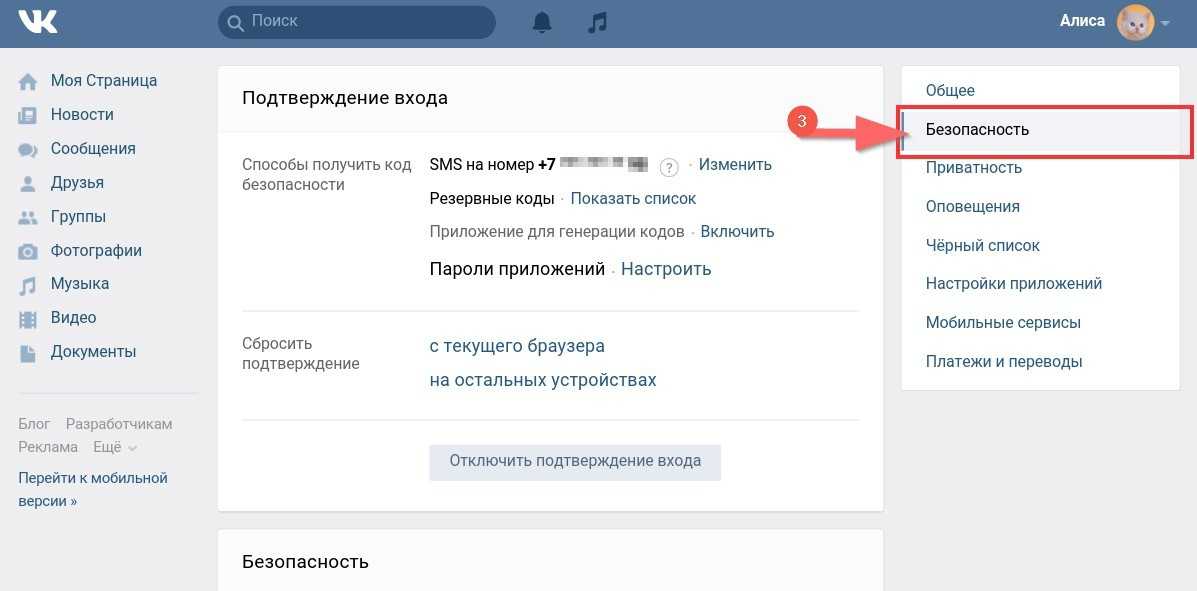 В выпавшем перечне опций выбираем «Настройки».
В выпавшем перечне опций выбираем «Настройки».
Ищем нужную нам строчку и нажимаем на надпись «Изменить».
Теперь нужно ввести старую и новую комбинацию символов. Чтобы смена кода прошла успешно, кликните по кнопке “Изменить пароль” внизу формы.
Цель достигнута. Не забудьте записать или запомнить новое кодовое слово.
На мобильном устройстве
Принцип тот же, что и на ПК. Заходим с телефона в приложение «VK». У меня аппарат с операционной системой Андроид, буду показывать на его примере.
Заходим в основное меню и идем в настройки.
В появившемся перечне выбираем «Учетная запись».
Видим надпись «Изменить пароль». Жмем на нее и в появившемся окошке заполняем поля со старой и новой секретной комбинацией букв и цифр. По завершении нужно нажать «ОК».
Как сменить пароль, если забыл старый
Такое досадное недоразумение может доставить немало хлопот. Мы уже рассмотрели в отдельной статье все способы узнать пароль от страницы в ВК.
Итак, вы потеряли ключ от виртуальной квартиры и хотите сделать новый. Откройте стартовую страницу vk.com, где нужно ввести свои данные. И честно признайтесь в своей забывчивости.
Движемся дальше по подсказкам:
- В открывшемся окне введите номер телефона, привязанного к профилю. Возможно, нужно будет указать дополнительные данные, например Ф. И. О.
- После этого система покажет вашу страничку. Подтвердите, что именно к ней вы хотите вернуть доступ.
- На телефонный номер придет SMS с кодом, введите его в соответствующее поле на сайте.
- Откроется окно, в котором нужно дважды ввести новую секретную комбинацию символов, и вы станете счастливым обладателем нового ключа от аккаунта ВКонтакте.
Внимательно следуя подсказкам, можно легко восстановить учетные данные.
Забыт пароль и нет доступа к телефону
Если все связующие нити с аккаунтом ВКонтакте недоступны, то зайдите на стартовую страницу, нажмите надпись «Забыли пароль?» и затем перейдите по ссылке внизу окна.
Теперь введите id своей страницы или воспользуйтесь поиском по людям. Следуйте всем подсказкам, подробно и развернуто отвечайте на вопросы системы, и тогда доступ к ВК будет восстановлен.
Если вы все делаете по инструкции, но изменить или восстановить пароль не получается, посмотрите видео и начните все заново.
Заключение
Мы рассмотрели алгоритм смены и восстановления пароля, узнали, в каких ситуациях требуется его срочное изменение. Всегда помните о безопасности в интернете, подбирайте уникальные и надежные коды для своих учетных записей и храните их в доступном только вам месте. Надежный – значит длиннее 8 знаков с чередованием букв и цифр, со строчными и прописными символами. Также можно использовать знаки препинания.
Я надеюсь, вы успешно обновили данные для входа на сайт vk. com. Напишите свою историю в комментариях, поделитесь статьей в социальных сетях, чтобы как можно больше людей могли легко настроить доступ к своей странице ВКонтакте.
com. Напишите свою историю в комментариях, поделитесь статьей в социальных сетях, чтобы как можно больше людей могли легко настроить доступ к своей странице ВКонтакте.
А я прощаюсь с вами. До новых полезных и интересных встреч.
iklife.ru
Как изменить пароль ВКонтакте на телефоне и компьютере
Если вы замечаете подозрительные действия с вашей страницы, ввели свои данные на подозрительном сайте или сервисе, перешли по ссылке которая подозрительная, зайдите и сразу же измените пароль в ВКонтакте. Если сразу это не сделать, вашу страницу могут взломать. Мы подробно рассмотрим и опишем инструкцию как сменить пароль на компьютере и телефоне.
Администрация советует регулярно менять пароли в целях безопасности. И это займёт у Вас не больше минуты, если вы внимательно будете следовать нашим советам.
Ранее мы рассматривали как поменять пароль в Одноклассниках, теперь подробно создадим инструкцию для ВК.
Как сменить пароль ВКонтакте на компьютере
Войдите на свою страницу ВКонтакте, можно перейти сразу с этой статьи .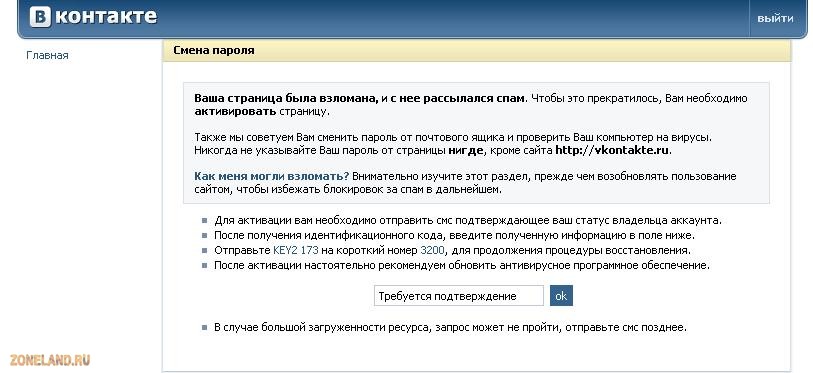 Сразу убедитесь что Вы находитесь на официальном сайте, в адресной строке должно быть написано https://vk.com . Для смены пароля через компьютер, следуйте следующим инструкциям:
Сразу убедитесь что Вы находитесь на официальном сайте, в адресной строке должно быть написано https://vk.com . Для смены пароля через компьютер, следуйте следующим инструкциям:
- Со своей страницы перейдите в раздел « Настройки », во вкладке « Общее » находим графу « Пароль » и нажимаем «Изменить».
- Указываем текущий пароль в строке « Старый пароль » и дважды вводим новый пароль в строке « Новый пароль » и « Повторите пароль », подтверждаем все это нажимая кнопку:
- Рекомендуем : хороший пароль должен состоять из цифр и из больших и маленьких латинских букв (cjWBfkmysT).
- Не используйте как пароль : номер мобильного телефона, фамилию, имя, год рождения, 123456789, фывапр и подобные варианты.
- Если забыли текущий пароль : перейдите по ссылке vk.com/restore и восстановите доступ через мобильный телефон.
Сложный пароль поможет защитить страницу от взлома, но учтите что не стоит вводить свои данные от страницы на подозрительных сайтах.
Как сменить пароль на телефоне
Сменить пароль с мобильного устройства, так же просто как и на компьютере, только все эти действия производим в официальном приложении социальной сети.
- Войдите в официальное приложение ВКонтакте , переходим в « Настройки » в правом верхнем углу. Затем переходим в раздел « Учётная запись ».
- Далее нажимаем на подраздел « Изменить пароль » и меняем его, вводя текущий и новый два раза.
Как защитить страницу ВКонтакте от взлома
Чтобы обезопасить свою страницу ВК от взлома подключите функцию « Подтверждения входа ». Суть этой функции заключается в том, что для входа на свою страницу с браузера или другого устройства кроме логина и пароля необходимо ввести код, который автоматически будет приходить на ваш мобильный номер который привязан к странице.
Это означает что войти злоумышленники без этого кода не смогут на вашу страницу. Для установки дополнительной защиты страницы ВК сделайте следующее:
- Войдите в раздел « Настройки ».

- Откройте вкладку « Безопасность ».
- В строке « Подтверждение входа » нажимаем на кнопку « Подключить ».
Также здесь можно посмотреть историю активности вашей страницы, и завершить все не закрытые сеансы.
v-pc.ru
Как изменить пароль в ВК?
Не все пользователи ВК заходят на свою страничку каждый день; более того — многие почти забывают о наличии аккаунта. Но время идёт, и возникает необходимость посмотреть удалённые сообщения ВКонтакте, сменить аватарку или, если появляется потребность обезопасить учётные данные, поменять пароль. Как сделать это, зная старый, и что предпринять, если он успешно забыт — попробуем разобраться.
Если известен старый пароль
Если прежний пароль от аккаунта ВКонтакте известен, а под рукой есть компьютер или ноутбук под Windows, сменить код доступа на новый не сложнее, чем сделать ссылку на человека в ВК — достаточно следовать простому алгоритму:
- Зайти на сайт vk.com и авторизоваться в обычном порядке, введя свои логин и старый пароль.

- На главной странице своего аккаунта кликнуть левой клавишей мыши по расположенной в правом верхнем углу мини-аватарке.
- И выбрать в выпадающем меню пункт «Настройки».
- Немного продвинувшись вниз новой страницы, найти поле «Пароль» и щёлкнуть по расположенной справа от него ссылке «Изменить».
- В открывшихся полях последовательно ввести: два раза — старый пароль, а в нижнем — новый, предварительно ознакомившись с рекомендациями ВК по подбору кода доступа.
- Нажав на кнопку «Изменить пароль», пользователь ВКонтакте, если всё было сделано верно, увидит на той же странице уведомление, что изменения вступили в силу.
- А в личных сообщениях — соответствующее извещение от администрации ВК.
Можно изменить пароль и без компа на Виндовс; достаточно телефона или планшета с установленным официальным клиентом соцсети — мобильное приложение позволяет не только очистить стену в ВК или удалить лишние аудиозаписи.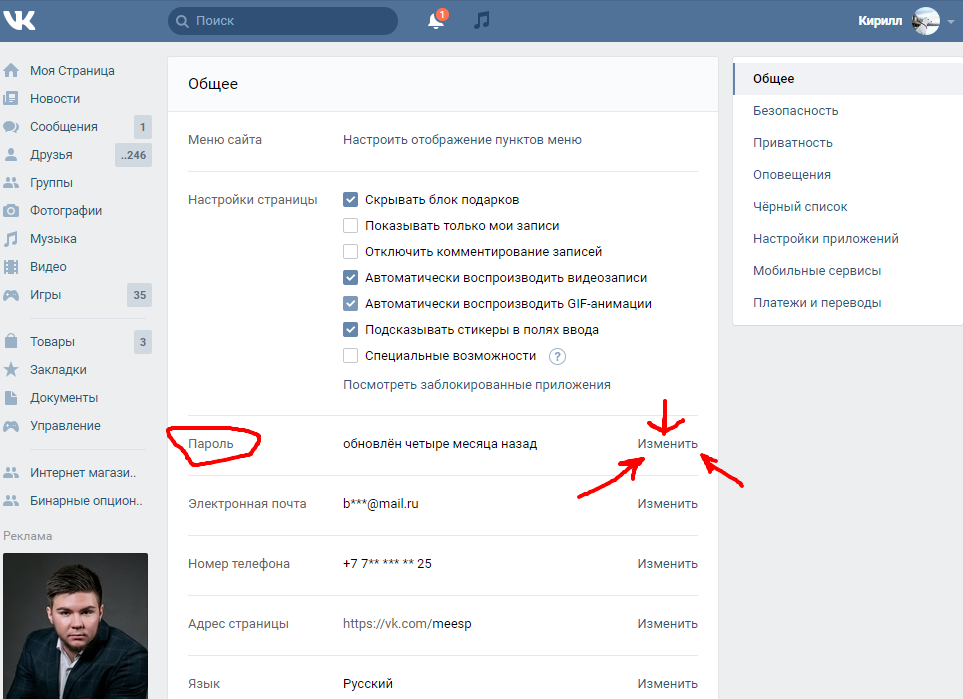 Пользователю понадобится:
Пользователю понадобится:
- Войти в свой аккаунт и тапнуть по расположенным в нижней строке трём горизонтальным линиям.
- А теперь — по «шестерёнке» в правом верхнем углу экрана.
- Выбрать в открывшемся меню «Настройки» пункт «Учётная запись».
- И перейти в раздел «Изменить пароль».
- В диалоговом окошке, как и на компьютере, дважды ввести свой старый пароль и один раз новый, после чего нажать на кнопку «ОК».
- Код доступа изменится через секунду-две, а пользователь получит и сможет прочитать прямо в мобильном приложении новое сообщение от администрации ВКонтакте.
Важно: поменять пароль от своего аккаунта в ВК через сторонние мобильные клиенты, в частности Kate Mobile, нельзя; возможно, в будущем разработчики добавят и эту опцию, а пока владельцу учётной записи придётся довольствоваться одним из описанных выше способов.
Если старый пароль неизвестен
Итак, если старый пароль известен, менять его куда проще, чем раскрутить группу в ВК; если же он забыт или неизвестен, ситуация несколько осложняется.
Без доступа к привязанному телефону или почте
Социальная сеть регулярно предлагает пользователю привязать к странице свой адрес электронной почты, а о сотовом номере нечего и говорить: не указав и не подтвердив его, зарегистрироваться ВКонтакте невозможно.
И всё же почта может так и остаться неуказанной, а телефон с сим-картой — оказаться недоступным; не стоит отчаиваться — получить доступ к аккаунту и поменять пароль при таких обстоятельствах всё ещё можно:
- Перейдя на страницу vk.com и введя свой логин, юзер должен кликнуть по ссылке «Забыли пароль?».
- Теперь — по ссылке «Нажмите сюда» под текстовым полем для ввода сотового номера или адреса электронной почты.
- На новой странице пользователю будет предложено ввести свой ID — он может быть стандартным, выданным системой в автоматическом режиме, или персонализированным, если владелец аккаунта взял на себя труд его изменить.

- Если неизвестна и эта информация, следует щёлкнуть по ссылке «Нажмите здесь» под редактируемым полем и найти свою страницу в общем списке, а попутно — задуматься, не проще ли завести новую страницу.
- В итоге посетитель найдёт свою учётную запись.
- В открывшейся электронной форме потребуется ввести данные, которые позволят администрации ВКонтакте убедиться, что страница действительно принадлежит своему владельцу, и нажать на кнопку «Подать заявку».
- Теперь, пройдя ряд дополнительных испытаний, пользователь должен будет подождать обработки заявки.
Важно: процесс занимает от суток до нескольких дней. В результате, если доказательств принадлежности страницы будет достаточно, владелец аккаунта получит доступ к своим данным и сможет сменить пароль описанным прежде способом.
При наличии доступа к привязанному телефону или почте
Если хозяин аккаунта ВК может пользоваться привязанным к странице сотовым номером или адресом электронной почты, поменять пароль можно существенно быстрее:
- Вновь оказавшись на странице восстановления доступа, нужно ввести в единственном редактируемом поле номер телефона.

- Или адрес электронной почты.
- И нажать на кнопку «Далее». Уверив систему, что он не робот.
- Пользователь должен ввести на новой странице фамилию, указанную в профиле.
- Подтвердить, что должен быть восстановлен доступ именно к этой странице.
- И указать, подключён ли аккаунт на каких-либо других устройствах. Можно смело кликать по ссылке «Нет» — проверять информацию никто не будет.
- На новой странице пользователю будет предложено, если в качестве данных для восстановления он указал свой сотовый номер, отправить на него SMS. Нажав на кнопку «Получить код».
- Хозяин страницы должен дождаться получения текстового сообщения и ввести содержащийся в нём одноразовый пароль в текстовом поле.
- Если SMS долго не приходит, можно запросить повторную отправку или заказать входящий вызов — последние четыре цифры номера и станут кодом доступа.

- Пароль получен; пользователь должен вписать его, щёлкнуть по кнопке «Отправить код».
- И на новой странице ввести и подтвердить новый пароль, после чего нажать на кнопку «Отправить».
- На этом задачу можно считать выполненной.
- Если для восстановления используется адрес электронной почты, на указанный ящик придёт письмо, содержащее ссылку. Перейдя по ней, владелец аккаунта.
- Должен ещё раз ввести e-mail, а также — дважды новый пароль.
Важно: слишком часто запрашивать изменение пароля через форму восстановления нельзя. В лучшем случае система ВК предложит пользователю подождать некоторое время, а в худшем — заморозит страницу по причине подозрительной активности.
Подводим итоги
Поменять пароль в ВК, если известен старый, можно, авторизовавшись на страничке, перейдя в «Настройки», дважды указав текущий код доступа, вписав новый и нажав на кнопку «Изменить». Если нет доступа ни к привязанному сотовому номеру, ни к электронной почте, придётся отправлять запрос в службу поддержки. Если старый пароль забыт, но номер или почтовый ящик доступны, следует воспользоваться простой формой восстановления.
Если нет доступа ни к привязанному сотовому номеру, ни к электронной почте, придётся отправлять запрос в службу поддержки. Если старый пароль забыт, но номер или почтовый ящик доступны, следует воспользоваться простой формой восстановления.
Отблагодарите автора, поделитесь статьей в социальных сетях.
konekto.ru
Поделиться:
- Предыдущая записьКак удалить все видеозаписи Вконтакте сразу
- Следующая записьКак стать популярным и набрать 100 000 друзей Vkontate, а также почему это выгодно
×
Рекомендуем посмотреть
Adblock
detector
Сложный пароль для страницы вконтакте. Какой можно поставить пароль в контакте
В социальной сети ВК отличная система безопасности, которая предохраняет пользователей от подбора паролей к их страничкам, даже если злоумышленники узнают логины от чужих аккаунтов.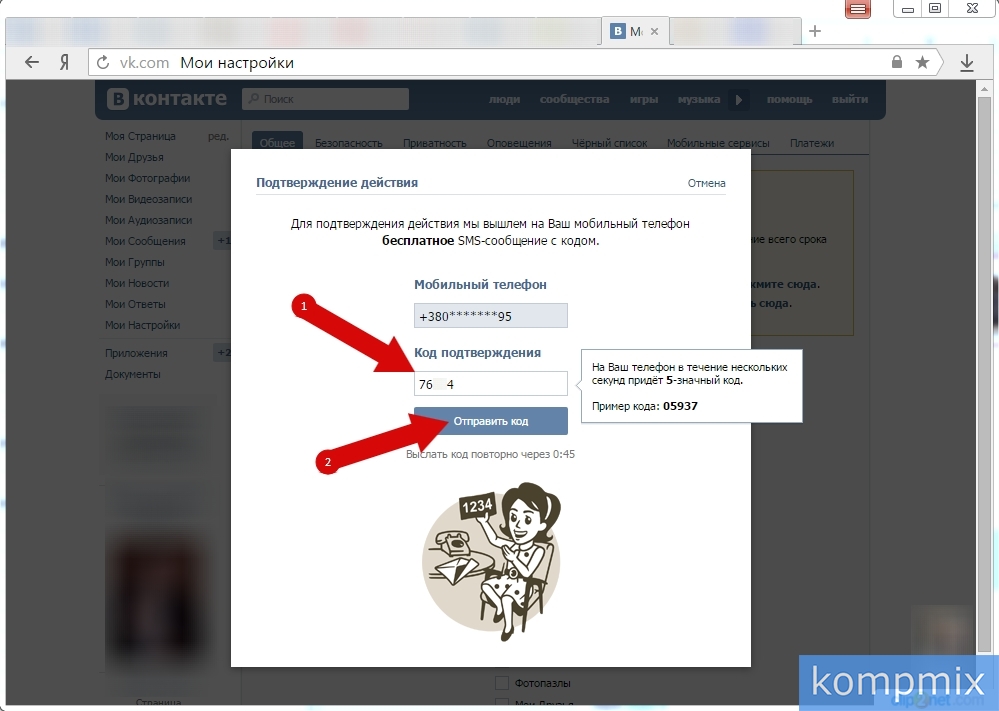 В большинстве случаев, когда происходит «угон» аккаунта, виноват пользователь, а одной из причин этого является простейший пароль.
В большинстве случаев, когда происходит «угон» аккаунта, виноват пользователь, а одной из причин этого является простейший пароль.
Что значит простейший пароль? Это легкий пароль, который, как правило, состоит всего из нескольких цифр или букв. Вот примеры простейших паролей:
- zxcvbn
- iphone
- 88888888
- password
- andrei
Это лишь несколько примеров, но суть вы уловили и это главное. Чем сложнее, а, значит, надежнее пароль, тем ниже вероятность того, что аккаунт будет вскрыт злоумышленниками.
Как придумать сложный пароль для ВКонтакте?
Существует несколько различных способов того, как придумать пароль. Мы рассмотрим одну из популярных и вместе с тем действующих схем.
Итак, сначала давайте определимся с количеством символов в пароле. Как правило, специалисты советуют использовать не менее 8 символов, но это самый-самый минимум (кстати, многие пользователи в лучшем случае используют 6-значный пароль). И хотя 8 символов — это минимальная длина рекомендуемая длина пароля, реальное количество символов в нем должно быть хотя бы 10-12. Скажите, это много? Зато защищенность аккаунта в сотни и даже тысячи раз выше.
И хотя 8 символов — это минимальная длина рекомендуемая длина пароля, реальное количество символов в нем должно быть хотя бы 10-12. Скажите, это много? Зато защищенность аккаунта в сотни и даже тысячи раз выше.
Теперь приступаем к созданию пароля. Запомните, в нем должны быть как цифры, так и буквы разного регистра и даже специальные символы.
Самый простой вариант — это взять какое-нибудь русское слово и написать его на латинской раскладке. Например, слово смартфон на английской раскладке выглядит так — cvfhnajy . В этом слове 8 символов. Мало? Подождите, мы еще не закончили.
Итак, слово cvfhnajy . К нему мы прибавляем цифру, например, какую-нибудь памятную. Пусть это будет цифра 201. Получаем слово cvfhnajy201 . На всякий случай пишем пароль с большой буквы, чтобы усложнить задачу злоумышленникам и получаем Cvfhnajy201 . Хватит? Нет, нужно добавить специальных символов, например, * . Теперь наш пароль выглядит так — Cvfhnajy201* , целых 12 символов, при этом сам пароль сложный, а запомнить его легко.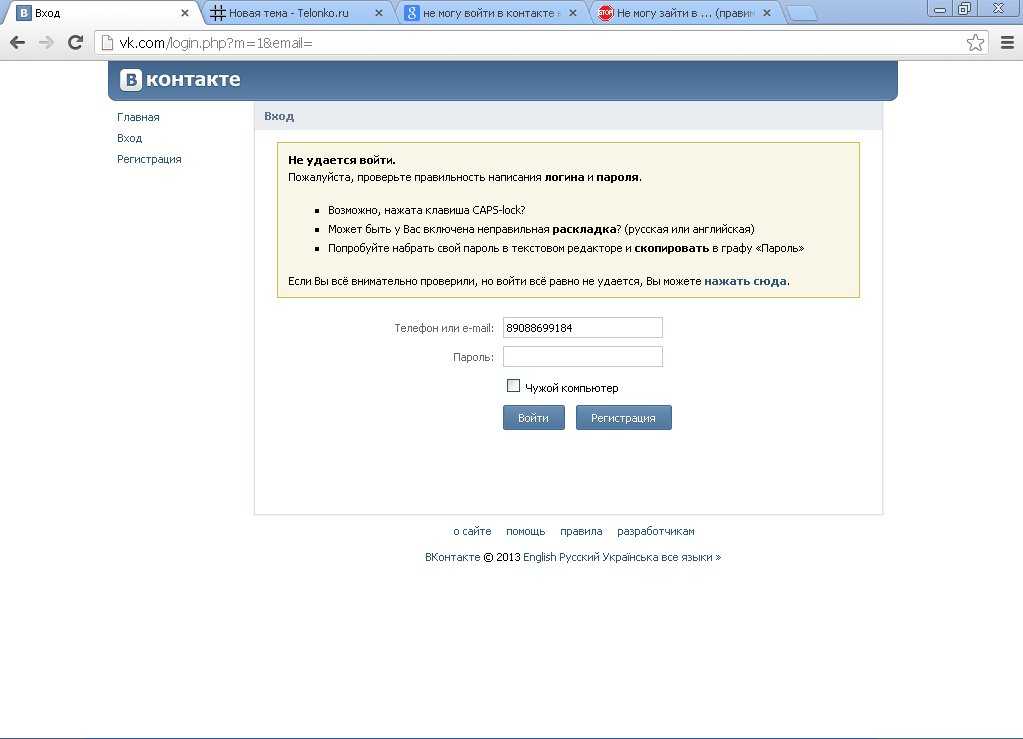 Разумеется, он дан в качестве примера и использовать его мы настоятельно не рекомендуем — придумайте свой, благо, это просто.
Разумеется, он дан в качестве примера и использовать его мы настоятельно не рекомендуем — придумайте свой, благо, это просто.
Кстати, сам пароль на всякий случай вы можете записать где-нибудь в блокноте или тетради, а последнюю уберите как можно дальше от людских глаз.
В общем, я рад тому, что вы зашли на эту страницу, потому что как я понимаю вы искали в интернете сложные пароли для ВК, а значит, вы задумались о безопасности вашего аккаунта в социальной сети.
И это не может не радовать, давно уже пора, пользователи, давно! Если вам кажется, что сложный пароль, что это вроде имя вашей мамы, а потом две цифры с ее года рождения и число вашего месяца рождения, или что-то в этом роде — это все ерунда, поверьте.
Но почему? А все дело в том, что какие бы пароли вы не придумывали, но если вы его можете запомнить — то его могут и взломать. Есть конечно редкие случаи, но мы о них не будем.
Все пароли что можно запомнить — давно уже есть в базе хакеров, которые подбирают, внимание (!), подбирают пароли на автомате сутками, не останавливаясь! У них уже все отточено, есть сеть компьютеров, которые то и дело что этим занимаются и все там продумано для того, чтобы администрация об этом не узнала.
Просто к простым пользователям не так много внимания — их в основном взламывают по заказу, или, если на это есть другие «финансовые» причины.
Я могу вам дать гарантию, что если у вас будет сложный пароль для контакта — то вас никто и никогда не взломает, разумеется что я имею ввиду и отсутствие каких-то вирусов на компе, но это уже не связанно с паролями, тут нужно быть более внимательными.
Ну а если у вас есть еще и привязка к телефону, то это вообще железная защита.
Хотите пример? Ок, но это не контакт, а аська. У меня есть номер аськи, очень редкий и короткий, в общем запомнить его легко и стоит он наверно $50-$100, и если к нему подобрать пароль, то можно взломать и продать.
Но я сам не помню пароль, я его поменял лет пять назад, с тех пор не менял, а все потому что пароль очень сложный. А вирусов на компе нет и не было и не думаю что будут, вот и весь секрет.
Смотрите, как создать сложный пароль? Напишите в текстовом блокноте любой набор символов и цифр, при этом лучше как большие буквы, так и маленькие. Длина — от 8 до 12, более чем достаточно.
Длина — от 8 до 12, более чем достаточно.
Теперь смотрите, вот примеры сложных паролей:
Ну что, очень сложно? Вот именно, что не сложно, но и самостоятельно запомнить их — сложно. Как бы и сложно и нет =)
Что делать? Создайте один пароль, например который вы будете использовать на не очень «важных» сайтов, вот и его используйте, только заранее где-то запишите, например в телефоне (в черновике смс), то если его конечно никто не сможет прочитать =)
И еще раз, поверьте мне, что сложный пароль, который даже вы не сможете запомнить — лучшая защита. Все легкие пароли и все слова и их сочетание, и все что вы можете запомнить в плане пароля — все это уже есть в базе тех, кто постоянно взламывает аккаунты!
За последние несколько лет пользователи интернета стали умнее. Нет, серьезно. Если раньше мои друзья жаловались на постоянный взлом их почтовых ящиков или страничек в социальных сетях типа ВКонтакте или Одноклассников, то сегодня с такой проблемой они обращаются намного реже.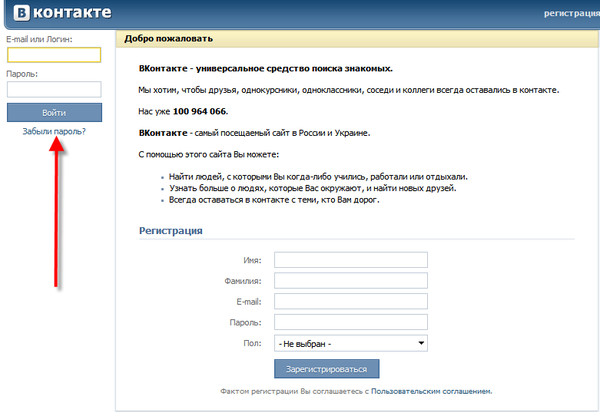 Не в последнюю очередь это связано с паролем — важнейшей частью любого аккаунта, которой почему-то очень часто пренебрегают. И зря.
Не в последнюю очередь это связано с паролем — важнейшей частью любого аккаунта, которой почему-то очень часто пренебрегают. И зря.
Представьте, что у вас есть страничка в соц.сети или, например, аккаунт в Скайпе. Если некий злоумышленник получит доступ к тому же Skype, то может израсходовать денежные средства, находящиеся на вашем счету. При этом самой компании вы ничего предъявить не сможете, поскольку сами ответственны за свой аккаунт. Или другой случай — некто вскрыл вашу и начал рассылать спам вашим друзьям. Кому это может быть приятно? Никому, а виноваты будете только вы.
Но прежде, чем мы начнем говорить о главной теме нашей сегодняшней статьи, хотелось бы сделать небольшое отступление. Я хочу рассказать вам о том, что даже архисложный пароль, состоящий из 50 знаков, не в силах защитить вас, если вы пренебрегаете простыми правилами безопасности. Почему?
- Первая причина: вы сохраняете пароль в браузере. Никогда, запомните, никогда и ни при каких условиях не делайте этого! Существует вид трояна, который при попадании на компьютер пользователя проверяет сохраненное содержимое браузера и, при нахождении сохраненных данных, передает информацию злоумышленнику, при этом вы даже не узнаете об этом! Поэтому все важные данные (тот же пароль) всегда записывайте в ежедневник или на листе бумаги, доступ к которому имеет только вы.

- Вторая причина: она является продолжением первой. Если некто заполучил данные от вашего аккаунта в социальной сети, то он наверняка попробует применить этот пароль и на других ресурсах, где вы также зарегистрированы. Именно поэтому некоторые пользователи так просто теряют свои почтовые ящики — они везде используют один-единственный пароль! Так делать нельзя! Для каждого сайта создавайте свою собственную уникальную комбинацию символов!
- Третья причина: фишинговые сайты. Увы, от них не застрахован не один из нас. Фишинговый сайт — это фейк, дизайн которого полностью копирует какой-нибудь популярный ресурс. Очень часто, к примеру, подделывает тот же «ВКонтакте» — вы заходите на его точную копию, которая находится не на домене vk.com, а, скажем, на vkkkk.com. После того, как вы введете данные от своего профиля, то они мигом попадут к злоумышленнику, хотя сами вы не сможете зайти на свою страницу — ведь этот совсем другой сайт, только внешне схожий с ВК! Поэтому всегда внимательно следите за доменными именами сайтов, на которых вводите ценную логин и пароль.
 (На фишинговый сайт также можно попасть через смену файла hosts, но об этом мы погорим в следующий раз).
(На фишинговый сайт также можно попасть через смену файла hosts, но об этом мы погорим в следующий раз).
- Четвертая причина: кейлогеры. Кейлогер — это небольшая программа, запущенная, как правило, без уведомления пользователя, которая запоминает все его действия: каждое нажатие на клавиатуру, движение мышкой и т.д. Чаще всего кейлогерами пользуются ревнивые люди, которые хотят поймать свою вторую половинку за написанием любовного письма неизвестному человеку, однако нередко такие программы попадают на компьютер из всемирной паутины и используются плохими дядями для кражи данных, ведь все напечатанное на клавиатуре сохраняется в файлике, который затем отправляется к злоумышленникам.
Вы еще не утомились? Надеюсь, что нет, но современная реальность — штука весьма жестокая и к ней надо быть подготовленным. Это лишь несколько основных причин, из-за которых люди теряют доступ к своим учетным записям. Поэтому соблюдайте правила, о которых мы написали чуть выше и тогда риск попасть в подобную ситуацию будет снижен до минимума.
Как придумать сложный пароль?
Что ж, друзья, теперь мы переходим к самому интересному, а именно — будем учиться создавать сложные пароли. На самом деле ничего нового в системе, о которой пойдет речь далее, нет, просто многие пользователи о ней даже не догадываются.
С чего начать? Пожалуй, вот с чего — минимальное количество символов не может быть менее 8. Почему именно 8? Согласно последним исследованиям, слова из 7 цифр и менее подбираются гораздо быстрее, нежели из 8, не говоря уже о чем-то большем (в силу некоторых причин разница подбора по времени очень велика). Тем не менее, мы советуем немного увеличить количество цифр хотя бы до 12-14 — в таком случае подобрать символы будет почти невозможно программным путем, это займет годы!
Итак, теперь о самом главном. Возьмите какое-нибудь простое русское слово. Допустим, этим словом будет «бумажник». Теперь берем и пишем его на английской раскладке, то есть у нас получилось,evf;ybr. Прекрасный набор символов, надо заметить. Теперь в начале или в конце добавляем одну заглавную букву — V. Получается V,evf;ybr. Вполне неплохо, но это еще не все. В заключительной части мы дописываем какую-нибудь произвольную цифру, например, год вашего рождения — 1975. Финальный пароль получается таким: V,evf;ybr1975 . В нем 13 знаков, включая буквы разных регистров, цифры и специальные символы. Поверьте, подобрать это слово злоумышленнику будет настолько тяжело, что он, скорее всего, даже не сможет этого сделать!
Теперь в начале или в конце добавляем одну заглавную букву — V. Получается V,evf;ybr. Вполне неплохо, но это еще не все. В заключительной части мы дописываем какую-нибудь произвольную цифру, например, год вашего рождения — 1975. Финальный пароль получается таким: V,evf;ybr1975 . В нем 13 знаков, включая буквы разных регистров, цифры и специальные символы. Поверьте, подобрать это слово злоумышленнику будет настолько тяжело, что он, скорее всего, даже не сможет этого сделать!
Пароль, который вы можете увидеть чуть выше, дан лишь с целью ознакомления и его использовать НЕ НУЖНО! Вы можете придумать его самостоятельно, следуя нашим инструкциям. Только не забудьте пароль! Что бы этого не произошло, запишите набор символов с свой ежедневник или в какую-нибудь тетрадь и спрячьте ее подальше от людских глаз. Не нужно записывать его в телефон — там его кто-нибудь может увидеть, а если телефон еще и украдут, то…
Кстати, существует специальные программы для автоматической генерации и хранения паролей на компьютере, но мы ими я пользоваться не советую — несмотря на то, что данные надежно спрятаны в программе, с компьютером может что-нибудь произойти и тогда вы можете сказать своим данным слово «Прощай»… Будьте аккуратнее!
Сегодня мы с вами поговорим о паролях. Несмотря на то, что речь пойдёт о пароле именно для социальной сети ВКонтакте, полученные знания вы сможете применять на любых сайтах в интернете, где требуется придумать сложный пароль. А таких сайтов сейчас всё больше, ведь каждый разработчик стремится сделать своё детище не только интересным, но и безопасным.
Несмотря на то, что речь пойдёт о пароле именно для социальной сети ВКонтакте, полученные знания вы сможете применять на любых сайтах в интернете, где требуется придумать сложный пароль. А таких сайтов сейчас всё больше, ведь каждый разработчик стремится сделать своё детище не только интересным, но и безопасным.
Слишком сложные пароли (к примеру, генерируемые случайным образом программой или сайтом), безусловно, надёжные. Тем не менее, запомнить их практически нереально. Ну, а если записывать в блокнот, то, во-первых, это не безопасно, во-вторых, неудобно, в-третьих, блокнот можно попросту потерять. Поэтому, прямо сейчас мы расскажем вам, какой пароль можно придумать для ВКонтакте, чтобы он был не только надёжным, но и легко запоминаемым! Казалось бы, два противоречия, правда? Сейчас вы всё поймёте! Ведь главное — алгоритм создания такого пароля.
Считалочки в помощь
Обычные детские считалки могут помочь нам в этом вопросе. Это также может быть любой детский стишок. Самое главное — вы должны знать пару строк наизусть. И вы должны быть уверены в том, что никогда их не забудете. Такие считалочки и стишки наверняка есть в вашей голове. Подумайте хорошенько.
Самое главное — вы должны знать пару строк наизусть. И вы должны быть уверены в том, что никогда их не забудете. Такие считалочки и стишки наверняка есть в вашей голове. Подумайте хорошенько.
Вот, для примера:
«В лесу родилась елочка,
В лесу она росла».
Мы берём каждую первую букву этой песенки и вводим с клавиатуры, но используя английскую раскладку! Если буква первая в строке, её можно писать большой. И вот, что у нас получается за пароль: «DkhtDkjh». Кажется, что это никак не связанные между собой символы! Тем не менее, это не так. В голове у вас есть алгоритм, и этот стишок вы никогда не забудете, а значит и пароль всегда сможете написать с головы. Главное — не забыть сам алгоритм шифрования.
Усложняем систему
Таким образом, как вы уже поняли, можно использовать не только детские считалочки и стишки, но и ваши любимые изречения. К тому же, алгоритм шифрования можно немного усложнить (пароль также станет безопаснее и сложнее), заменяя, например, букву «Ч» на цифру «4», букву «З» на цифру «3», букву «В» на «8», а букву «О» на цифру ноль.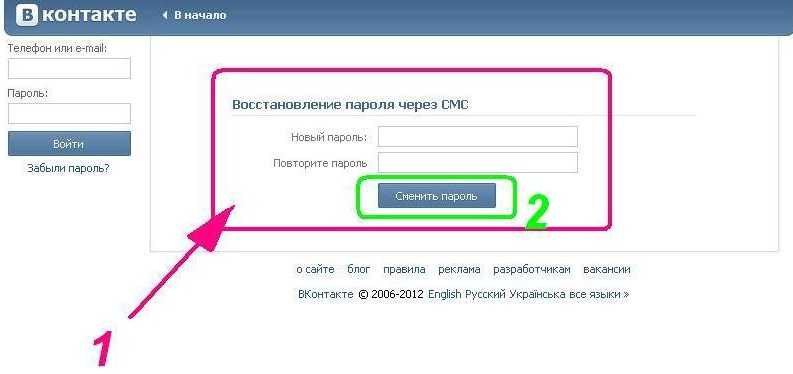 Можем использовать также знаки препинания. В большинстве систем это не запрещено. Однако, если знаки препинания использовать не хотите, то просто пропускайте буквы, которые выпадают на них, так делаем и мы.
Можем использовать также знаки препинания. В большинстве систем это не запрещено. Однако, если знаки препинания использовать не хотите, то просто пропускайте буквы, которые выпадают на них, так делаем и мы.
Разберём ещё один простой пример, и посмотрим, что за пароль получится в конечном итоге.
«Если бы да кабы во рту выросли грибы
Тогда бы был не рот, а полный огород».
Берёте вашу самую любимую поговорку, афоризм или любое предложение. Что же за пароль получается, если использовать описанный в нашей статье алгоритм? А вот какой он: «Tlr8h8uNyhfg0». Здесь вам и цифры, и буквы, как заглавные, так и прописные.
Визуализация и клавиатура
Очень интересный способ, который позволит вам так же, не запоминать пароль наизусть, но вводить его безошибочно. Ваша задача — выбрать для себя запоминающийся символ или букву и разместить её мысленно на клавиатуре. Сделать это не так сложно, как может показаться на первый взгляд. Смотрите.
Смотрите.
К примеру, вас зовут Николай. Разместите мысленно первую букву вашего имени (на английском это «N») на клавиатуре.
Теперь, просто запомните, что начинается всё с большой буквы «С». И заканчивается на этом же ряду. А самая верхняя точка — цифры. Каким же получится наш пароль в этом случае? Очень надёжным, можете не сомневаться: «Cft6yhnji9».
Думаем, что смысл этих алгоритмов понятен. Теперь вы знаете, какой можно поставить пароль в Контакте. Уж с такой комбинацией символов, вашу страницу не сможет взломать ни одна программа мошенников.
В контакте — это популярная молодежная соц. сеть. Многие имеют в ней по нескольку аккаунтов, Но к каждому такому аккаунту необходим надежный пароль. Ведь с каждым голом случаев взлома становится все больше. И какой пароль можно придумать для ВК является главным вопросом многих. Хотя, вы сами и так все знаете. Достаточно включить фантазию, и не длинный, но надежный пароль будет готов.
Придумываем надежный пароль для ВК
Даже если вы применяете контакт исключительно для , необходимо позаботься о защите данных. Создавая пароль, сделайте следующее:
Создавая пароль, сделайте следующее:
- Берем за основу какую-либо цифру, например, 2017;
- Прибавляем любое слово, желательно нестандартное;
- Обрамляем это красивыми галочками.
Так вы получаете комбинацию, где есть цифры, буквы и дополнительные символы. Это самая надежная защита. Только не стоит применять стандартные словарные слова. Их злоумышленники проверяют в первую очередь.
Чтобы удостовериться в надежности пароля, вам стоит проверить его в одном из онлайн сервисов. Одним из таких является http://www.passwordmeter.com/ . Здесь вы сможете по сто бальной системе узнать насколько хорош ваш пароль.
Какие пароли для ВК не надежные?
Самыми ненадежными вариантами являются те комбинации, где имеется ваш год рождения или год рождения ваших близких. Также не стоит применять имена или простые слова.
Некоторые думают, что английская раскладка может решить проблему. Но это не совсем так. Если ваш пароль надежный, и вы его еще и записали в другой раскладке, то он точно не будет взломан.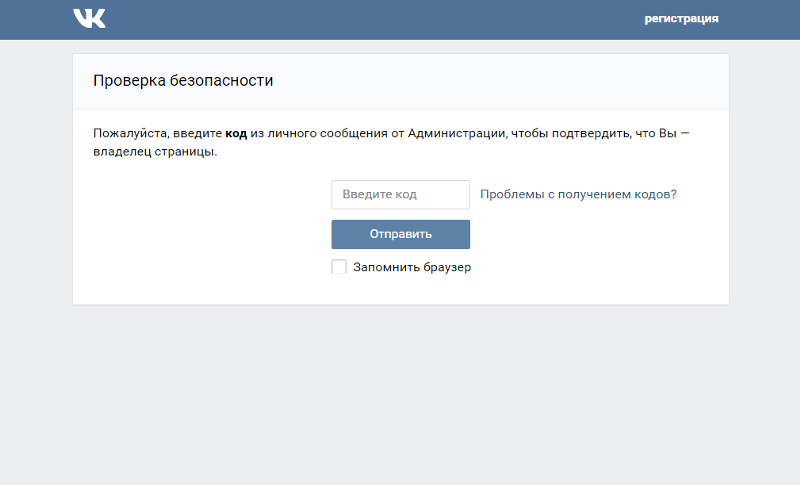 А вот простой пароль даже на иностранном языке — уязвим.
А вот простой пароль даже на иностранном языке — уязвим.
Некоторые люди придумывают простейший пароль в надежде, потом его усложнить. Этого, как правило, не происходит. Также многие просто забывают выбранный код, надеясь, что все можно восстановить. Но в результате сбоя, восстановление может быть затруднено. Лучше все запоминать сразу.
Как запомнить пароль Вконтакте?
Конечно, такие данные лучше записать на бумаге. И чтобы никто не прочитал, необходимо применить шифр. Например, если ваш пароль: сео1996, то можно написать в блокноте мегасео1996. Так понять код будет сложнее.
Также стоит подумать об ассоциациях. Каждый пароль должен с чем-то ассоциироваться. Так в нужный момент вы его вспомните.
Не надо сохранять пароли в электронном виде, на компьютере или в соц. сети. Они могут стать добычей мошенников. Некоторые программы просто (без взлома) считывают информацию с компьютера. И тогда, мошенники получают доступ к аккаунтам.
И еще, старайтесь придумывать пароли для ВК и других сайтов разные. Если комбинации друг на друга похожи, то их будет проще взломать.
Если комбинации друг на друга похожи, то их будет проще взломать.
Помните, что если ваш ак. взломали, в этом нет ничего страшного. Не паникуйте. Просто придумайте более надежную защиту. Живите реальной жизнью, но не забывайте хорошо настраивать и жизнь виртуальную.
Как посмотреть и узнать свой пароль Вконтакте на компьютере и телефоне Андроид? Если забыл его, но страница в ВК открыта, и к ней есть доступ
Как посмотреть свой пароль в ВК, чтобы убедиться, что он не забыт, и можно без опасений выходить из аккаунта? Чаще всего мы разрешаем браузеру «складывать» все коды в тайную коробочку. Он услужливо подставляет сохраненные ключи, избавляя от необходимости постоянно вводить длинные комбинации. И вот, однажды схема не срабатывает, и соц, сеть требует авторизации по правилам, со вводом passworda. Бывало такое?
Можно ли посмотреть заветные символы прямо со странички, не выходя из профиля В Контакте, или же придется использовать более хитрые способы? Далее изучим все варианты!
Где находится блок управления паролем
На сайте блок управления паролем один. Для поиска на компьютере или с полной версии страницы в мобильном браузере:
Для поиска на компьютере или с полной версии страницы в мобильном браузере:
- авторизуйтесь в системе под своими учетными данными;
- в правом верхнем углу найдите аватар и имя, кликните;
- в выпадающем списке выберите «Настройки»;
- в «Общее» нажмите «Изменить» у пароля.
Здесь же можно придумать новую комбинацию. Только сохранить изменения без старого пароля не выйдет – шифр потребуется для подтверждения действия.
Как сменить ВК
Находясь на своей странице, это сделать очень просто. Требуется кликнуть на своей аватарке в заголовке страницы справа, в появившемся меню выбрать пункт «Настройки». Появится управляющий центр Вконтакте, причём сразу будет открыта вкладка «Общие». Здесь нужно найти блок «Пароль». Там будет написано, когда он последний раз менялся, и справа кнопка «Изменить». Если по ней кликнуть, откроется форма для изменения.
Как видите, здесь нужно ввести сначала старый пароль, а потом два раза новый.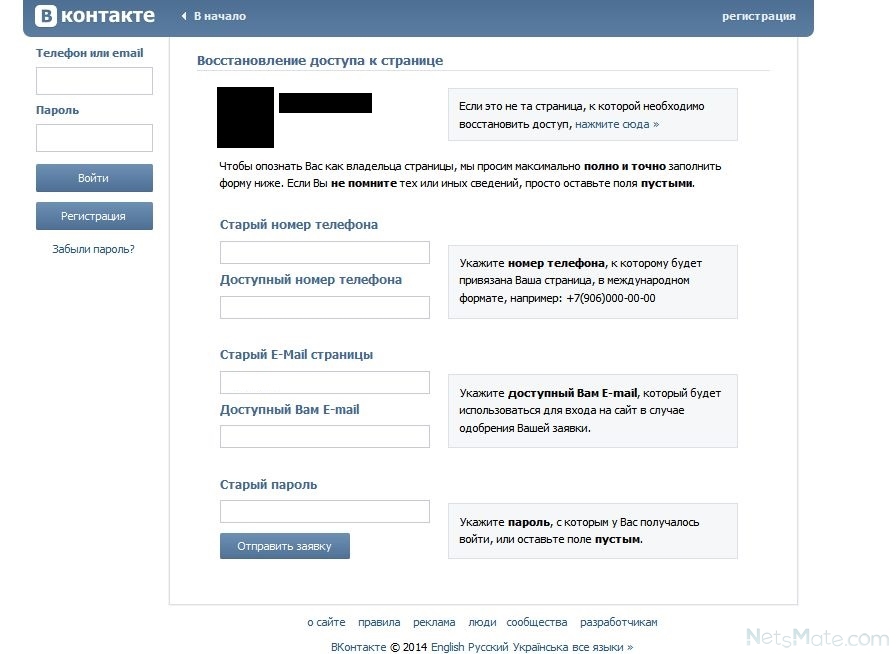 Если вы помните старый (то есть действующий на данный момент), то процедура смены займёт не больше десятка секунд. А вот если старый забыт, тогда ничего не выйдет. Придётся связываться с администрацией и проходить процедуру восстановления. Или попытаться воспользоваться одним из описанных выше способов.
Если вы помните старый (то есть действующий на данный момент), то процедура смены займёт не больше десятка секунд. А вот если старый забыт, тогда ничего не выйдет. Придётся связываться с администрацией и проходить процедуру восстановления. Или попытаться воспользоваться одним из описанных выше способов.
Как посмотреть пароль от ВК на компьютере
Имеющийся в профиле блок управления увидеть пароль, как и логин, не позволяет. В целях безопасности данные не отображаются. Но если комбинацию вы забыли, можно поискать ее внутри выбранного для работы по умолчанию браузера.
Проблема в том, что подобная информация сохраняется по разрешению. Если выясняете, как узнать свой пароль от ВК, для профилактики, позвольте домашнему браузеру собирать подобные данные. Так нужная комбинация будет вставляться в поле при входе автоматически и не потеряется.
Google Chrome
Верный способ посмотреть код от странички в Google Chrome – зайти в настройки. Для этого кликните на три вертикальные точки в правом верхнем углу и отыщите соответствующий пункт в меню.
В открывшейся вкладке выбирайте «Пароли» и в списке «Сайты с сохраненными» ищите Vk.com.
После останется у интересующего логина нажать на иконку глаза – и на месте звездочек появятся символы.
Opera
В Опере меню расположено в верхнем левом углу, открывается по клику на логотип.
В настройках нажмите на «Дополнительно» и далее перейдите в «Безопасность».
Находясь на странице, пролистайте вниз и откройте пароли.
Как и в предыдущем браузере, в разделе по разрешению появляются сохраненные комбинации.
В Mozilla Firefox
Инструкция «Как посмотреть свой пароль в ВК в Мозилле» примерно похожа. Для получения данных:
- в верхнем правом углу нажмите на три черты;
- откройте «Настройки»;
- в «Приватность и защита» найдите «Сохраненные логины» в «Формах».
Действия выведут на экран список сохраненных учетных данных. Останется выбрать нужные и узнать.
Яндекс.
 Браузер
БраузерВ Яндекс.Браузере нужны три похожие черточки в верхнем углу справа. Под ними среди прочих пунктов скрываются настройки. Кликните по соответствующему разделу, а после перейдите в «Пароли». Вбейте в строке поиска адрес «Контакта» – и отобразятся собранные логины.
Кликните по нужному. На странице появится новое окно с информацией по учетке. У поля с шифром тапните по иконке с глазом, тогда на месте звездочек отобразится скрытое сочетание символов.
Можно ли посмотреть пароль в профиле ВКонтакте
Казалось бы, должна быть возможность увидеть свой ключ в настройках страницы, когда вы зашли в социальную сеть. Но такой возможности нет. Поменять данные можно, но для этого нужно знать текущие установки. Давайте убедимся в этом.
Заходим в настройки.
Напротив пункта «Пароль» видим сведения о дате последнего его обновления и надпись «Изменить». Нажимаем на нее. Появляется 3 графы для ввода текста, первая из которых подразумевает знание текущего значения параметра.
Как видим, в своем профиле нельзя посмотреть интересующую нас информацию. Думаю, это не случайность, а мера предосторожности, чтобы ее не мог получить и использовать чужой человек.
Как узнать пароль от ВК через код страницы
Выяснить свой или чужой шифр от профиля можно через код страницы. Способ простой, но работает лишь с сохраненными в браузере данными:
- выйдите из аккаунта;
- выделите точки, под которыми скрыт пароль;
- нажмите правую кнопку мыши и выберите «Посмотреть код»;
- когда страница открыта, в коде дважды кликните по Password;
- напишите вместо слова text и нажмите Enter.
На месте точек в поле появится нужная комбинация символов.
Как узнать чужие учетные данные от ВКонтакте
Я не знаю, для чего бы мне мог понадобиться логин и пароль от чужой страницы в ВК и сомневаюсь, что кто-то интересуется такой информацией с добрыми намерениями. Но могу сказать, что узнать коды другого человека можно все теми же, вышеописанными способами, если иметь доступ к его компьютеру.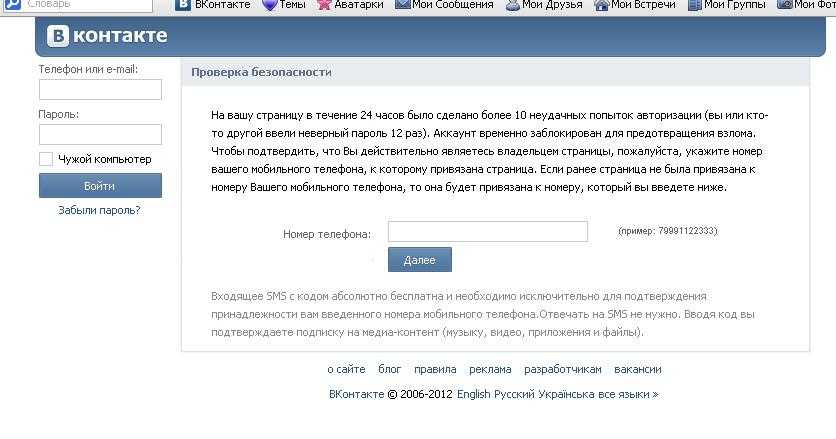 Или если ваш друг или сослуживец по неосторожности зашел в свой профиль с вашего устройства и сохранил данные для входа.
Или если ваш друг или сослуживец по неосторожности зашел в свой профиль с вашего устройства и сохранил данные для входа.
05.08.2019
27 030
Как заработать в ВК: лучшие способы зарабатывать ВКонтакте на сегодняшний момент
Здравствуйте, уважаемые читатели блога иклайф.ру. На связи Василий Блинов и…
Как узнать свой пароль в ВК, если забыл, но доступ к странице есть
Посмотреть ключ внутри ВКонтакте – с телефона или компьютера – не удастся. Для получения комбинации переходите в меню браузера и ищите сохраненные данные по инструкциям выше. Если не повезло, и разрешения на сбор информации никто не давал, выходите из учетки и пробуйте получить шифр через код разработчика. Функция точно работает в Google Chrome, в остальных могут возникнуть проблемы.
Если ничего из перечисленного не помогло, попробуйте подобрать комбинацию перебором. Особенно актуально для людей, которые используют один или пару-тройку паролей на всех сайтах или составляют шифр из памятных дат и важных имен.
А если забыл номер телефона?
Если забыл номер, с которым заходил в ВК, то, скорее всего, этого номера у тебя уже нет. Попробуй вспомнить. Узнай у друзей — может быть, он остался у них в телефоне или в записной книжке. Если не получится узнать, то, если не прошло слишком много времени с тех пор, как у тебя не стало номера, рекомендуется первый способ восстановления — нажми сюда: Восстановление доступа без телефона.
В том случае, когда к странице прикреплен адрес электронной почты, можно указать его при восстановлении пароля — тогда ВК покажет часть цифр номера, который является логином. Это поможет тебе его вспомнить.
Еще одна возможность — написать агентам поддержки и попросить их подсказать номер телефона, к которому привязана страница. Но они могут помочь, только если на странице указаны твои реальные имя и фамилия (то есть страница — не фейк). Возможно, у тебя попросят предоставить какое-то подтверждение личности, будь к этому готов. Ответа придется подождать.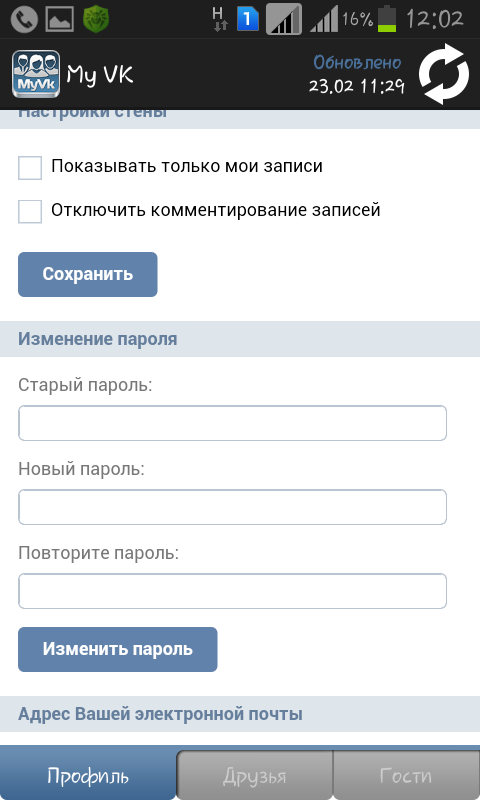
И наконец, можно воспользоваться вторым способом восстановления (без старого номера телефона). Это труднее и дольше. И если на странице нет трех необходимых вещей: реальное имя, реальная фамилия и реальная фотография, то он, вероятнее всего, не подойдет.
Как восстановить пароли от всех приложений
Случаются ситуации, когда восстановить пароль невозможно, например, при потере доступа к почте или смене мобильного оператора.Владельцы мобильных устройств с ОС Android без проблем могут восстановить доступ к любому приложению или Интернет-ресурсу, поскольку все данные хранятся в памяти телефона. Однако для начала необходимо узнать, как решить проблему входа, если вы забыли пароль.
Мало кто знает, что ОС Android хранит все пароли пользователей в открытом виде, доступ к которым можно получить с помощью специальных приложений. Одной из таких полезных утилит является приложение Root Manager, позволяющее получить права администратора на вашем устройстве.Алгоритм восстановления паролей следующий:
- Скачайте программу Root Manager в Google Play.

- Скачайте и установите вспомогательную утилиту SQLiteEditor, благодаря которой вы сможете сканировать свой телефон и быстро найти необходимые базы данных.
- Запустите SQLiteEditor с помощью соответствующей кнопки.
- В появившемся окне выберите интересующую вас программу.
- Далее перед вами появится меню, в котором вам необходимо будет выбрать пункт«webview.db».
- В открывшейся таблице найдите свой пароль.
Используемые источники:
- https://kak-vk.ru/posmotret-svoj-parol-vk/
- https://greatchat.ru/vkontakte/kak-posmotret-parol-vk-telefon
- https://appsetter.ru/gde-hranyatsya-paroli-v-android.html
- https://soc-faq.ru/vkontakte/privatnost-vk/kak-uznat-i-posmotret-svoy-parol.html
- https://abuzov.ru/soxranennye-paroli-android-zametka/
ПОДЕЛИТЬСЯ Facebook
- tweet
Предыдущая статьяКак точно определить, что аккумулятор все же «сдох» и ему путь только на свалку
Следующая статьяКак узнать объем использованного интернет-трафика по «Открытому интернету» – Онлайн-поддержка
Если работаем с компьютера, нам поможет функция автосохранения паролей
Вы наверняка сталкивались с ситуацией, когда вводите учетные данные на каком-либо сайте, и ваш браузер предлагает сохранить их, для дальнейшего использования.
Функция автосохранения паролей в браузере
Если вы работаете с этим инструментом, то при каждом следующем входе, данные будут автоматически подставлены в форму (см. вход вконтакте). Довольно удобно.
В этом процессе нас интересует тот факт, что пароль и логин, который нам нужен, храниться в браузере. И мы можем его посмотреть. Давайте попробуем сделать это, на примере 4 самых популярных браузеров для ПК.
Firefox
Здесь алгоритм следующий.
- Открываем меню, выбираем пункт «Логины и пароли«.
- В открывшейся форме ищем сайт vk.com. Можно воспользоваться поисковой строкой.
- Выделяем в списке нужного пользователя, нажимаем на кнопку «Отобразить пароли«.
- Во всплывающем окне подтверждаем операцию, нажатием на кнопку «ОК«.
- В блоке «Пароль«, будут отображены искомые данные.
Chrome
- Открываем меню браузера, переходим в раздел «Настройки«.
- В блоке «Автозаполнение«, раскрываем список «Пароли«.
- Находим сайт Вконтакте, затем нужный логин.
 Напротив него нажимаем на значок «Показать пароль«.
Напротив него нажимаем на значок «Показать пароль«.
Opera
- Открываем меню браузера в левом верхнем углу. Переходим в раздел «Настройки«.
- Открываем полный список опций, развернув блок «Дополнительно«.
- Находим раздел «Автозаполнение«. Разворачиваем меню «Пароли«.
- В списке выделяем сайт VK.com, и нужный нам логин (если их несколько). Нажимаем на кнопку «Показать пароль«.
Yandex Browser
- Открываем настройки Я.Браузера, затем идем в блок «Пароли и карты«.
- В списке находим нужный аккаунт Вконтакте, щелкаем по нему.
- В появившемся окне, найдите блок «Пароль«. Здесь нажмите на кнопку «Показать пароль«.
В каждом из рассмотренных браузеров, мы с легкостью можем посмотреть пароль и логин от нашей страницы Вконтакте. При условии, что мы сохраняли его, с помощью соответствующей функции.
Что с сохраненными паролями в приложении ВК, на платформах Андроид и iOS
В официальном приложении для мобильных устройств, тоже действует функция сохранения паролей. Но здесь нет хранилища, в котором мы могли бы посмотреть данные. Они хранятся в зашифрованном виде.
Но здесь нет хранилища, в котором мы могли бы посмотреть данные. Они хранятся в зашифрованном виде.
Работают ли способы, которые есть в сети
Но на просторах Интернет, опубликовано довольно большое количество инструкций, с помощью которым можно посмотреть сохраненный пароль. Ознакомившись со многими из них, я пришел к выводу, что актуальность информации под вопросом.
Основные методы, которые предлагают авторы:
- Попытка отследить сетевой трафик, и перехватить введенные данные.
- Получение доступа к системным файлам, и поиск нужных учетных данных.
Я ставлю под сомнение эту информацию, поскольку в инструкциях предлагают работать с данными в режиме реального времени. К примеру, анализаторы сетевого трафика, наподобие Intercepter-NG или Wire Shark, могут отследить все данные, которые вы вводите. Но какой в этом смысл, если вы введете пароль от страницы Вконтакте? Да, мы сможем его отследить. Но если мы его ввели, значит и так помним его. А у нас задача получить доступ к забытому, но сохраненному паролю, чтобы его вспомнить.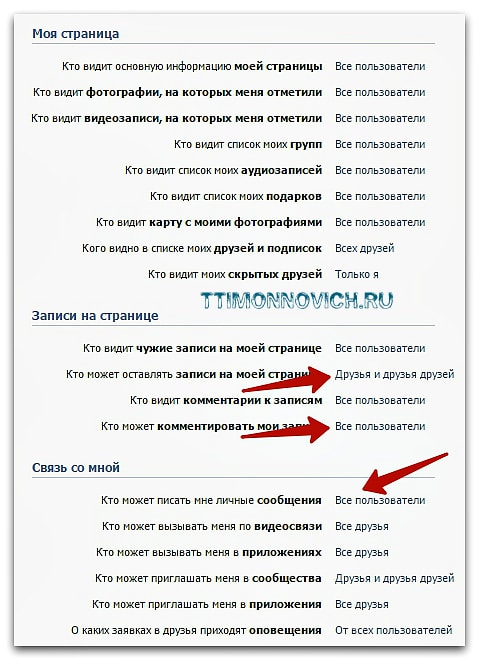 Думаю, вы поняли смысл.
Думаю, вы поняли смысл.
Подавляющее большинство пользователей, уже не первый год пользуется системой Android. Хочу рассказать вам, как посмотреть сохраненные пароли в Андроид. Многие пользователи социальных сетей или электронной почты сталкиваются с проблемой доступа к ресурсу из-за потери пароля. Решить эту проблему можно довольно просто,поскольку большинство сайтов и приложений предлагают возможность восстановления своих данных посредством отправки электронного письма на указанный e-mail или SMS-сообщения на номер вашего телефона.
Как поменять пароль в ВК: руководство для чайников
Обновлено: На чтение: 4 мин. Просмотров: 1552 Автор: Елена
Для безопасности своего аккаунта каждый пользователь должен знать, как поменять пароль в ВК. В некоторых ситуациях, когда существует явный риск взлома страницы, обновить старый ключ необходимо как можно быстрее.
Содержание
- Что нужно сделать для того, чтобы сменить пароль в ВК
- Как поменять пароль в ВК
- Изменение пароля в ВК на мобильном телефоне
- Забыли старый пароль в ВК
- Не помните пароль, и нет под рукой телефона
- Подведем итоги
Каждая отдельная страница ВКонтакте, хранит личные данные конкретного человека и поэтому для доступа к ним используется специальный шифр, представляющий собой буквенно — цифровую комбинацию.
Что нужно сделать для того, чтобы сменить пароль в ВК
В последнее время мои знакомые начали жаловаться на участившиеся случаи взлома страниц в ВК. Ведь на самом деле никто не застрахован от происков мошенников, регулярно практикующих в сети новые и изощренные способы обмана.
Для того чтобы свести к минимуму возможность взлома своего аккаунта ВКонтакте, следует менять пароль в ВК на новый, хотя бы один раз в полгода. Но в случае, если пользователь посещает свою страничку со сторонних серверов, тогда ему желательно ежемесячно менять ключ доступа.
Внимание! Стоит внимательней относиться к сообщениям, поступающим на электронную почту или телефон о том, что была осуществлена попытка входа в вашу учетную запись.
Поскольку будет логичным предположить, если вы сами не открывали свою страницу, значит кто — то просто пытался ее взломать.
Еще одним тревожным звоночком, являются: репосты, сообщения, лайки и другие подобные действия, совершаемые с вашей страницы.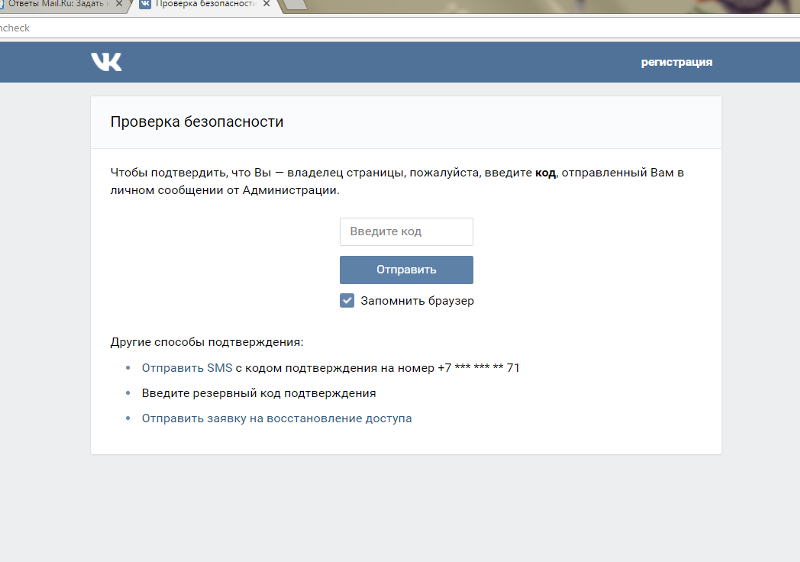
Как поменять пароль в ВК
Для изменения пароля в ВК нужно запомнить свой старый код. Далее необходимо зайти на страничку и щелкнуть мышкой по миниатюре, расположенной в правом верхнем углу. После чего из перечня предлагаемых опций выбрать и нажать кнопку: «Настройки».
Затем отыскать и нажать: «Изменить», после чего ввести старый и новый набор символов. По окончании всех манипуляций щелкнуть кнопку: «Изменить пароль», расположенную в нижней части формы. Все, пароль изменен!
Важно! Не забудьте записать свой новый код!
Изменение пароля в ВК на мобильном телефоне
Разберем пример смены пароля в ВК, если вы пользуетесь телефоном, оснащенным оперативной системой «Андроид». Особой разницы между проведением процедуры обновления ключа с ПК и телефона не существует.
Но все же рассмотрим этот вопрос немного подробнее:
- Итак, сначала необходимо зайти в основное меню и перейти в раздел: «Настройки».
- Нужно выбрать кнопку: «Учетная запись», нажать ее, а далее кликнуть: «Изменить пароль».

- После чего откроется окно, для внесения данных о старом и новом пароле, после введения которых просто нажимаем: «ОК».
Забыли старый пароль в ВК
Существует несколько способов восстановления своего пароля от страницы ВК, о которых мы уже ранее рассказывали. Но есть и еще один очень простой метод смены пароля в ВК. Для этого вам понадобиться лишь доступ к электронной почте, привязанной к вашему аккаунту в ВК и телефону.
Открываем стартовую страницу и, руководствуясь ниже перечисленным алгоритмом действий, движемся дальше:
- После того как откроется окно, введите в него номер телефона, прикрепленный к вашему профилю. Далее укажите другие запрашиваемые данные, включая ФИО.
- Когда все необходимые сведения будут введены, система покажет страницу и попросит подтверждение о возврате к ней доступа.
- Вы получите SMS сообщение с кодом, который необходимо будет ввести на сайте.
- Далее в открывшемся окне необходимо дважды указать новый ключ от своего аккаунта ВКонтакте.

Правильно используя эти простые советы, можно очень быстро восстановить свои утраченные учетные данные.
Не помните пароль, и нет под рукой телефона
Утрачена последняя ниточка, связывающая вас с аккаунтом? Не беда!
Тогда просто зайдите на стартовую страницу и:
- Нажмите кнопку: «Забыли пароль?», далее перейдите по указанной ссылке, расположенной внизу.
- Воспользовавшись поиском по людям, или после введения своего id, последовательно ответьте на вопросы системы, и тогда доступ к странице будет восстановлен.
Внимание! Если же все ваши попытки восстановить утраченный доступ к странице потерпели фиаско, тогда внимательно изучите видео инструкцию и повторно пройдите весь предлагаемый алгоритм действий.
Подведем итоги
Итак, в данной статье мы рассмотрели несколько действенных способов, помогающих поменять пароль ВКонтакте, а также узнали о том, в каких случаях его следует срочно поменять.
Не забывайте о безопасности в интернете и подбирайте надежные коды для сохранения своих учетных данных. Хранить пароль следует в безопасном месте, недоступном для третьих лиц.
Хранить пароль следует в безопасном месте, недоступном для третьих лиц.
Формируя новый пароль, всегда используйте комбинацию более восьми символов, состоящую не только из чисел и букв, а также из знаков препинания.
Делитесь этой информацией в социальных сетях и до новых встреч!
Рассылка на новости
Подпишись на обновления и получай самые интересные статьи информационного сайта по почте
Как поменять пароль в ВК (ВКонтакте) — простые способы
Содержание
- 1 Если известен старый пароль
- 2 Если старый пароль неизвестен
- 2.1 Без доступа к привязанному телефону или почте
- 2.2 При наличии доступа к привязанному телефону или почте
- 3 Подводим итоги
Не все пользователи ВК заходят на свою страничку каждый день; более того — многие почти забывают о наличии аккаунта. Но время идёт, и возникает необходимость посмотреть удалённые сообщения ВКонтакте, сменить аватарку или, если появляется потребность обезопасить учётные данные, поменять пароль.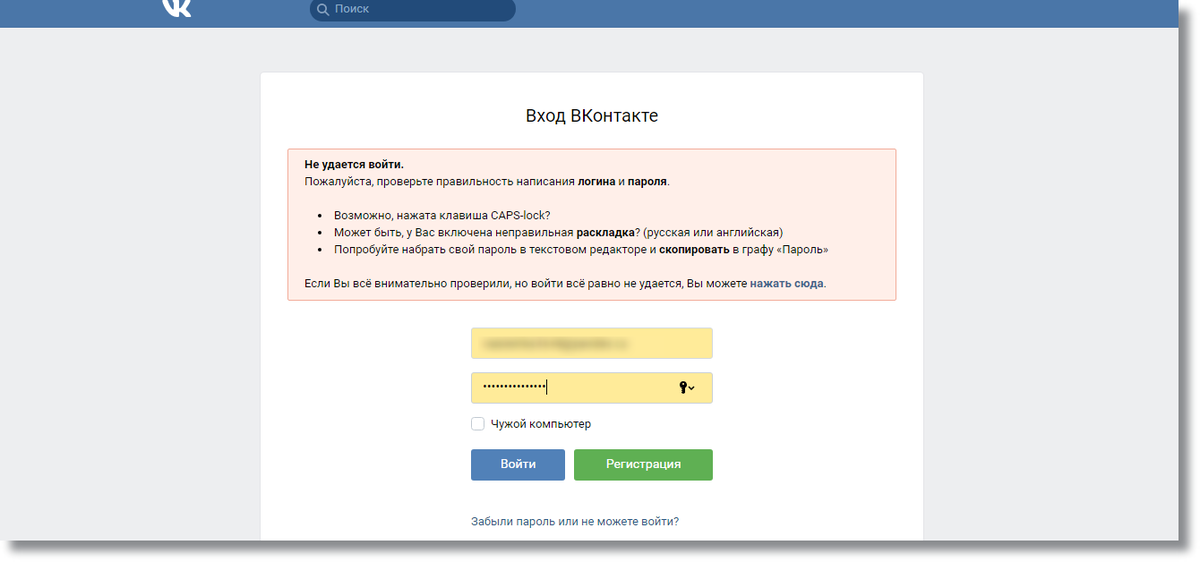 Как сделать это, зная старый, и что предпринять, если он успешно забыт — попробуем разобраться.
Как сделать это, зная старый, и что предпринять, если он успешно забыт — попробуем разобраться.
Если известен старый пароль
Если прежний пароль от аккаунта ВКонтакте известен, а под рукой есть компьютер или ноутбук под Windows, сменить код доступа на новый не сложнее, чем сделать ссылку на человека в ВК — достаточно следовать простому алгоритму:
- Зайти на сайт vk.com и авторизоваться в обычном порядке, введя свои логин и старый пароль.
- На главной странице своего аккаунта кликнуть левой клавишей мыши по расположенной в правом верхнем углу мини-аватарке.
- И выбрать в выпадающем меню пункт «Настройки».
- Немного продвинувшись вниз новой страницы, найти поле «Пароль» и щёлкнуть по расположенной справа от него ссылке «Изменить».
- В открывшихся полях последовательно ввести: два раза — старый пароль, а в нижнем — новый, предварительно ознакомившись с рекомендациями ВК по подбору кода доступа.

- Нажав на кнопку «Изменить пароль», пользователь ВКонтакте, если всё было сделано верно, увидит на той же странице уведомление, что изменения вступили в силу.
- А в личных сообщениях — соответствующее извещение от администрации ВК.
Можно изменить пароль и без компа на Виндовс; достаточно телефона или планшета с установленным официальным клиентом соцсети — мобильное приложение позволяет не только очистить стену в ВК или удалить лишние аудиозаписи. Пользователю понадобится:
- Войти в свой аккаунт и тапнуть по расположенным в нижней строке трём горизонтальным линиям.
- А теперь — по «шестерёнке» в правом верхнем углу экрана.
- Выбрать в открывшемся меню «Настройки» пункт «Учётная запись».
- И перейти в раздел «Изменить пароль».
- В диалоговом окошке, как и на компьютере, дважды ввести свой старый пароль и один раз новый, после чего нажать на кнопку «ОК».

- Код доступа изменится через секунду-две, а пользователь получит и сможет прочитать прямо в мобильном приложении новое сообщение от администрации ВКонтакте.
Важно: поменять пароль от своего аккаунта в ВК через сторонние мобильные клиенты, в частности Kate Mobile, нельзя; возможно, в будущем разработчики добавят и эту опцию, а пока владельцу учётной записи придётся довольствоваться одним из описанных выше способов.
Если старый пароль неизвестен
Итак, если старый пароль известен, менять его куда проще, чем раскрутить группу в ВК; если же он забыт или неизвестен, ситуация несколько осложняется.
Без доступа к привязанному телефону или почте
Социальная сеть регулярно предлагает пользователю привязать к странице свой адрес электронной почты, а о сотовом номере нечего и говорить: не указав и не подтвердив его, зарегистрироваться ВКонтакте невозможно.
И всё же почта может так и остаться неуказанной, а телефон с сим-картой — оказаться недоступным; не стоит отчаиваться — получить доступ к аккаунту и поменять пароль при таких обстоятельствах всё ещё можно:
- Перейдя на страницу vk.
 com и введя свой логин, юзер должен кликнуть по ссылке «Забыли пароль?».
com и введя свой логин, юзер должен кликнуть по ссылке «Забыли пароль?».
- Теперь — по ссылке «Нажмите сюда» под текстовым полем для ввода сотового номера или адреса электронной почты.
- На новой странице пользователю будет предложено ввести свой ID — он может быть стандартным, выданным системой в автоматическом режиме, или персонализированным, если владелец аккаунта взял на себя труд его изменить.
- Если неизвестна и эта информация, следует щёлкнуть по ссылке «Нажмите здесь» под редактируемым полем и найти свою страницу в общем списке, а попутно — задуматься, не проще ли завести новую страницу.
- В итоге посетитель найдёт свою учётную запись.
- В открывшейся электронной форме потребуется ввести данные, которые позволят администрации ВКонтакте убедиться, что страница действительно принадлежит своему владельцу, и нажать на кнопку «Подать заявку».
- Теперь, пройдя ряд дополнительных испытаний, пользователь должен будет подождать обработки заявки.

Важно: процесс занимает от суток до нескольких дней. В результате, если доказательств принадлежности страницы будет достаточно, владелец аккаунта получит доступ к своим данным и сможет сменить пароль описанным прежде способом.
При наличии доступа к привязанному телефону или почте
Если хозяин аккаунта ВК может пользоваться привязанным к странице сотовым номером или адресом электронной почты, поменять пароль можно существенно быстрее:
- Вновь оказавшись на странице восстановления доступа, нужно ввести в единственном редактируемом поле номер телефона.
- Или адрес электронной почты.
- И нажать на кнопку «Далее». Уверив систему, что он не робот.
- Пользователь должен ввести на новой странице фамилию, указанную в профиле.
- Подтвердить, что должен быть восстановлен доступ именно к этой странице.
- И указать, подключён ли аккаунт на каких-либо других устройствах.
 Можно смело кликать по ссылке «Нет» — проверять информацию никто не будет.
Можно смело кликать по ссылке «Нет» — проверять информацию никто не будет.
- На новой странице пользователю будет предложено, если в качестве данных для восстановления он указал свой сотовый номер, отправить на него SMS. Нажав на кнопку «Получить код».
- Хозяин страницы должен дождаться получения текстового сообщения и ввести содержащийся в нём одноразовый пароль в текстовом поле.
- Если SMS долго не приходит, можно запросить повторную отправку или заказать входящий вызов — последние четыре цифры номера и станут кодом доступа.
- Пароль получен; пользователь должен вписать его, щёлкнуть по кнопке «Отправить код».
- И на новой странице ввести и подтвердить новый пароль, после чего нажать на кнопку «Отправить».
- На этом задачу можно считать выполненной.
- Если для восстановления используется адрес электронной почты, на указанный ящик придёт письмо, содержащее ссылку.
 Перейдя по ней, владелец аккаунта.
Перейдя по ней, владелец аккаунта.
- Должен ещё раз ввести e-mail, а также — дважды новый пароль.
Важно: слишком часто запрашивать изменение пароля через форму восстановления нельзя. В лучшем случае система ВК предложит пользователю подождать некоторое время, а в худшем — заморозит страницу по причине подозрительной активности.
Подводим итоги
Поменять пароль в ВК, если известен старый, можно, авторизовавшись на страничке, перейдя в «Настройки», дважды указав текущий код доступа, вписав новый и нажав на кнопку «Изменить». Если нет доступа ни к привязанному сотовому номеру, ни к электронной почте, придётся отправлять запрос в службу поддержки. Если старый пароль забыт, но номер или почтовый ящик доступны, следует воспользоваться простой формой восстановления.
Adblock
detector
Как быстро сменить пароль в ВК, если украли страницу
Что делать, если взломали страницу? С такой ситуацией сталкивался практически каждый пользователь сети Интернет.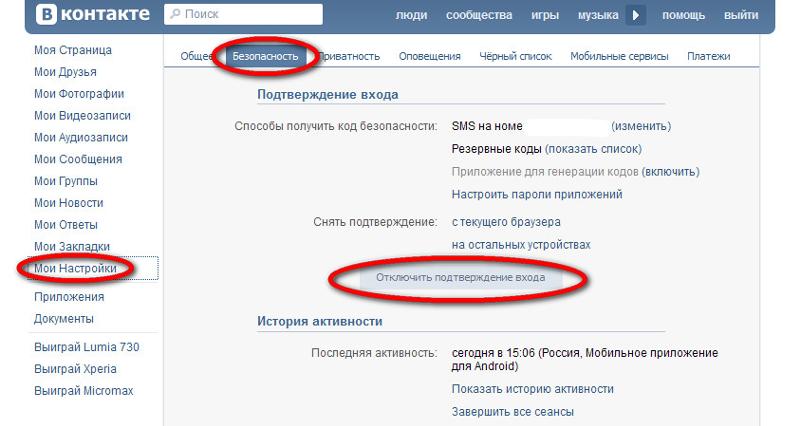 В нашей статье вы найдете все меры, применяемые для предотвращения несанкционированного доступа к своему аккаунту.
В нашей статье вы найдете все меры, применяемые для предотвращения несанкционированного доступа к своему аккаунту.
Содержание
- Как быстро сменить пароль в ВК, если украли страницу
- Способ 1 – Восстановить доступ Вконтакте по смс коду
- Способ 2: Расширенное восстановление доступа Вконтакте
- Способ 3: Восстановление доступа через мобильную версию ВК по привязанному номеру телефона или email
- Способ 4: Поменять пароль в авторизованном аккаунте
Легче всего предотвратить последствия взлома и вернуть себе страницу, в том случае, если злоумышленник не успел отвязать ваш номер телефона от Вконтакте. Хотя для этого и требуется наличие сим карты на которую зарегистрирован ВК, т.к. при отвязке номера, на него приходит числовой код для подтверждения действия.
А что делать, если ваш телефон был украден или потерян? И теперь случайный прохожий хочет навести революцию в вашем аккаунте. На этот случай разработчики ВК включили две формы восстановления доступа к профилю.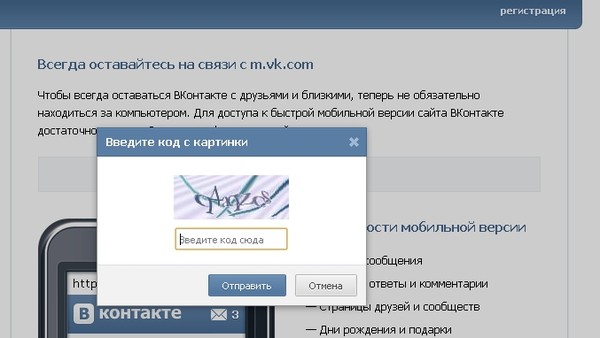 Первый – простой, заключается в отправке кода на привязанный номер телефона, либо email. Второй – расширенный, задействует паспортные данные.
Первый – простой, заключается в отправке кода на привязанный номер телефона, либо email. Второй – расширенный, задействует паспортные данные.
Стоит отметить, что чаще всего происходят взломы профилей из-за не соблюдения парольной политики. У любой социальной сети или другого онлайн-ресурса, где требуется регистрация, должна быть в наличие парольная политика. Как известно контакт не предъявляет никаких ограничений пользователям при регистрации. С одной стороны это удобно – легкая система регистрации, не привыкшие пользователи ПК справятся с ней на ура. С другой стороны, не запрещая придумывать слабые пароли, растет вероятность постороннего доступа к личным данным, что нарушает нашу конфиденциальность.
Способ 1 – Восстановить доступ Вконтакте по смс коду
- Итак, перейдите на главную страницу ВК. Выберите «Забыли пароль».
- Укажите привязанный номер телефона, либо почту, на которую поступит секретный код. Нажмите «Далее».

- Подтвердите, что не являетесь роботом.
- Введите фамилию, указанную на вашей странице ВК. После «Далее».
- На этом этапе система отобразит профиль, который был найден по введенным данным. Если это ваша страница, то подтвердите это – «Да, это нужная страница».
- Далее на ваш номер телефона или email будет выслано смс с кодом. Нажмите «Получить код».
- Введите код подтверждения из смс в течение указанного времени. Далее «Отправить код».
- При удачном вводе кода, отобразиться форма, позволяющая сменить шифр. Укажите новый пароль.
- В случае успешного изменения, система вас об этом оповестит. Так же на номер телефона будет направлено смс с логином ВК.
Способ 2: Расширенное восстановление доступа Вконтакте
- Первое действие повторите из предыдущего способа. Далее выберите гиперссылку, отвечающую за тот случай, если вы не помните данных для входа, либо не имеете доступа к телефону.

- Укажите ссылку, ведущую на ваш аккаунт. Пример показан в форме. Если не помните адрес, то выберите «Поиск по людям». В таком случае вам будет доступен ограниченный доступ ВК, где вы можете задать параметры для поиска своего профиля среди всех остальных.
- После ввода ссылки, отобразится форма восстановления, где нужно указать все данных известные вам. Обязательным требованием считается ввод действующего сейчас номера телефона в строку «Доступный номер телефона». Далее выберете «Подать заявку».
- Не забудьте указать номер на предыдущем этапе.
- Воспользоваться расширенным восстановлением можно только в том случае, если аккаунте есть фотографии вашей личности. Прикрепите фотографию, сделанную на фоне заполняемой заявки. Нажмите «Далее».
- После система запросит загрузить цветную фотографию паспорта, либо любого другого документа, удостоверяющего вашу личность.
- Укажите причину, по которой у вас нет доступа к аккаунту.
 Нажмите «Подать заявку».
Нажмите «Подать заявку». - При подтверждении подачи заявки ответьте на вопрос, был ли совершен вход вами за последние 24 часа.
- Пройдите проверку, что не являетесь роботом.
- Далее будет выслан смс код на новый указанный номер. Введите его в поле подтверждения. Нажмите «Отправить код».
- Вот и всё. Заявка успешно отправлена. Система оповестит вас о том, что вопрос будет рассматриваться примерно два дня с момента подачи заявки. Также прилагается ссылка, по которой можно проверить статус заявки.
- В целях безопасности на старый номер телефона будет отправлено оповещение о том, что была подана заявка на восстановление доступа. Помимо этого будет прилагаться код отмены, введя которую заявление блокируется.
Обратите внимание, что, подавая заявку, вы соглашаетесь с тем, что если у вас в паспорте и профиле различаются инициалы, то после удачной проверки они изменятся в пользу документа, удостоверяющего личность.
Отменить операцию можно только в аккаунте.
- Найдите оповещение, отвечающее за поданную заявку. Нажмите по гиперссылке, отменяющее действие.
- Введите смс код, который был выслан для подтверждения личности. Нажмите «Отправить».
Способ 3: Восстановление доступа через мобильную версию ВК по привязанному номеру телефона или email
- Откройте мобильную версию Вконтакте. Нажмите по гиперссылке под кнопкой войти.
- Откроется форма восстановления. Укажите один из параметров: логин, телефон или email.
- Впишите фамилию, указанную на странице профиля.
- Ответьте утвердительно на вопрос, если отобразился ваш аккаунт.
- Введите код полученный из смс. Нажмите «Продолжить».
- Придумайте новый код для доступа к странице. После нажмите «Сменить пароль».
Если по ссылке «Забыли пароль?» не получилось восстановить доступ, то обратитесь за помощью в службу поддержки через профиль стороннего пользователя.
Способ 4: Поменять пароль в авторизованном аккаунте
- Откройте настройки профиля, щелкнув по фотографии в правом верхнем углу экрана.
- Отобразятся общие настройки. К ним относятся задание электронной почты, номера телефона, адреса страницы, язык, а также пароль. Вот именно он нас и интересует. Нажмите «Изменить» напротив надписи «Пароль». Помимо этого здесь указано, какое время действует последний заданный шифр.
- Откроется окно смены пароля. Сначала укажите старый, после чего задайте новый. Его необходимо повторить в новой строке. Это делается на случай выявления ошибок при написании. Нажмите «Изменить пароль».
- После чего система оповестит вас о смене пароля.
- Также придет уведомление в виде сообщения от администрации ВКонтакте.
Чтобы сменить пароль, не обязательно заходить в браузер. Достаточно запустить мобильное приложение.
- Перейдите в настройки профиля, щелкнув по шестеренке.

- Откроется список доступных настроек. Выберите пункт «Учетная запись».
- Нажмите «Изменить пароль».
- Аналогично первому способу, укажите старый пароль, а затем два раза новый.
- После чего нажмите «Ок».
Однако ВК все же рекомендует на этапе задания нового пароль отнестись к этому более серьезно. Ознакомиться с требованиями к паролям можно на скриншоте ниже. От себя же добавим, какой длины не был бы пароль, он не может быть надежным, если состоит из одних букв. Надежным пароль можно назвать, если он по длине не менее 8 символов (букв), и включает в себя как заглавные, так и строчные буквы, к тому же приветствуется присутствие хотя бы одной цифры и символа.
Например, нельзя считать надежным словарный пароль welcome, но если мы его немного изменим, программа для перебора слов, никогда не догадается, что пароль символизирует английское приветствие –2wE1$0mE. Здесь мы заменили букву «l» на цифру 1, «o» на цифру нуль, все «e» стали заглавными, а буква «c» превратилась в символ доллара.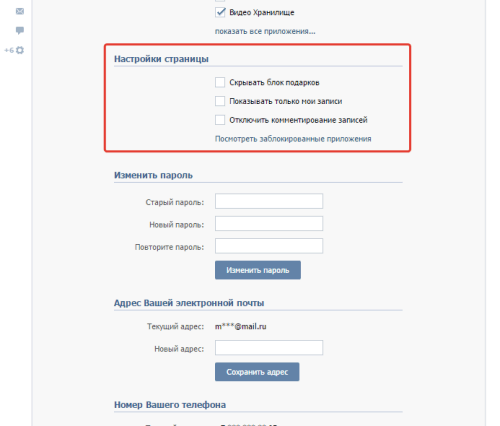 Также в начале слова добавили цифру 2, что делает написание цифр в обратном порядке, т.е. на убывание – 2, 1, 0.
Также в начале слова добавили цифру 2, что делает написание цифр в обратном порядке, т.е. на убывание – 2, 1, 0.
Рассматривать расширенное восстановление доступа через мобильную версию ВК, мы не стали. Это обусловлено тем, что при подаче заявки на вашем смартфоне откроется полная версия сайта Вконтакте. Все необходимые действия, которые при этом необходимо принять, подробно проиллюстрированы в алгоритме второго способа. В завершении хотелось бы пожелать всем пользователям более ответственно относиться к заданию параметров не только при регистрации, но и в дальнейшей эксплуатации.
Пароли проектов и страниц | Webflow University
Иногда вы хотите скрыть свой веб-контент от веб-серферов. Вы можете сделать это, не публикуя свой контент или сохраняя страницы как черновики. Однако, если вы хотите поделиться контентом с определенными людьми, вы можете защитить его паролем.
Если вы размещаете свой сайт с помощью Webflow, вы можете защитить весь свой сайт или определенные страницы на своем сайте.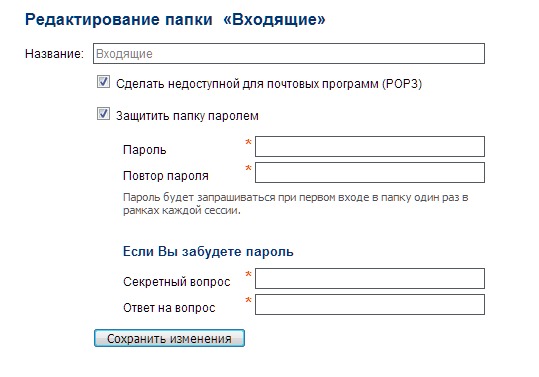 Вы также можете настроить дизайн страницы паролей.
Вы также можете настроить дизайн страницы паролей.
В этом уроке:
- Защита паролем отдельных страниц
- Защита паролем всех страниц в папке
- Защита паролем всех страниц коллекции
- Защита паролем всего вашего веб-сайта
- Создание страницы паролей вашего сайта
Защита паролем отдельных страниц Вы можете установите уникальные пароли для каждой защищенной паролем страницы, чтобы каждая защищенная паролем страница могла иметь свои уникальные учетные данные для доступа.
Защита паролем страниц, которыми вы хотите поделиться со своими клиентами или определенной аудиторией. Это может быть внутренняя документация, конфиденциальные клиентские прототипы или любая страница, к которой вы хотите ограничить доступ. Для страниц, которыми вам не нужно делиться в частном порядке, вместо этого сохраните их как черновики.
Установить пароль на страницу
Чтобы установить пароль на уровне страницы, включите Защита паролем в настройках Страницы в Конструкторе или Редакторе. Затем установите уникальный пароль для этой страницы и опубликуйте свой сайт.
Затем установите уникальный пароль для этой страницы и опубликуйте свой сайт.
Защитить страницу паролем через Дизайнер.
Защитите страницу паролем через Редактор.
Защита паролем всех страниц в папке
Чтобы одновременно скрыть содержимое нескольких страниц, вы можете установить пароль на каждую страницу или добавить страницы в папку и установить пароль для всей папки.
Каждая папка со страницами может иметь свой собственный уникальный пароль, так же как все страницы могут иметь свои собственные пароли. Дочерние страницы и папки наследуют пароль своей родительской папки. Эти дочерние элементы не могут иметь индивидуальные пароли, если их родительская папка имеет один набор. Таким образом, установка пароля на уровне папки перезапишет пароли, ранее установленные на страницах или папках в этой папке.
Установить пароль на папку
Чтобы установить пароль на уровне папки в Конструкторе или Редакторе, включите Защита паролем в настройках папки.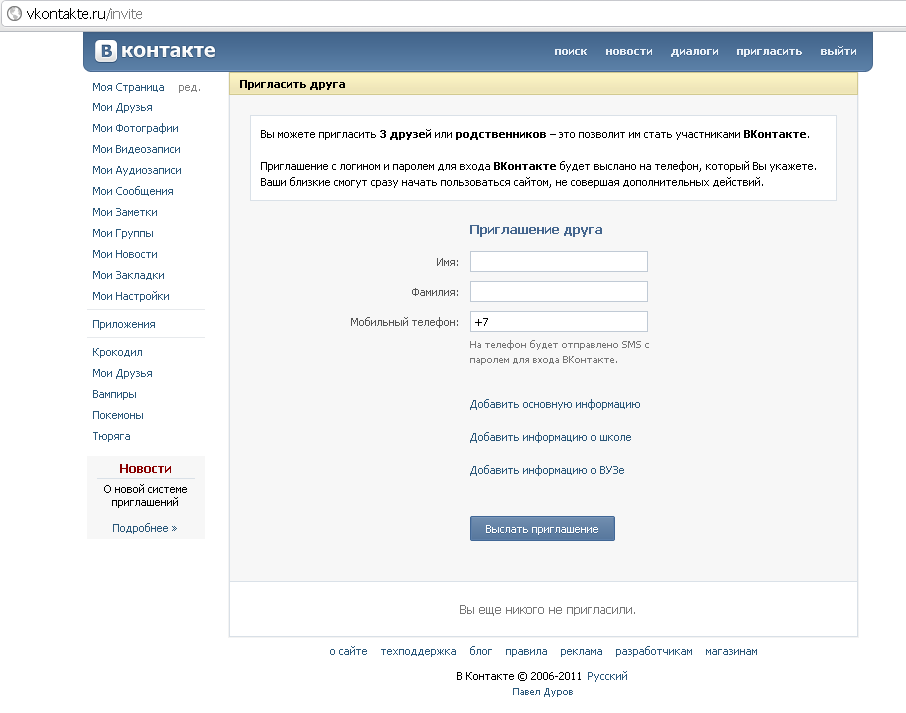 Введите свой уникальный пароль, который будет применяться ко всем страницам в этой папке. Опубликуйте свой сайт.
Введите свой уникальный пароль, который будет применяться ко всем страницам в этой папке. Опубликуйте свой сайт.
Защита паролем всех страниц коллекции
Что касается страниц коллекции, вы можете защитить паролем страницу шаблона коллекции, и все автоматически созданные страницы в этой коллекции будут отображать страницу пароля и запрашивать учетные данные для входа. Таким образом, вы можете скрыть страницы коллекции, которые вы еще разрабатываете.
Установка пароля на странице шаблона Коллекции
Чтобы установить пароль на всех страницах Коллекции, включите Защита паролем в настройках Страницы этой страницы шаблона Коллекции в Конструкторе. Затем установите уникальный пароль, который вам нужно будет вводить для посещения любой страницы в коллекции. Опубликуйте свой сайт.
Чтобы защитить паролем страницы Коллекции в Редакторе, установите пароль на любой странице из этой Коллекции. Пароль будет применяться ко всем страницам в этой коллекции.
Защитите паролем весь свой веб-сайт
Что делать, если вы хотите опубликовать свой сайт для тестирования или частных демонстраций? Вы можете контролировать, кто может получить доступ к проекту, который все еще находится в стадии разработки, требуя пароль на всех его доменах.
Защита сайта паролем доступна на всех размещенных сайтах, а также во всех проектах, если вы используете тарифный план Pro или Team.
Установите пароль на весь сайт
Вы можете получить доступ к настройкам пароля веб-сайта на вкладке «Общие» в настройках вашего проекта. Чтобы установить пароль для всего сайта, включите защиту паролем в настройках вашего проекта, установите пароль и опубликуйте свой сайт.
Установка пароля для всего сайта перезапишет пароли, установленные на страницах или папках в этом проекте.
Создайте страницу паролей вашего сайта
Посетители сайта, которые наткнутся на URL-адрес, защищенный паролем, увидят страницу пароля и должны будут ввести пароль, который вы установили, прежде чем продолжить.
Доступ к странице паролей
Вы можете настроить дизайн страницы паролей в Дизайнере. Вы можете получить доступ к этой служебной странице через панель «Страницы» или с помощью функции «Быстрый поиск».
Настройка и стиль страницы паролей
По умолчанию ваша страница паролей содержит центрированный набор элементов, которые вы можете настроить по своему усмотрению.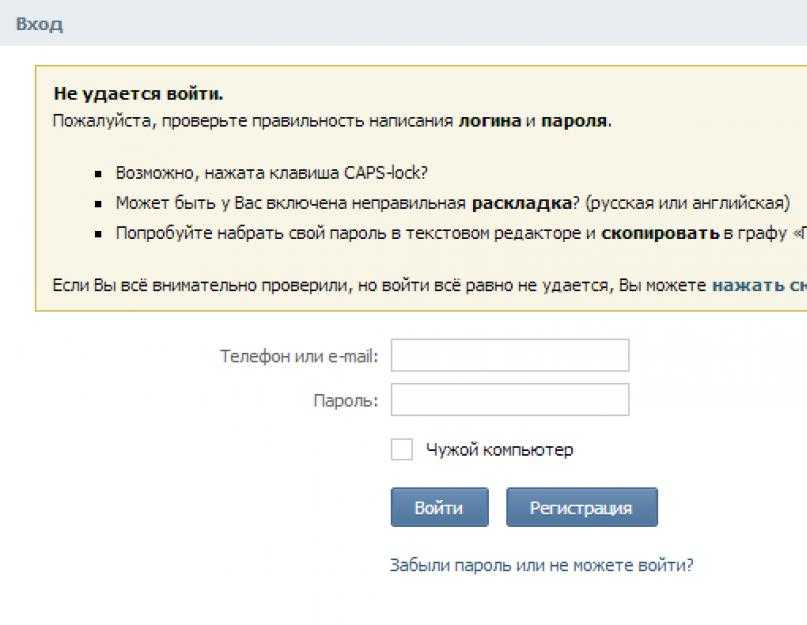 Вы можете удалить и изменить большинство элементов по умолчанию на странице пароля, за исключением формы ввода и кнопки отправки, которые нельзя удалить. Вы также можете добавлять новые элементы на страницу и стилизовать их по своему усмотрению.
Вы можете удалить и изменить большинство элементов по умолчанию на странице пароля, за исключением формы ввода и кнопки отправки, которые нельзя удалить. Вы также можете добавлять новые элементы на страницу и стилизовать их по своему усмотрению.
Вы также можете стилизовать «сообщение об ошибке», которое посетители сайта увидят, если они введут неправильный пароль. Выберите элемент формы служебной страницы на холсте и откройте панель настроек элемента. Там переключите состояние формы в разделе «Настройки формы пароля» на состояние «неправильный пароль», чтобы отобразить сообщение об ошибке на холсте. Выберите, настройте и стилизуйте его.
Попробуйте Webflow — это бесплатно
Был ли этот урок полезен? Дайте нам знать!Спасибо за отзыв! Это поможет нам улучшить наш контент.
Свяжитесь с нашим сообществом
Свяжитесь со службой поддержки
Что-то пошло не так при отправке формы.
Связаться со службой поддержки
У вас есть предложение по уроку? Дайте нам знать
Спасибо! Ваша заявка принята!
Ой! Что-то пошло не так при отправке формы.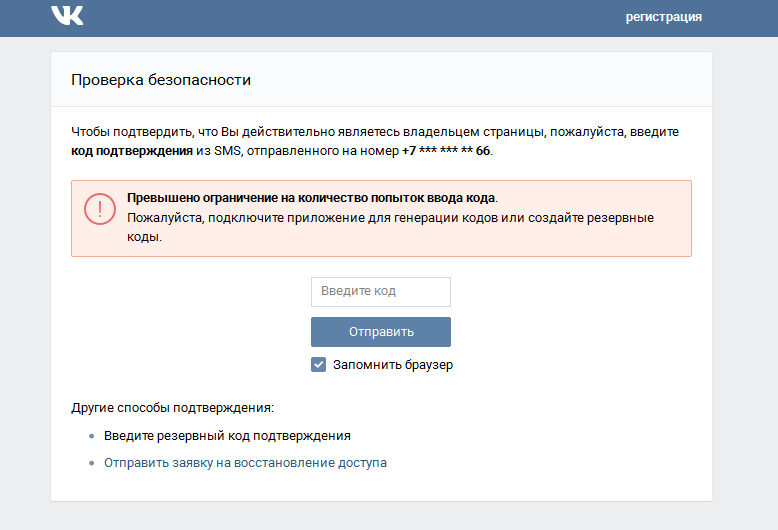
Защита паролем для вашего интернет-магазина · Справочный центр Shopify
Эта страница была напечатана 29 сентября 2022 г. Актуальную версию можно найти на странице https://help.shopify.com/en/manual/online-store/themes/password-page.
Вы можете ограничить доступ клиентов к вашему интернет-магазину, включив страницу пароля. Страница паролей — это целевая страница, которая добавляет защиту паролем в ваш интернет-магазин. Вы можете создать пароль и дать его покупателям, которым вы хотите войти в ваш магазин.
Поисковые системы находят только страницу с паролем вашего магазина. Другие страницы, например страницы продуктов, скрыты, и поисковые системы не будут отображать эти страницы в результатах поиска.
Защитите свой интернет-магазин паролем
Вы можете защитить свой интернет-магазин паролем.
Шагов:
В админке Shopify перейдите в Интернет-магазин > Настройки .

Перейдите к области Защита паролем и установите флажок Включить пароль .
В поле Пароль введите пароль, который вы дадите клиентам, которым вы хотите предоставить доступ к вашему интернет-магазину. Не используйте тот же пароль, который вы используете для входа в систему администратора.
В Сообщение для ваших посетителей введите сообщение, которое вы хотите отобразить на странице пароля. Если вы не хотите показывать сообщение, оставьте это поле пустым.
Нажмите Сохранить .
Снимите защиту паролем с вашего интернет-магазина
Если вы снимите защиту паролем, то любой сможет посетить ваш интернет-магазин.
Вы можете удалить защиту паролем из своего магазина только после того, как выберете тарифный план. Если вы выберете план во время использования бесплатной пробной версии, с вас не будет взиматься плата за подписку до истечения срока действия бесплатной пробной версии.
Шагов:
В админке Shopify перейдите в Интернет-магазин > Настройки .
Перейти в раздел Защита паролем .
Снимите флажок Включить пароль .
Нажмите Сохранить .
Изменить настройки страницы паролей
Вы можете редактировать содержимое, отображаемое на странице паролей, например текст, цвета и типографику.
Наконечник
Чтобы увидеть больше видео, посетите наш канал YouTube.
шагов:
- В админке Shopify перейдите в Интернет-магазин > Темы .
- Найдите тему, которую хотите изменить, и нажмите Настроить .
- Откройте раскрывающееся меню в верхней части страницы.

- В приложении Shopify нажмите Store .
- В каналах продаж , коснитесь Интернет-магазин .
- Нажмите Управление темами .
- Найдите тему, которую хотите изменить, и нажмите Настроить .
- Нажмите Шаблоны .
- В приложении Shopify нажмите Store .
- В разделе Каналы продаж нажмите Интернет-магазин .
- Нажмите Управление темами .
- Найдите тему, которую хотите изменить, и нажмите Настроить .
- Нажмите Шаблоны .
Выберите Страница пароля . Если вы не видите в меню Пароль страницы , то вам необходимо добавить защиту паролем в ваш интернет-магазин.
Чтобы отредактировать разделы на странице паролей, выполните следующие действия:
- Нажмите на раздел, который вы хотите отредактировать.
 Большинство тем имеют разделы заголовка, содержимого и нижнего колонтитула.
Большинство тем имеют разделы заголовка, содержимого и нижнего колонтитула. - Внесите изменения в настройки раздела.
- Нажмите Сохранить .
- Нажмите на раздел, который вы хотите отредактировать.
Вы можете изменить настройки темы, такие как типографика, цвет, настройки социальных сетей и значка значка, чтобы настроить страницу пароля. Эти настройки также применяются к остальной части вашей темы. Чтобы отредактировать настройки темы, сделайте следующее:
- Нажмите Настройки темы .
- Нажмите на категорию настроек, которую вы хотите изменить.
- Внесите изменения в настройки темы.
- Нажмите Сохранить .
Скрыть нижний колонтитул на странице паролей
Вы можете скрыть нижний колонтитул на странице паролей.
Шагов:
В админке Shopify перейдите в Интернет-магазин > Настройки .
Перейдите к области Защита паролем .
 В сообщении для ваших посетителей вставьте следующий код:
В сообщении для ваших посетителей вставьте следующий код:
<стиль>нижний колонтитул { display: none; Вы можете вставить этот код выше или ниже любого существующего контента.
- Щелкните Сохранить .
Скрыть название магазина на странице паролей
Вы можете скрыть название магазина на странице паролей.
Шагов:
В админке Shopify перейдите в Интернет-магазин > Настройки .
Перейдите к области Защита паролем . In Сообщение для ваших посетителей , вставьте следующий код:
Этот код можно вставить над или под любым существующим содержимым.
- Щелкните Сохранить .
Изменить код темы для страницы паролей
Если вы хотите внести изменения, недоступные в настройках темы, вы можете отредактировать код темы для страницы паролей.
Шагов:
В админке Shopify перейдите в Интернет-магазин > Темы .
Найдите тему, которую хотите изменить, и нажмите Действия > Изменить код .
В приложении Shopify нажмите Store .
В разделе Каналы продаж нажмите Интернет-магазин .
Нажмите Управление темами .
Найдите тему, которую хотите изменить, и нажмите Действия > Изменить код .
В приложении Shopify нажмите Store .
В разделе Каналы продаж нажмите Интернет-магазин .
Нажмите Управление темами .
Найдите тему, которую хотите изменить, и нажмите Действия > Изменить код .

В каталоге
Templatesщелкнитеpassword.liquid.В шаблоне
password.liquidвы увидите теги Liquid, которые включают разделы, составляющие страницу пароля. Ваша тема может включать следующие теги Liquid:
{% раздел "пароль-заголовок" %} {% раздел "пароль-содержимое" %} {% раздел "пароль-нижний колонтитул" %} Чтобы изменить содержимое любого из вышеперечисленных разделов, в
Разделы каталогащелкните один из следующих файлов:-
пароль-header.liquid -
пароль-контент.жидкость -
пароль-нижний колонтитул.жидкость
-
Отредактируйте код в соответствии с вашими потребностями.
Нажмите Сохранить .
Файл password. в папке 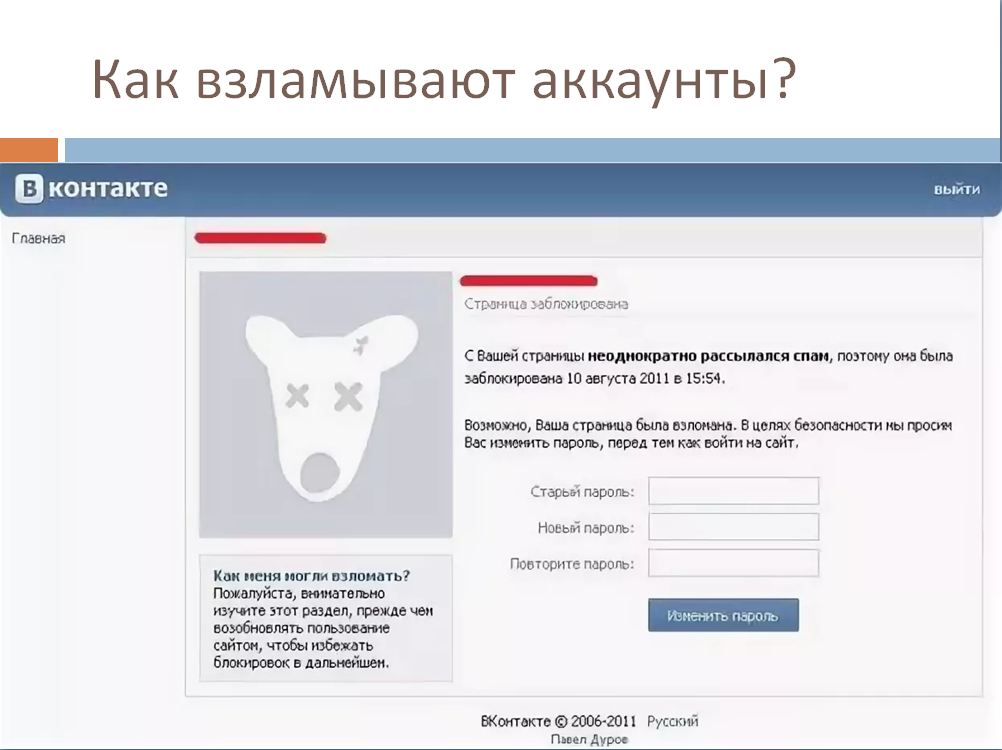 liquid
liquid Templates включен в вашу тему {{ content_for_layout }} Тег Liquid, который находится в файле макета страницы паролей. Чтобы внести какие-либо изменения в файл макета страницы паролей, щелкните password.liquid в каталоге Layout .
Чтобы узнать больше о шаблоне password.liquid , см. password.liquid .
Как легко защитить паролем отдельные страницы [в WordPress]
Хотите узнать, как защитить паролем страницу WordPress?
В WordPress защитить страницу паролем легко с помощью правильных инструментов и не требует каких-либо технических знаний. Этот учебник покажет вам, как защитить паролем страницу WordPress и методы защиты всего вашего сайта WordPress.
Видеоруководство
Зачем вам защищать паролем страницу в WordPress?
Защищенные паролем страницы на вашем веб-сайте WordPress позволяют вам скрывать определенные области вашего сайта от общественности.
Возможно, вы хотите, чтобы вашу страницу входа видели только редакторы сайта или клиенты, или вы хотите скрыть части своего сайта, которые все еще находятся в разработке.
Какой бы ни была причина, защищенная паролем страница WordPress позволяет вам скрывать контент от посетителей, если у них нет пароля. Это может быть полезно для страниц только для участников или страниц для определенной целевой аудитории.
Как создать страницу для защиты паролем WordPress
Существует несколько способов защиты паролем отдельных страниц в WordPress. Вы можете использовать плагин WordPress или встроенные настройки страницы WordPress.
Выберите метод, который лучше всего подходит для вас, и следуйте инструкциям ниже, чтобы защитить страницу паролем в WordPress.
- Метод 1. Как создать защищенную паролем целевую страницу с помощью SeedProd
- Способ 2: Создать защищенную паролем страницу с помощью WordPress
- Как заблокировать весь сайт WordPress?
- Как защитить категории в WordPress
- Как добавить защищенные паролем формы в WordPress
Способ 1.
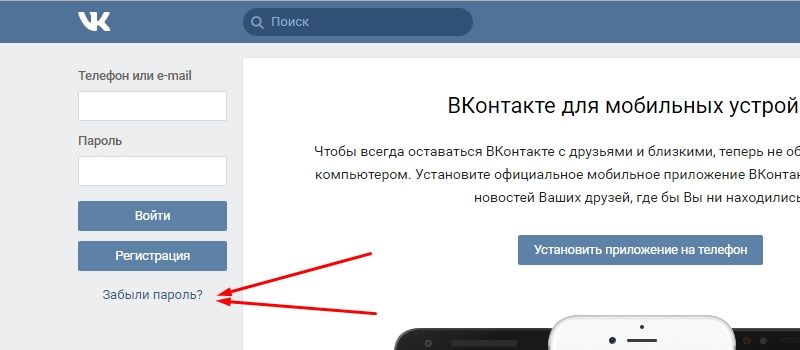 Как создать защищенную паролем целевую страницу с помощью SeedProd
Как создать защищенную паролем целевую страницу с помощью SeedProdSeedProd — лучший конструктор сайтов для WordPress. Он позволяет создавать собственные темы WordPress, целевые страницы и адаптивные макеты веб-сайтов без кода. Вы даже можете создавать сайты электронной коммерции с его интеграцией WooCommerce.
Существует множество готовых шаблонов и виджетов, которые вы можете использовать для настройки своей страницы, в том числе:
- Блоки и шаблоны страницы входа в WordPress
- Формы регистрации и контактные формы
- Таймеры обратного отсчета и индикаторы выполнения
- Части шаблона для отображения пользовательского боковая панель
- И многое другое.
SeedProd также включает встроенную функцию, которая скоро появится, и режим обслуживания. В настройках плагина вы можете использовать мощные средства управления доступом, чтобы скрыть определенные страницы в WordPress с настройками, защищенными паролем.
Выполните следующие действия, чтобы защитить паролем страницы WordPress с помощью SeedProd.
Шаг 1. Установите и активируйте SeedProd
Сначала загрузите подключаемый модуль SeedProd. Затем после входа в систему перейдите в область обзора своей учетной записи.
Теперь нажмите Просмотр лицензионного ключа, сведений и загрузок .
Отсюда нажмите оранжевую кнопку с надписью Download Landing Page Pro .
Теперь перейдите к Плагины » Добавьте новый в панель администратора WordPress и нажмите Загрузить плагин .
Нажмите Выберите «Файл », чтобы найти ZIP-файл, который вы загрузили на свой компьютер, затем нажмите «Установить сейчас» .
После установки плагина нажмите Активировать .
Шаг 2. Создайте страницу «Скоро появится»
Чтобы защитить паролем отдельные страницы, вам потребуется создать страницу «Скоро появится» или страницу обслуживания. Эти страницы включают элементы управления доступом для защиты вашей страницы паролем.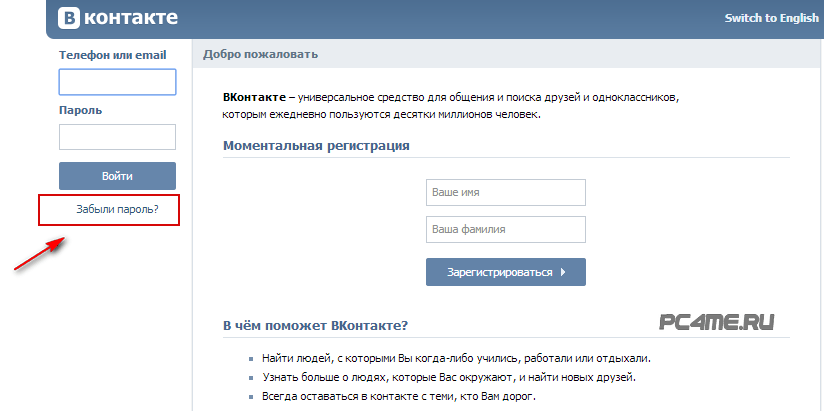
Выполните следующие действия, чтобы создать страницу, которая скоро появится в SeedProd.
Шаг 3. Защита паролем одной страницы WordPress
После создания страницы, которая скоро появится, перейдите к обзору страницы SeedProd и нажмите кнопку Изменить страницу в разделе Режим скоро появится.
Щелкните вкладку Параметры страницы в верхней части визуального редактора страниц, чтобы просмотреть несколько параметров конфигурации. Вам нужно будет выбрать опцию Access Control , чтобы скрыть определенные страницы.
Чтобы отобразить ваше защищенное паролем уведомление на определенных страницах WordPress, вам нужно прокрутить вниз до Раздел «Включить/исключить URL-адреса «.
В этом разделе нажмите переключатель Включить URL-адреса , затем введите URL-адрес каждой страницы, которую вы хотите защитить, в соответствующем поле. Вы должны вводить каждый URL-адрес в новой строке, и вы также можете добавить сюда URL-адреса отдельных сообщений WordPress.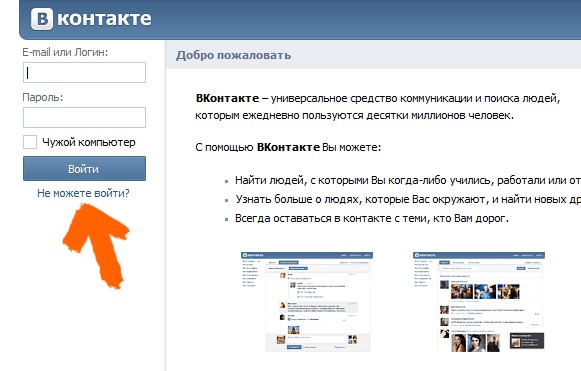
Когда вы закончите, нажмите кнопку Сохранить Изменения .
Есть простое решение для посетителей, которым нужен доступ к защищенной странице, но у которых нет входа в WordPress. Вы можете сделать свою страницу WordPress доступной только по ссылке.
В панели управления доступом есть опция, позволяющая обойти страницу с ограниченным доступом.
Здесь вы можете добавить пароль. Эта опция делает вашу страницу WordPress доступной только по ссылке, которую вы можете дать посетителям, что игнорирует страницу «Скоро». Если вы забудете свой пароль, вы можете быстро просмотреть эту страницу, чтобы освежить память.
Также можно добавить IP-адреса конкретных посетителей в разделе IP-адрес доступа. Это позволяет любому, у кого есть этот IP-адрес, обойти вашу страницу, которая скоро появится.
Шаг 4. Добавьте поле ввода пароля для вашей целевой страницы
Если вы хотите добавить форму для ввода пароля пользователями и обход вашей целевой страницы, сначала перейдите на вкладку «Дизайн», затем добавьте блок «Пользовательский HTML» в свой страница.
Внутри блока введите seed_bypass_form в квадратных скобках [ ] и сохраните изменения. Форма входа не будет отображаться в предварительном просмотре компоновщика страниц. Чтобы просмотреть его, вам нужно посетить живую страницу.
Шаг 5. Сохраните изменения
Не забудьте сохранить изменения, прежде чем покинуть эту страницу. И если вы еще этого не сделали, вам нужно включить страницу, которая скоро появится, на панели инструментов.
Перейдите на страницу SeedProd » Pages из панели администратора WordPress, чтобы просмотреть различные режимы страниц и доступные вам целевые страницы.
В разделе Coming Soon Mode щелкните переключатель, чтобы переключить его с Неактивный на Активный .
Теперь вы включили защищенные паролем страницы и подстраницы WordPress на своем веб-сайте.
Совет для профессионалов: Знаете ли вы, что вы также можете защитить паролем продукты WooCommerce, включив режим обслуживания WooCommerce?
Способ 2.
 Создание защищенной паролем страницы с помощью WordPress
Создание защищенной паролем страницы с помощью WordPressЛюбой может создать защищенную паролем страницу, используя настройки WordPress по умолчанию. Этот метод не требует дополнительных плагинов и занимает несколько кликов. Однако у вас не будет доступа к простым настройкам, которые вы получаете с SeedProd.
Чтобы защитить паролем одну страницу WordPress с помощью редактора WordPress по умолчанию, выполните следующие действия:
- Войдите в WordPress как администратор.
- На приборной панели перейдите к Pages » All Pages.
- Нажмите Изменить на содержимом страницы, которое вы хотите скрыть.
- В левом верхнем углу редактора WordPress в разделе Настройки статуса и видимости щелкните ссылку «Общедоступный».
- Выберите опцию Защищено паролем , чтобы защитить свою страницу, и введите пароль.
- Затем нажмите Опубликовать или Обновить .

Теперь при просмотре страницы нужно будет вводить пароль.
Вот как ваш защищенный паролем пост или страница будут выглядеть для людей, посещающих ваш сайт. Все, что им нужно сделать, это ввести правильный пароль, чтобы получить доступ.
Ваши страницы теперь помечены как частные в WordPress, поэтому вы можете легко увидеть защищенные страницы в представлении списка.
Если вы хотите снять защиту паролем, переключите статус обратно на общедоступный. Этот метод работает на каждой странице и записи в WordPress, включая пользовательские типы записей.
Вам может быть интересно: «Могу ли я защитить паролем PDF-файл?» и ответ, да, вы можете.
После добавления файла на страницу используйте описанный выше метод, чтобы защитить паролем страницу с документом PDF. Таким образом, вы можете защитить свой PDF-файл от людей, у которых не должно быть доступа.
При настройке заблокированной страницы или защищенных паролем сообщений вы также можете заметить возможность пометить ее как Private .
Параметр видимости приватных сообщений WordPress ограничивает доступ к контенту тем, кто его создал, или теми, кто вошел в систему с ролью редактора или администратора. Лучше избегать этого варианта при ограничении контента, так как посетители, которые не вошли в систему, не могут ввести пароль для получения доступа.
Однако существует способ защитить весь сайт от нежелательных посетителей, о котором мы расскажем далее.
Как заблокировать весь сайт WordPress?
В настоящее время у WordPress нет способа заблокировать весь сайт . Вы можете заблокировать только один пост или страницу WordPress. Вместо этого вам нужно установить плагин WordPress для защиты страницы паролем.
К счастью, вы можете легко скрыть весь свой веб-сайт с помощью SeedProd.
После создания страницы режима обслуживания, которая скоро появится, нажмите SeedProd » Pages из панели администратора WordPress для просмотра различных режимов страниц и доступных целевых страниц.
В разделе Coming Soon Mode щелкните переключатель, чтобы переключить его с Неактивный на Активный .
Вот оно! Только авторизованные пользователи могут видеть ваш обычный сайт. Публичные посетители увидят скоро домашнюю страницу.
Но не волнуйтесь; поисковые системы все еще могут сканировать вашу страницу, которая скоро появится, и индексировать ваш веб-сайт. В результате вы можете продолжать улучшать SEO вашего сайта.
Как защитить категории в WordPress
Вы также можете использовать SeedProd для создания защищенной категории или нескольких категорий в WordPress. Выполните действия, описанные в методе 1, и на странице SeedProd Access Controls щелкните переключатель Включить URL-адреса .
Затем вы можете вставить полный URL-адрес для каждой категории, которую вы хотите защитить. Теперь любой, кто просматривает эту категорию, увидит вашу страницу, которая скоро появится, без необходимости добавлять пароли категорий.
Как добавить защищенные паролем формы в WordPress
Преимущество WordPress в том, что он позволяет добавлять на сайт всевозможные полезные функции. Возможно, самой популярной является скромная контактная форма.
Но, допустим, вы хотите сделать форму, защищенную паролем. Вы можете сделать это с помощью удобного дополнения Content Locker для WPForms.
Вот некоторые из замечательных вещей, которые вы можете сделать с надстройкой Content Locker:
- Блокировка форм — пользователям нужно будет ввести пароль для отправки формы. Это защитит вас от нежелательных отправок форм.
- Закрыть подачу формы в определенную дату/время — это полезно для форм заявок с установленным сроком подачи.
- Ограничить формы для участников — Вы можете ограничить формы только ролями зарегистрированных пользователей, что идеально подходит для сайтов с членством. Предприятия также могут использовать это, чтобы ограничить поддержку платных клиентов.

- Ограничение общего количества заявок – Конкурсы и розыгрыши могут выиграть от этого. Форма автоматически закроется, когда будет достигнуто максимальное количество записей.
- Ограничьте количество заявок до одной на человека — отличный выбор для бесплатных образцов форм и подарков; эта опция поможет вам избежать дублирования отправки.
Почему бы не ознакомиться с этим подробным обзором WPForms для получения полной информации.
Чтобы воспользоваться этим дополнением, вам сначала нужно скачать профессиональную версию WPForms.
После загрузки и установки плагина перейдите по адресу WPForms » Addons .
Здесь вы увидите список доступных вам дополнений. Выберите Сформируйте надстройку Locker и нажмите Установить надстройку .
Теперь перейдите к списку форм и нажмите Изменить на форме, которую вы хотите защитить паролем. Кроме того, вы можете создавать новые формы паролей.
Кроме того, вы можете создавать новые формы паролей.
Затем нажмите Настройки » Блокировщик форм в левой панели администратора.
Здесь вы можете установить условия для следующих параметров:
- Пароль — введите пароль, который люди будут использовать для доступа к форме. Вы также можете добавить собственное сообщение на страницу пароля.
- Планирование — Установите начальную и конечную дату/время, а также сообщение о закрытии форм.
- Предел ввода — введите число для максимального количества записей в форме. Опять же, вы можете написать сообщение, когда форма закрыта.
- Пользователь Роли — Ограничьте вашу форму зарегистрированными пользователями и пользовательскими ролями пользователей, такими как подписчики и пользовательское сообщение.
Эта функция превосходна, потому что она применима не только к формам, которые вы создаете с помощью WPForms. Вы также можете использовать Content Locker, чтобы ограничить доступ к вашим опросам и опросам. Это дает вам гораздо больше контроля над вашим защищенным контентом.
Вы также можете использовать Content Locker, чтобы ограничить доступ к вашим опросам и опросам. Это дает вам гораздо больше контроля над вашим защищенным контентом.
Вот оно!
Вы узнали, как создать защищенную паролем страницу WordPress для своего сайта.
Блокировка страниц в WordPress очень проста благодаря мощным элементам управления доступом SeedProd. Кроме того, конструктор страниц с функцией перетаскивания дает вам полный контроль над дизайном вашей страницы, защищенной паролем, без необходимости кодирования!
Начните работу с SeedProd уже сегодня!
Вы также можете ознакомиться с этим руководством, чтобы скрыть свой сайт, когда он находится в разработке. И для демонстрации лучших плагинов членства в WordPress, проверьте это.
И если вам понравилась эта статья, не забудьте поставить нам лайк на Facebook и подписаться на нашу учетную запись в Twitter, чтобы получать больше полезных руководств по WordPress.
Защита PDF-файлов с помощью паролей, Adobe Acrobat
- Руководство пользователя Acrobat
- Знакомство с Acrobat
- Доступ к Acrobat с настольного компьютера, мобильного устройства, Интернета
- Что нового в Acrobat
- Сочетания клавиш
- Системные требования
- Рабочее пространство
- Основы рабочего пространства
- Открытие и просмотр PDF-файлов
- Открытие PDF-файлов
- Навигация по страницам PDF
- Просмотр настроек PDF
- Настройка просмотра PDF
- Включить предварительный просмотр эскизов PDF-файлов
- Отображение PDF в браузере
- Работа с учетными записями онлайн-хранилища
- Доступ к файлам из ящика
- Доступ к файлам из Dropbox
- Доступ к файлам из OneDrive
- Доступ к файлам из SharePoint
- Доступ к файлам с Google Диска
- Acrobat и macOS
- Уведомления Acrobat
- Сетки, направляющие и измерения в PDF-файлах
- Азиатский текст, кириллица и текст с письмом справа налево в PDF-файлах
- Основы рабочего пространства
- Создание PDF-файлов
- Обзор создания PDF-файлов
- Создание PDF-файлов с помощью Acrobat
- Создание PDF-файлов с помощью PDFMaker
- Использование принтера Adobe PDF
- Преобразование веб-страниц в PDF
- Создание PDF-файлов с помощью Acrobat Distiller
- Настройки преобразования Adobe PDF
- PDF-шрифты
- Редактирование PDF-файлов
- Редактирование текста в PDF-файлах
- Редактирование изображений или объектов в PDF
- Поворот, перемещение, удаление и перенумерация страниц PDF
- Редактировать отсканированные файлы PDF
- Улучшение фотографий документов, снятых с помощью мобильной камеры
- Оптимизация PDF-файлов
- Свойства PDF и метаданные
- Ссылки и вложения в PDF-файлах
- слоев PDF
- Миниатюры страниц и закладки в PDF-файлах
- Мастер действий (Acrobat Pro)
- PDF-файлы, преобразованные в веб-страницы
- Настройка PDF для презентации
- Статьи в формате PDF
- Геопространственные файлы PDF
- Применение действий и сценариев к файлам PDF
- Изменить шрифт по умолчанию для добавления текста
- Удалить страницы из PDF
- Сканирование и распознавание символов
- Сканирование документов в PDF
- Улучшение фотографий документов
- Устранение неполадок со сканером при сканировании с помощью Acrobat
- Формы
- Основы форм PDF
- Создание формы с нуля в Acrobat
- Создание и распространение PDF-форм
- Заполнение PDF-форм
- Свойства поля формы PDF
- Заполнение и подписание PDF-форм
- Настройка кнопок действий в формах PDF
- Публикация интерактивных веб-форм PDF
- Основные сведения о полях формы PDF
- Поля формы штрих-кода PDF
- Сбор и управление данными формы PDF
- О трекере форм
- Справка по PDF-формам
- Отправка PDF-форм получателям по электронной почте или на внутренний сервер
- Объединение файлов
- Объединение или объединение файлов в один PDF-файл
- Поворот, перемещение, удаление и перенумерация страниц PDF
- Добавить верхние и нижние колонтитулы и нумерацию Бейтса в PDF-файлы
- Обрезка страниц PDF
- Добавление водяных знаков в PDF-файлы
- Добавление фона в PDF-файлы
- Работа с файлами компонентов в портфолио PDF
- Публикация и совместное использование портфолио PDF
- Обзор портфолио PDF
- Создание и настройка портфолио PDF
- Публикация, рецензирование и комментирование
- Публикация и отслеживание PDF-файлов в Интернете
- Разметить текст с правками
- Подготовка к просмотру PDF
- Запуск обзора PDF
- Размещение общих обзоров на сайтах SharePoint или Office 365
- Участие в обзоре PDF
- Добавление комментариев к PDF-файлам
- Добавление штампа в PDF
- Рабочие процессы утверждения
- Управление комментариями | посмотреть, ответить, распечатать
- Импорт и экспорт комментариев
- Отслеживание и управление обзорами PDF
- Сохранение и экспорт PDF-файлов
- Сохранение PDF-файлов
- Преобразование PDF в Word
- Преобразование PDF в JPG
- Преобразование или экспорт PDF-файлов в файлы других форматов
- Параметры формата файла для экспорта PDF
- Повторное использование содержимого PDF
- Безопасность
- Расширенный параметр безопасности для PDF-файлов
- Защита PDF-файлов с помощью паролей
- Управление цифровыми идентификаторами
- Защита PDF-файлов с помощью сертификатов
- Открытие защищенных PDF-файлов
- Удаление конфиденциального содержимого из PDF-файлов
- Настройка политик безопасности для PDF-файлов
- Выбор метода защиты для PDF-файлов
- Предупреждения системы безопасности при открытии PDF-файла
- Защита PDF-файлов с помощью Adobe Experience Manager
- Функция защищенного просмотра для PDF-файлов
- Обзор безопасности в Acrobat и PDF-файлах
- JavaScripts в PDF-файлах как угроза безопасности
- Вложения как угроза безопасности
- Разрешить или заблокировать ссылки в PDF-файлах
- Электронные подписи
- Подписание PDF-документов
- Сохраните свою подпись на мобильном телефоне и используйте ее везде
- Отправка документов для электронной подписи
- О подписях сертификатов
- Подписи на основе сертификата
- Проверка цифровых подписей
- Утвержденный список доверия Adobe
- Управление доверенными удостоверениями
- Печать
- Основные задачи печати PDF
- Буклеты для печати и портфолио в формате PDF
- Расширенные настройки печати PDF
- Печать в PDF
- Печать цветных PDF-файлов (Acrobat Pro)
- Печать PDF-файлов нестандартных размеров
- Специальные возможности, теги и переформатирование
- Создание и проверка доступности PDF
- Специальные возможности в PDF-файлах
- Инструмент порядка чтения для PDF-файлов
- Чтение PDF-файлов с функциями перекомпоновки и специальных возможностей
- Редактирование структуры документа с помощью панелей «Содержимое» и «Теги»
- Создание доступных PDF-файлов
- Поиск и индексирование
- Создание указателей PDF
- Поиск PDF-файлов
- Мультимедийные и 3D модели
- Добавление аудио, видео и интерактивных объектов в PDF-файлы
- Добавление 3D-моделей в файлы PDF (Acrobat Pro)
- Отображение 3D-моделей в PDF-файлах
- Взаимодействие с 3D-моделями
- Измерение 3D-объектов в PDF-файлах
- Настройка 3D-представлений в PDF-файлах
- Включить 3D-контент в PDF
- Добавление мультимедиа в PDF-файлы
- Комментирование 3D-проектов в PDF-файлах
- Воспроизведение видео, аудио и мультимедийных форматов в PDF-файлах
- Добавить комментарии к видео
- Инструменты для печати (Acrobat Pro)
- Обзор инструментов для печати
- Следы от принтера и линии роста волос
- Предварительный просмотр вывода
- Сведение прозрачности
- Преобразование цвета и управление чернилами
- Цвет захвата
- Предпечатная проверка (Acrobat Pro)
- Файлы, совместимые с PDF/X, PDF/A и PDF/E
- Предполетные профили
- Расширенный предполетный осмотр
- Предполетные отчеты
- Просмотр результатов предварительной проверки, объектов и ресурсов
- Цели вывода в PDF-файлах
- Исправление проблемных областей с помощью инструмента Preflight
- Автоматизация анализа документов с помощью дроплетов или предпечатных действий
- Анализ документов с помощью инструмента предварительной проверки
- Дополнительные проверки в инструменте Preflight
- Предполетные библиотеки
- Переменные предварительной проверки
- Управление цветом
- Поддержание согласованности цветов
- Настройки цвета
- Документы с управлением цветом
- Работа с цветовыми профилями
- Понимание управления цветом
Вы можете ограничить доступ к PDF, установив пароли и ограничив определенные функции, такие как печать и редактирование.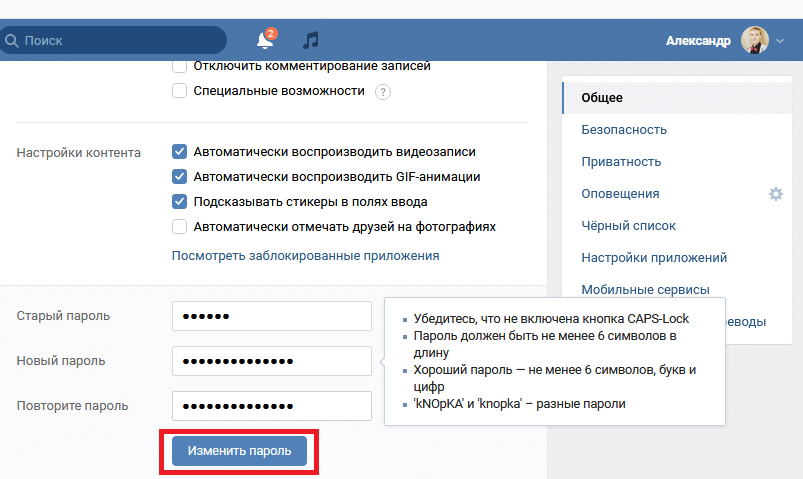 Однако вы не можете запретить сохранение копий PDF-файла. Копии имеют те же ограничения, что и исходный PDF-файл. Доступны два типа паролей:
Однако вы не можете запретить сохранение копий PDF-файла. Копии имеют те же ограничения, что и исходный PDF-файл. Доступны два типа паролей:
Пароль для открытия документа
Пароль для открытия документа (также известный как пароль пользователя ) требует, чтобы пользователь ввел пароль для открытия PDF-файла.
Пароль разрешений
Пароль разрешений (также известный как главный пароль ) требует пароля для изменения настроек разрешений. Используя пароль разрешений, вы можете ограничить печать, редактирование и копирование содержимого PDF-файла. Получателям не нужен пароль, чтобы открыть документ в Reader или Acrobat. Им нужен пароль для изменения установленных вами ограничений.
Если файл PDF защищен обоими типами паролей, его можно открыть любым паролем. Однако только пароль разрешений позволяет пользователю изменять ограниченные функции. Из-за дополнительной безопасности установка обоих типов паролей часто бывает полезной.
Вы не можете добавлять пароли к подписанному или заверенный документ.
Откройте PDF-файл в Acrobat.
Выберите «Файл» > «Защитить паролем». Кроме того, вы можете выбрать «Инструменты» > «Защитить» > «Защитить с помощью пароля».
Выберите, хотите ли вы установить пароль для просмотра или редактирования PDF.
Введите и повторите пароль. Ваш пароль должен состоять не менее чем из шести символов. Надежность пароля отображается рядом с вашим паролем, чтобы указать, является ли выбранный пароль слабым, средним, надежным или лучшим.
Нажмите «Применить». Acrobat отображает подтверждающее сообщение о том, что файл был успешно защищен паролем.
Откройте PDF-файл в Acrobat и выполните одно из следующих действий:
- Выберите Инструменты > Защита > Дополнительные параметры > Зашифровать с помощью пароля .

- Выберите «Файл» > «Защитить с помощью пароля», а затем выберите «Дополнительная защита паролем» в разделе «Дополнительные параметры».
- Выберите Инструменты > Защита > Дополнительные параметры > Зашифровать с помощью пароля .
Если появится запрос, нажмите Да , чтобы изменить безопасность.
Выберите Требуется пароль для открытия документа , затем введите пароль в соответствующее поле. Ваш пароль должен состоять не менее чем из шести символов. Для каждого нажатия клавиши измеритель надежности пароля оценивает ваш пароль и указывает его надежность.
Защита паролем — настройки позволяют установить пароль для открытия PDF-файлаВыберите версию Acrobat из раскрывающегося меню Совместимость . Выберите версию, равную или более низкую, чем версия Acrobat или Reader получателя.
Параметры управляют совместимостью с предыдущими версиями и типом шифрования.Выбранный параметр «Совместимость» определяет тип используемого шифрования.
 Важно выбрать версию, совместимую с версией Acrobat или Reader получателя. Например, Acrobat 7 не может открыть PDF-файл, зашифрованный для Acrobat X и более поздних версий.
Важно выбрать версию, совместимую с версией Acrobat или Reader получателя. Например, Acrobat 7 не может открыть PDF-файл, зашифрованный для Acrobat X и более поздних версий.- Acrobat 6.0 и более поздние версии (PDF 1.5) шифруют документ с помощью 128-битного RC4.
- Acrobat 7.0 и выше (PDF 1.6) шифрует документ с помощью алгоритма шифрования AES с размером ключа 128 бит.
- Acrobat X и более поздние версии (PDF 1.7) шифруют документ с помощью 256-битного AES. Чтобы применить 256-битное шифрование AES к документам, созданным в Acrobat 8 и 9, выберите Acrobat X и более поздние версии.
Выберите вариант шифрования:
Зашифровать все содержимое документа
Шифрует документ и метаданные документа. Если выбран этот параметр, поисковые системы не могут получить доступ к метаданным документа.
Зашифровать все содержимое документа, кроме метаданных
Шифрует содержимое документа, но позволяет поисковым системам получать доступ к метаданным документа.

Команды iFilter и «Найти» или «Расширенный поиск» Acrobat не просматривают метаданные PDF-файла, даже если выбран параметр «Зашифровать все содержимое документа, кроме метаданных ». Вы можете использовать инструмент поиска, использующий метаданные XMP.
Шифровать только вложенные файлы
Требуется пароль для открытия вложенных файлов. Пользователи могут открывать документ без пароля. Используйте этот параметр для создания защитных конвертов.
Щелкните OK . При появлении запроса на подтверждение пароля повторно введите соответствующий пароль в поле и нажмите OK .
Вы можете запретить пользователям изменять PDF-файлы. Опция ограничения редактирования запрещает пользователям редактировать текст, перемещать объекты или добавлять поля формы. Пользователи по-прежнему могут заполнять поля формы, подписывать или добавлять комментарии.
Откройте PDF-файл в Acrobat и выполните одно из следующих действий:
- Выберите «Файл» > «Защитить с помощью пароля».
- Выберите Инструменты > Защитить > Защитить с помощью пароля .
- Выберите «Файл» > «Защитить с помощью пароля».
Если появится запрос, нажмите Да , чтобы изменить безопасность.
Выберите Редактирование, , а затем введите пароль еще раз. Ваш пароль должен состоять не менее чем из шести символов. Надежность пароля отображается рядом с вашим паролем, чтобы указать, является ли выбранный пароль слабым, средним или сильным.
Нажмите «Применить». Acrobat отображает подтверждающее сообщение о том, что файл был успешно защищен паролем.
Вы можете запретить пользователям печатать, редактировать или копировать содержимое PDF-файла. Вы можете установить ограничения, которые хотите применить к PDF.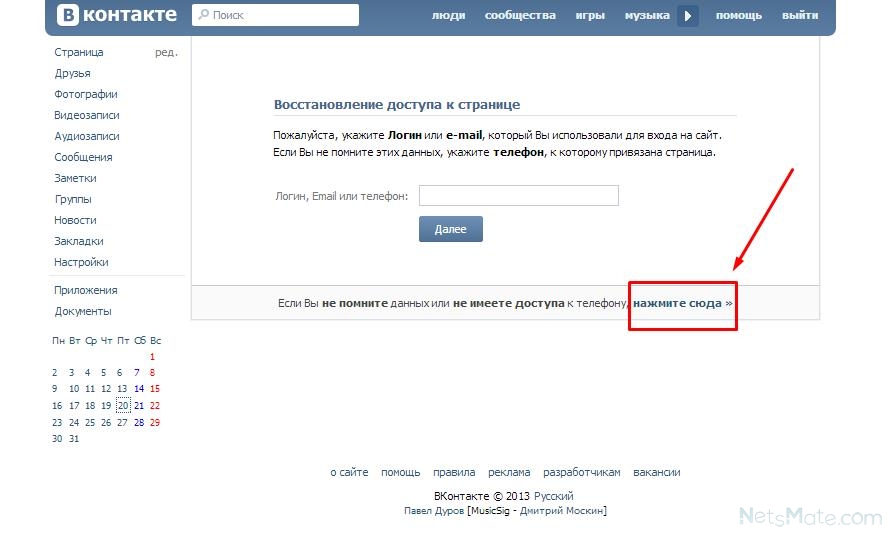 Пользователи не могут изменить эти ограничения, если вы не дадите им пароль.
Пользователи не могут изменить эти ограничения, если вы не дадите им пароль.
Illustrator, Photoshop или InDesign не имеют режимов только просмотра. Чтобы открыть PDF-файл с ограниченным доступом в этих приложениях, пользователь должен ввести пароль разрешений.
Если вы забудете пароль, вы не сможете его восстановить это из ПДФ. Рассмотрите возможность сохранения резервной копии PDF-файла, не защищен паролем.
Откройте PDF-файл в Acrobat и выполните одно из следующих действий:
- Выберите Инструменты > Защита > Дополнительные параметры > Зашифровать с помощью пароля .
- Выберите «Файл» > «Защитить с помощью пароля», а затем выберите «Дополнительная защита паролем» в разделе «Дополнительные параметры».
- Выберите Инструменты > Защита > Дополнительные параметры > Зашифровать с помощью пароля .
Если появится запрос, нажмите Да , чтобы изменить безопасность.
Выберите Ограничить редактирование и печать документа .

Все продукты Adobe применяют ограничения, установленные паролем разрешений. Однако, если сторонние продукты не поддерживают эти настройки, получатели документов возможность обойти некоторые или все ограничения, которые вы установили.
Введите пароль в соответствующее поле. Ваш пароль должен состоять не менее чем из шести символов. Для каждого нажатия клавиши измеритель надежности пароля оценивает ваш пароль и указывает его надежность.
Защита паролем — настройки позволяют ограничить печать, редактирование и копированиеВыберите, что пользователь может печатать в меню Разрешена печать :
Никто
Запрещает пользователям печатать документ.
Низкое разрешение (150 точек на дюйм)
Позволяет пользователям печатать с разрешением не выше 150 dpi. Печать может быть медленнее, поскольку каждая страница печатается как растровое изображение.
 Этот параметр доступен только в том случае, если для параметра «Совместимость» установлено значение Acrobat 5 (PDF 1.4) или более поздней версии.
Этот параметр доступен только в том случае, если для параметра «Совместимость» установлено значение Acrobat 5 (PDF 1.4) или более поздней версии.Высокое разрешение
Позволяет пользователям печатать с любым разрешением, направляя высококачественный векторный вывод на PostScript и другие принтеры, поддерживающие расширенные функции высококачественной печати.
Выберите, что пользователь может изменить в меню Разрешенные изменения :
Никто
Запрещает пользователям вносить какие-либо изменения в документ, указанные в меню «Разрешенные изменения», например заполнять поля форм и добавлять комментарии.
Вставка, удаление и поворот страниц
Позволяет пользователям вставлять, удалять и поворачивать страницы, а также создавать закладки и эскизы. Этот параметр доступен только для высокого (128-битного RC4 или AES) шифрования.

Заполнение полей формы и подписание существующей подписи Поля
Позволяет пользователям заполнять формы и добавлять цифровые подписи. Эта опция не позволяет им добавлять комментарии или создавать поля формы. Этот параметр доступен только для высокого (128-битного RC4 или AES) шифрования.
Комментирование, заполнение полей формы и подписание существующих Поля подписи
Позволяет пользователям добавлять комментарии и цифровые подписи, а также заполнять формы. Этот параметр не позволяет пользователям перемещать объекты страницы или создавать поля формы.
Любые, кроме извлечения страниц
Позволяет пользователям редактировать документ, создавать и заполнять поля форм, а также добавлять комментарии и цифровые подписи.
Выберите любой из следующих вариантов:
Включить копирование текста, изображений и другого контента
Позволяет пользователям выбирать и копировать содержимое PDF-файла.

Включить доступ к тексту для устройств чтения с экрана для Слабовидящие
Позволяет слабовидящим пользователям читать документ с помощью программ чтения с экрана, но не позволяет пользователям копировать или извлекать содержимое документа. Этот параметр доступен только для высокого (128-битного RC4 или AES) шифрования.
Выберите версию Acrobat в меню Совместимость . Выберите версию, равную или более низкую, чем версия Acrobat или Reader получателя. Выбранный параметр совместимости определяет тип используемого шифрования. Важно выбрать версию, совместимую с версией Acrobat или Reader получателя. Например, Acrobat 7 не может открыть PDF-файл, зашифрованный для Acrobat X и более поздних версий.
- Acrobat 6.0 и более поздние версии (PDF 1.5) шифрует документ с помощью 128-битного RC4.
- Acrobat 7.0 и более поздние версии (PDF 1.6) шифрует документ с помощью алгоритма шифрования AES с размером ключа 128 бит.

- Acrobat X и более поздние версии (PDF 1.7) шифрует документ с помощью 256-битного AES. Чтобы применить 256-битное шифрование AES к документам, созданным в Acrobat 8 и 9, выберите Acrobat X и более поздние версии.
Выберите, что вы хотите зашифровать:
Зашифровать все содержимое документа
Шифрует документ и метаданные документа. Если выбран этот параметр, поисковые системы не могут получить доступ к метаданным документа.
Зашифровать все содержимое документа, кроме метаданных
Шифрует содержимое документа, но позволяет поисковым системам получать доступ к метаданным документа.
Команды iFilter и «Найти» или «Расширенный поиск» Acrobat не просматривают метаданные PDF-файла, даже если выбран параметр «Зашифровать все содержимое документа, кроме метаданных ». Вы можете использовать инструмент поиска, использующий метаданные XMP.

Шифровать только вложенные файлы
Требуется пароль для открытия вложенных файлов. Пользователи могут открывать документ без пароля. Используйте этот параметр для создания защитных конвертов.
Щелкните OK . При появлении запроса на подтверждение пароля повторно введите соответствующий пароль в поле и нажмите OK .
Вы можете снять защиту с открытого PDF, если у вас есть на это права. Если PDF защищен с серверной политикой безопасности только автор политики или администратор сервера может изменить его.
Откройте PDF-файл, затем выберите Инструменты > Защита > Дополнительные параметры > Удалить защиту .
Доступные варианты зависят от типа пароля, прикрепленного к документу:
- Если документ содержит только пароль для открытия документа, нажмите OK , чтобы удалить его из документа.

- Если документ имеет пароль доступа, введите его в поле Введите пароль и нажмите OK . Нажмите OK еще раз, чтобы подтвердить действие.
- Если документ содержит только пароль для открытия документа, нажмите OK , чтобы удалить его из документа.
Больше похоже на это
- Характеристика продукта: Защита PDF-файлов паролем с помощью Acrobat
- Установите пароль длиной менее шести символов для PDF
Как создать и отредактировать страницу с паролем Shopify: подробное руководство
Если у вас есть магазин Shopify, вам будет знакома страница Shopify Password Page . Если вы будете создавать или уже имеете интернет-магазин с 14-дневным пробным планом на Shopify, будьте готовы внимательно изучить эту страницу. Это может быть мощным оружием для привлечения клиентов, даже если на странице Shopify вашего магазина еще нет контента.
Так чем же он так полезен? Как еще не открывшемуся интернет-магазину привлечь внимание покупателей? В этой статье мы узнаем о странице паролей Shopify и о том, как ее эффективно использовать для привлечения потенциальных клиентов, даже если ваш интернет-магазин еще не завершен.
- Введение
- Что такое страница пароля Shopify?
- Когда мы используем страницу паролей Shopify?
- Как включить и отключить страницу пароля Shopify
- Преимущества наличия страницы пароля Shopify
- Анатомия страницы хорошего пароля Shopify
- Как создать и настроить страницу пароля Shopify
- Полезные советы для страницы пароля Shopify
- Страница пароля Shopify примеры
- Заключение
I. Что такое страница паролей Shopify?
Когда вы включите страницу паролей вашего магазина Shopify, она отобразит статическую страницу и добавит пароль в ваш магазин. Это ограничивает доступ для тех, у кого нет пароля.
С этого момента страница пароля будет отображаться каждый раз, когда покупатели посещают ваш интернет-магазин; они также не будут иметь доступа к другим страницам.
Страница Shopify Password ничем не отличается от страницы Coming Soon. Вы можете полностью пропустить эту страницу в полностью функционирующем магазине..png) Тем не менее, будет огромной тратой времени пропустить его, когда ваш магазин не работает, потому что вы можете воспользоваться этим, чтобы получить некоторые преимущества во время строительства магазина.
Тем не менее, будет огромной тратой времени пропустить его, когда ваш магазин не работает, потому что вы можете воспользоваться этим, чтобы получить некоторые преимущества во время строительства магазина.
II. Когда мы используем страницу паролей Shopify?
2.1. Новые магазины
Как только вы создадите свой интернет-магазин Shopify, страница пароля Shopify уже включена, чтобы предотвратить доступ других, пока вы ее разрабатываете. Вы должны в полной мере использовать возможности, которые предлагает эта страница, чтобы не потерять потенциальных клиентов при подготовке к открытию магазина.
2.2. Обслуживание
В течение периода обслуживания вы можете временно приостановить работу вашего магазина, используя страницу пароля. Однако это только временный вариант, так как эта функция включена для долгое время может повлиять на SEO вашего интернет-магазина Shopify.
Узнайте больше о Shopify SEO: Полное руководство по продвижению вашего интернет-магазина в Google
Вы должны стремиться сократить время обслуживания или решить проблемы как можно скорее.
Создайте свой собственный магазин Shopify без ограничений
Полностью настраиваемый. 100+ шаблонов и 50+ элементов
Полностью бесплатно/ без пробной версии. Оптимизировано для Быстро Скорость.
Получите PageFly БЕСПЛАТНО
III. Как включить и отключить страницу пароля Shopify
Чтобы включить или отключить, а также настроить страницу пароля, перейдите на панель администратора Shopify вашего магазина. Выберите «Интернет-магазин» и «Настройки»; в нижней части этого раздела вы можете увидеть защиту паролем и параметры включения или отключения.
Итак, как отредактировать страницу с паролем, у вас есть 2 варианта:
01. Редактирование страницы с паролем в теме вашего магазина Shopify :
Вы можете редактировать эту страницу при настройке темы Shopify. Однако возможности будут ограничены; вы не сможете настраивать помимо функций по умолчанию, предварительно установленных в теме.
Он по-прежнему будет соответствовать необходимым функциям, таким как форма электронной почты, изменение фонового изображения, социальные сети и многое другое в зависимости от темы.
У вас есть возможность изменить код темы, но это рискованно, если вы не являетесь экспертом в веб-разработке.
Если вас не устраивает количество функций, предлагаемых вашей страницей паролей Shopify, вы можете использовать вариант 2, конструктор страниц .
02. С помощью приложения Page Builder :
Вы можете создать страницу Shopify Password, которая заменит стандартную страницу темы. Преимущество использования этого приложения заключается в том, что вы можете свободно добавлять дополнительные элементы на страницу, просто перетаскивая их.
Вы можете попробовать приложение PageFly Page Builder на своем сайте Shopify прямо сейчас. PageFly предлагает бесплатное решение для создания страниц для всех владельцев магазинов. Вы можете попробовать использовать PageFly для создания страницы паролей здесь.
Краткий совет : Вы можете создать страницу Shopify скоро в Shopify, используя страницу пароля Shopify. Вот 10 лучших приложений, которые скоро появятся, которые вам нужно знать, чтобы создать идеальную страницу, которая скоро появится, с простым пошаговым управлением.
IV. Преимущества наличия страницы с паролем Shopify
4.1. Заставьте пользователей быть любопытными и заинтересованными
Заинтересовать клиентов — отличный способ удержать их в качестве лидов. Любознательный покупатель найдет способы получить больше информации о вашем продукте и бренде и часто вернется, когда ваш магазин откроется.
4.2. Захват потенциальных клиентов
Это основная цель страницы паролей Shopify, а также цель страницы «Скоро». С момента создания магазина Shopify вы можете мгновенно собирать и создавать список адресов электронной почты клиентов. Не только это, но вы также можете связаться с потенциальными клиентами через социальные сети.
4.3. Получите отзывы от клиентов перед запуском
Одно из преимуществ страницы паролей заключается в том, что вы можете собирать отзывы клиентов, прежде чем открывать свой магазин. С помощью информации, которую вы получаете от посетителей, вы можете улучшить свой продукт, определить окончательную цену или даже изменить продукт, если вы не получили положительных отзывов.
V. Анатомия Хорошая страница с паролем Shopify
5.1. Таймер обратного отсчета
Дайте своим посетителям точную дату , не оставляйте их в неведении после посещения страницы паролей вашего магазина Shopify. Когда клиенты узнают дату открытия вашего интернет-магазина, они узнают следующий пункт назначения на пути клиента, который вы для них построили.
Для этого мы можем использовать таймер обратного отсчета. Эта функция также может вызвать у клиентов ощущение предвкушения, волнения и небольшого любопытства.
5.2. Форма регистрации по электронной почте
Конечно, вы не будете обращаться к потенциальным клиентам, не используя формы регистрации по электронной почте или контактные формы. Если клиенты заинтересованы в вашем продукте, они, не колеблясь, подпишутся на обновления.
Если клиенты заинтересованы в вашем продукте, они, не колеблясь, подпишутся на обновления.
Для новых клиентов вашего магазина или бренда вы должны использовать скидки или предложения перед запуском, чтобы привлечь интерес.
5.3. Создание Buzz (элемент социальных сетей)
Использование страницы паролей Shopify — это отличная возможность для продвижения сайта вашего бренда в социальных сетях. Помимо использования контактных форм, это удобный инструмент для поиска потенциальных клиентов.
Когда клиенты заинтересованы в вашем продукте, направьте их по каналам, где вы можете предоставить больше информации и лучше подогреть их интерес.
Если у вас есть реклама или брендинг на этих каналах, не забудьте представить их своим клиентам через страницу Shopify Password. Если у вас нет страниц в социальных сетях, создайте их перед открытием магазина Shopify.
5.4. Чистый, информативный и юмористический текст.
Конечная цель страницы Shopify Password — убедить пользователей нажать на Кнопка CTA .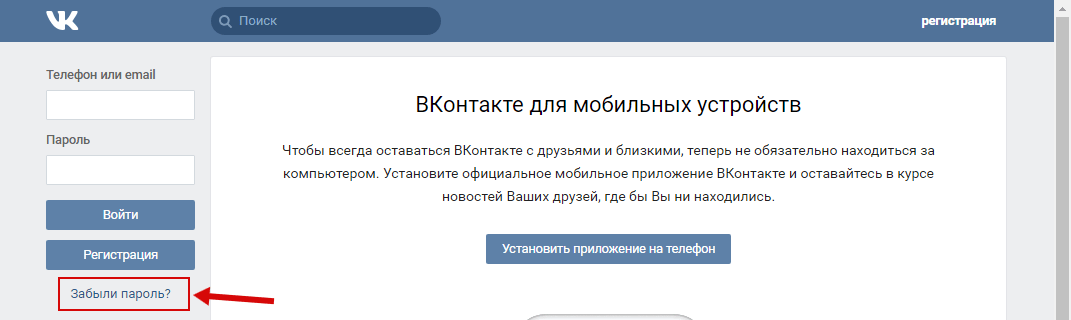 Так что текст на странице должен быть коротким и понятным.
Так что текст на странице должен быть коротким и понятным.
Вы также можете возбудить любопытство, утаивая все детали вашего продукта. Это особенно верно, если вы уже являетесь признанным брендом, хотя новые магазины должны быть осторожны, чтобы не утаивать слишком много информации от покупателей.
Немного юмора поможет покупателям чувствовать себя комфортно, и в то же время у них сложится хорошее впечатление о вашем магазине. Не делайте свое первое впечатление с покупателями скучными, иначе они потеряют энтузиазм, чтобы узнать больше о продукте и бренде вашего магазина. Юмор не обязательно должен быть выражен в тексте; Вы также можете использовать изображения или видео.
Создайте свой собственный магазин Shopify без ограничений
Полностью настраиваемый. 100+ шаблонов и 50+ элементов
Полностью бесплатно/ без пробной версии. Оптимизировано для Fast Speed.
Получите PageFly БЕСПЛАТНО
5.
 5. A Видео
5. A ВидеоКак вы знаете, видео является чрезвычайно эффективным маркетинговым инструментом, особенно для рассказывания историй. Это не исключение при использовании видео на странице пароля Shopify. Их можно использовать не только для продвижения и представления информации о продукте, но и для презентации вашего бренда. Подобные промо-акции бренда могут быть полезны для укрепления доверия клиентов к вашему магазину.
VI. Как создать и настроить страницу с паролем
В этом видео я создам 2 страницы с паролем Shopify с помощью PageFly.
Дополнительные руководства и руководства см. на странице:
- Как настроить страницу контактов с нами
- Как настроить и создать идеальную страницу продукта
VII. Полезные советы для страницы пароля Shopify
7.
 1. Сделайте его привлекательным
1. Сделайте его привлекательным Если ваша страница с паролем Shopify имеет устаревший и непривлекательный дизайн, это означает, что вы потеряли свои шансы найти потенциальных клиентов от 38% посетителей вашего сайта. Чтобы этого не произошло, следует подготовить хороший дизайн страницы паролей.
Вы можете создать страницу Shopify Password со следующими предложениями:
- Выберите простой фон с цветом, который контрастирует с цветом текста и соответствует нише вашего бизнеса.
- Элементы должны быть правильно расположены, кнопка СТА всегда должна располагаться удобно для пользователя, не закрываясь другими компонентами.
- Будьте изобретательны . Поскольку структура страницы Shopify Password состоит всего из нескольких элементов, дизайн этой страницы в основном касается их настройки. Привлечение внимания клиентов с помощью этих элементов требует от вас творческого подхода к их настройке и привлечению клиентов к CTA.

- Как упоминалось выше, редактирование этой страницы с помощью кода Shopify не просто и может отсутствовать необходимые элементы. Вместо этого вы можете использовать приложения для создания страниц, такие как PageFly , которые помогут вам создать сайт Shopify Password так, как вы хотите, без каких-либо знаний в области веб-разработки.
7.2. Дважды проверьте свою страницу пароля Shopify для мобильного телефона
Ваши клиенты используют разные типы устройств с разными размерами экрана. Таким образом, адаптивный дизайн является обязательным для каждой страницы вашего интернет-магазина. Мобильные устройства — это не то, о чем вам следует больше всего беспокоиться, хотя это устройство быстро развивается.
В настоящее время большинство тем и конструкторов страниц Shopify очень хорошо поддерживают мобильные устройства. Как только вы закончите дизайн рабочего стола, вы также можете заполнить страницу пароля Shopify для мобильных устройств, внеся всего несколько настроек.
Тем не менее, вам все равно следует проверить настройки и предварительный просмотр этих страниц еще раз на нескольких устройствах перед их завершением, особенно размер изображений. Изображение может хорошо отображаться на рабочем столе, но выглядеть ужасно на мобильных устройствах.
7.3. Ограниченная предпродажа
Используя стратегию предварительной продажи, ваш магазин будет предварительно продавать ограниченное количество товаров ранее зарегистрированным клиентам. Таким образом, вы можете превратить этих покупателей в постоянных клиентов и создать вокруг них сообщество.
Кроме того, эта стратегия также приносит следующие преимущества:
Завоевание доверия клиентов и сообщества.
Посетители вашего интернет-магазина Shopify увидят, что ваш продукт является законным и готов к запуску. Эта демонстрация продукта может повысить доверие к вашему магазину и бренду.
Получение отзывов от клиентов.
Покупатели, купившие ваш продукт во время предварительной продажи, смогут высказать свое мнение о качестве и функциональности продукта. Получая эти комментарии, вы можете улучшить свою работу до финального релиза. Клиенты будут чувствовать себя удовлетворенными и светящимися вашим брендом, когда вы слушаете их.
7.4. Акция исключительно для предпродажных клиентов
Найдите способы вернуть покупателей в ваш интернет-магазин после его запуска. Когда ваши клиенты не заинтересованы в вашем продукте, вам нужно указать им другие причины, чтобы вернуться.
В таких ситуациях чаще всего используются скидки. Наряду со сбережениями вы также можете предлагать клиентам эксклюзивные предложения, такие как бонусные предложения, покупки с ограниченным тиражом и многое другое. Когда они увидят эти исключения, у них будет больше мотивации вернуться в ваш магазин.
VIII. Примеры лучших страниц паролей Shopify
8.1. Скоро появится Apple Arcade стр.

Компания Apple объявила о запуске своего игрового сервиса Arcade осенью.
8.2. Страница Samsung UK скоро появится.
Samsung запустила целевую страницу Samsung Galaxy S10 с впечатляющим дизайном.
8.3. Команда Doulingo France
Дополнительные примеры и рекомендации см. на странице:
- Лучший магазин Shopify для вашего вдохновения в 2021 году
- Мы выбрали лучшие страницы продуктов Shopify для изучения — вот что мы нашли
Заключение
У вас должна быть страница паролей с привлекательным дизайном и конкретным содержанием. Вы также должны добавить элементы для привлечения клиентов и поиска потенциальных клиентов, такие как таймер обратного отсчета, контактная форма или ссылки в социальных сетях на этой странице, в сочетании с тактиками привлечения клиентов, такими как предварительные продажи и эксклюзивные предложения.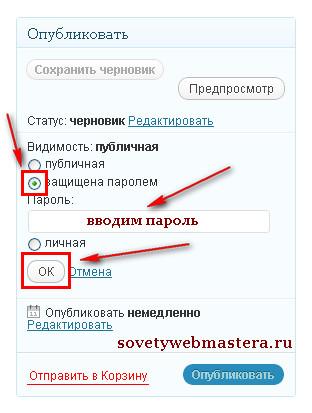 Когда у вас будет отличная страница паролей, вы получите определенные преимущества для улучшения своего продукта и бренда, даже если ваш интернет-магазин еще не открыт.
Когда у вас будет отличная страница паролей, вы получите определенные преимущества для улучшения своего продукта и бренда, даже если ваш интернет-магазин еще не открыт.
Вы можете попрактиковаться в создании страницы паролей Shopify для своего магазина прямо сейчас с помощью PageFly. С помощью простого перетаскивания вы можете создать для своего магазина страницу паролей с уникальным дизайном.
Это касается не только страницы паролей, вы также можете создавать другие страницы, такие как домашняя страница, страницы продуктов или страницы коллекций, не ограничиваясь вашей темой или отсутствием опыта программирования.
PageFly также обеспечивает круглосуточную поддержку клиентов, более 50 предварительно разработанных шаблонов и множество ресурсов, которые помогут вам оптимизировать дизайн вашего магазина. Все перечисленные выше вещи бесплатны для всех; Вы можете установить и попробовать PageFly прямо сейчас.
Создайте свой собственный магазин Shopify без ограничений
Полностью настраиваемый. 100+ шаблонов и 50+ элементов
100+ шаблонов и 50+ элементов
Полностью бесплатно/ без пробной версии. Оптимизировано для Fast Speed.
Получите PageFly БЕСПЛАТНО
Поставьте пароль на страницу вашего genially
Центр поддержки Genially Темы Расширенное редактирование Расширенное редактирование
Изменено: Пт, 26 августа 2022 г., 22:10
Превратите свои викторины, консультации или учебные поездки в гораздо более увлекательные занятия с помощью паролей страниц. Вы можете заблокировать одну или несколько страниц паролем и дать своей аудитории подсказки, чтобы помочь им разблокировать их. Еще один способ удивить и заинтересовать своим контентом!
Пароли страниц также могут быть полезны, если вы хотите контролировать, кто может просматривать определенные страницы вашего контента.
В этом уроке вы узнаете:
- Как установить пароль на страницу
- Как определить, какие страницы имеют пароль
- Как изменить пароль страницы
- Как удалить пароль со страницы
Выполните следующие действия:
1. В редакторе нажмите Страницы и найдите страницу, на которую вы хотите установить пароль.
В редакторе нажмите Страницы и найдите страницу, на которую вы хотите установить пароль.
2. Нажмите на три точки, которые вы видите рядом со страницей, прямо под палочкой.
3. Выберите Добавить пароль на страницу , введите пароль в появившемся окне и нажмите Готово для сохранения изменений.
4. Затем справа от редактора откроется меню, где вы можете персонализировать экран пароля, который увидит ваша аудитория, когда попытается просмотреть защищенную паролем страницу.
- Предварительный просмотр: Здесь показано, как будет выглядеть страница пароля. Нажмите на нее, чтобы увеличить изображение.
- Удалить пароль: Если вы нажмете значок корзины в верхнем углу, вы удалите пароль страницы.
- Пароль: В этом поле вы можете менять пароль сколько угодно раз. Пароли не могут содержать более 20 символов.

- Внешний вид: Здесь вы можете изменить цвета экрана пароля. В разделе Базовый цвет интерфейса вы можете выбрать цвет текста и содержимого страницы. А в разделе Цвет фона вы можете отредактировать цвет фона страницы.
- Текст: В этом месте вы можете добавить заголовок и сообщение на страницу пароля, чтобы, например, дать инструкции или подсказку. Заголовок может содержать до 70 символов, а сообщение — до 40.
Чтобы изменить пароль страницы:
1. В Редакторе нажмите на Страницы и затем нажмите на значок ключа рядом с миниатюрой страницы. В правой части редактора появится меню с текущей конфигурацией пароля.
В правой части редактора появится меню с текущей конфигурацией пароля.
2. Введите новый пароль и сохраните изменения, щелкнув синюю наклейку в левом верхнем углу редактора, как показано ниже.
Чтобы снять пароль со страницы:
миниатюра страницы. В правой части редактора появится меню с текущей конфигурацией пароля.
2. Щелкните значок корзины в правом верхнем углу меню. Чтобы сохранить изменения, нажмите на синюю наклейку в верхнем левом углу редактора.
РУКОВОДСТВО ПО УЛУЧШЕНИЮ
Вы нашли это полезным? Да №
Отправить отзыв
Извините, мы не смогли вам помочь. Помогите нам улучшить эту статью своими отзывами.
Статьи по Теме
- Как добавить страницу из.
 ..
.. - Вставьте формы Google в G…
- Получите ваш гениальный социальный …
- Как сменить пароль…
- Как добавить вам страницу…
Найдите то, что вы ищете быстро. Мы все организовали по совету Мари Кондо.
Привет! Если вы хотите узнать больше о Genially, это ваша платформа: бесплатно и без расписания.
Мы любим получать новые идеи для уроков. Дайте нам знать, мы все слушаем.
Хотите связаться с командой Genially? Мы расскажем вам, как в зависимости от вашего запроса.

 1 Без доступа к привязанному телефону или почте
1 Без доступа к привязанному телефону или почте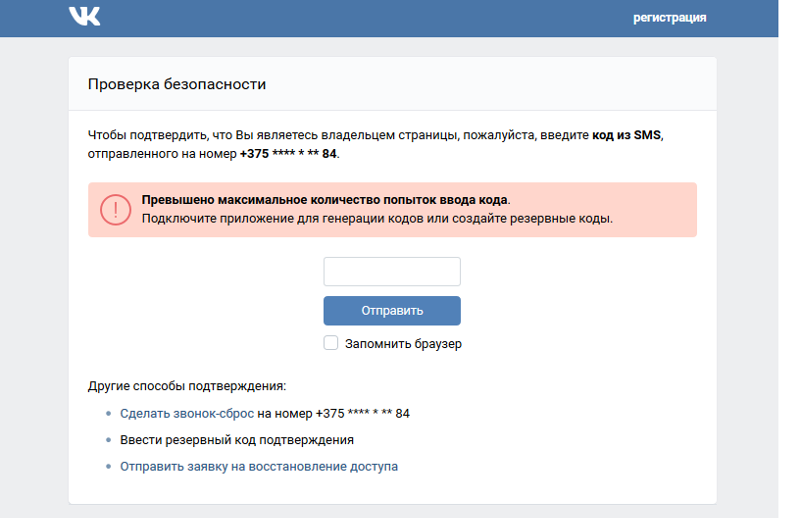
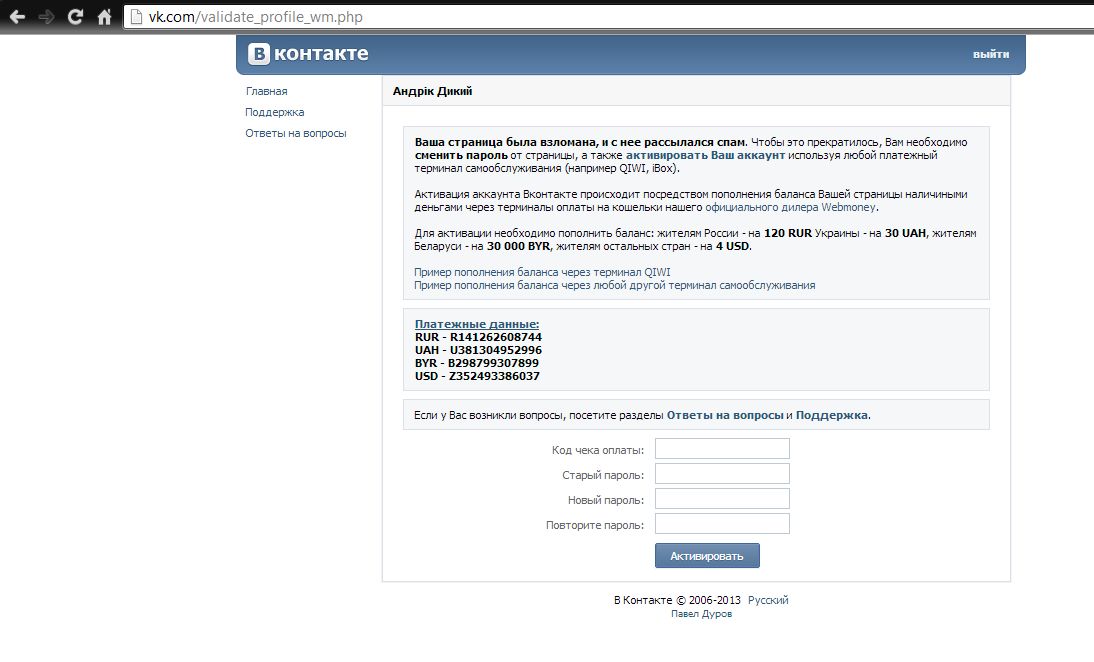
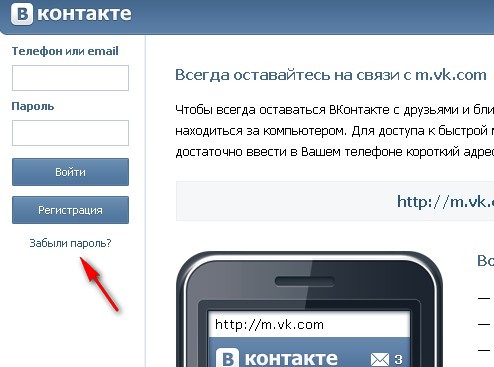
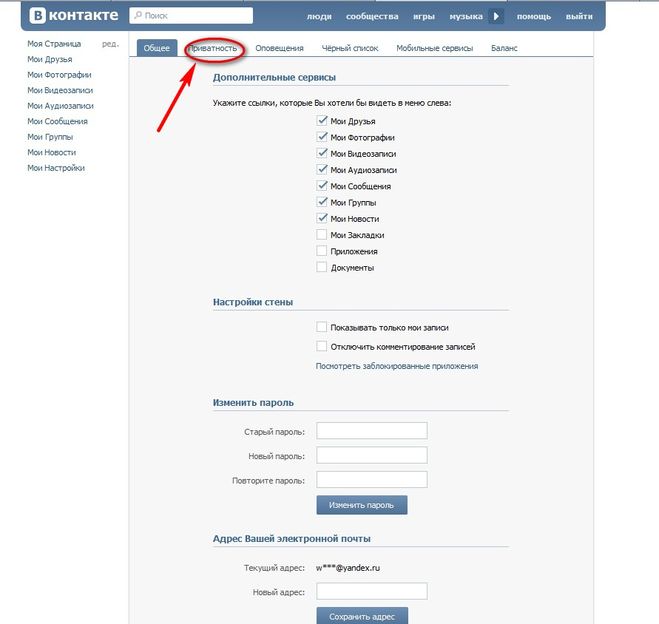

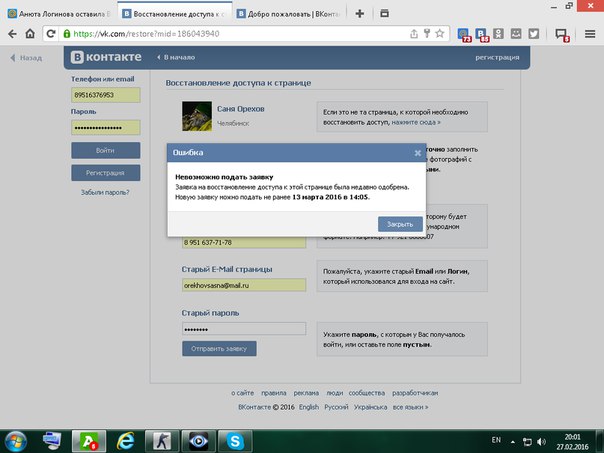 Вверху Вы увидите круглый значок, похожий на солнышко – это настройки;
Вверху Вы увидите круглый значок, похожий на солнышко – это настройки;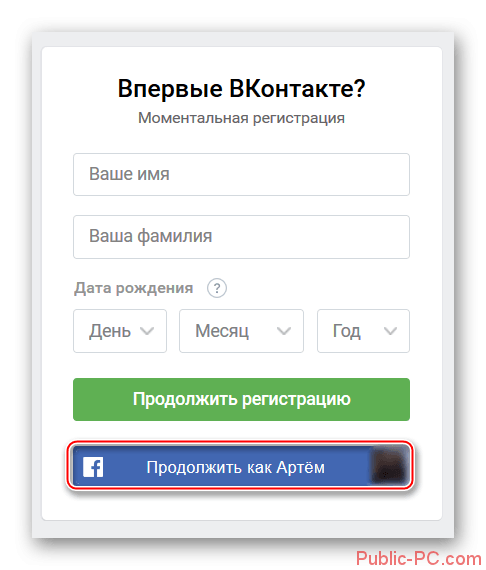
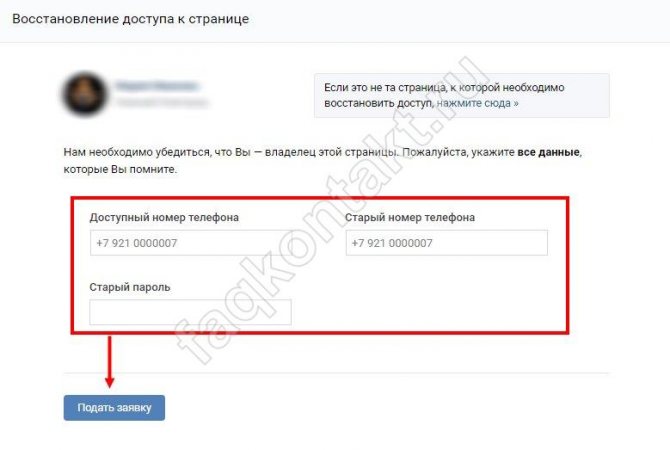
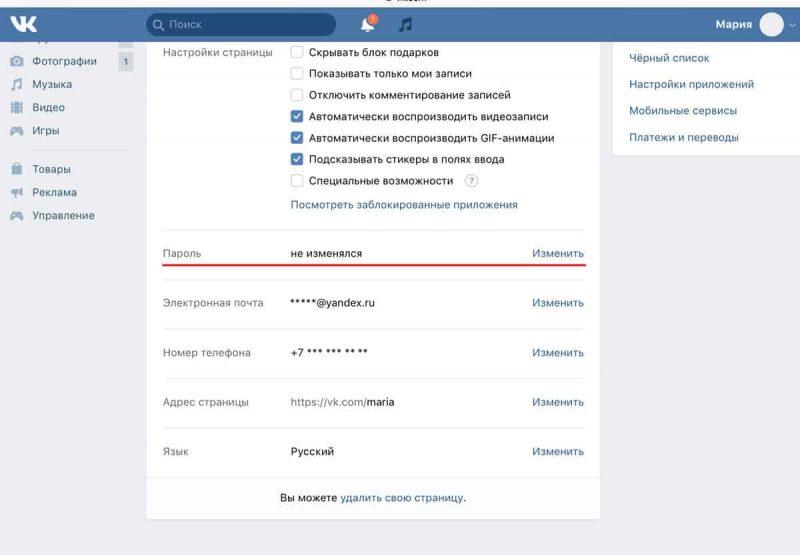


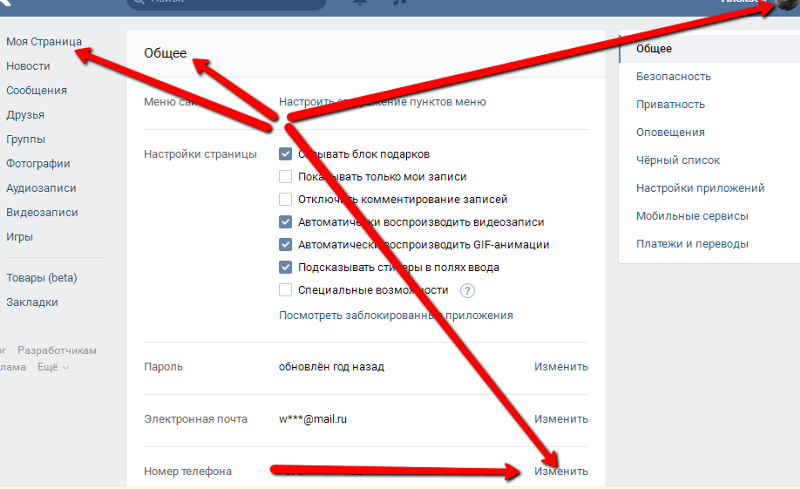

 (На фишинговый сайт также можно попасть через смену файла hosts, но об этом мы погорим в следующий раз).
(На фишинговый сайт также можно попасть через смену файла hosts, но об этом мы погорим в следующий раз).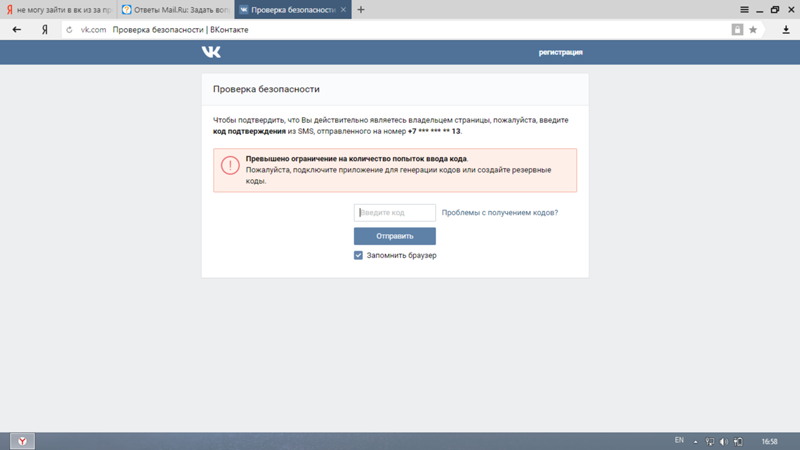
 Напротив него нажимаем на значок «Показать пароль«.
Напротив него нажимаем на значок «Показать пароль«.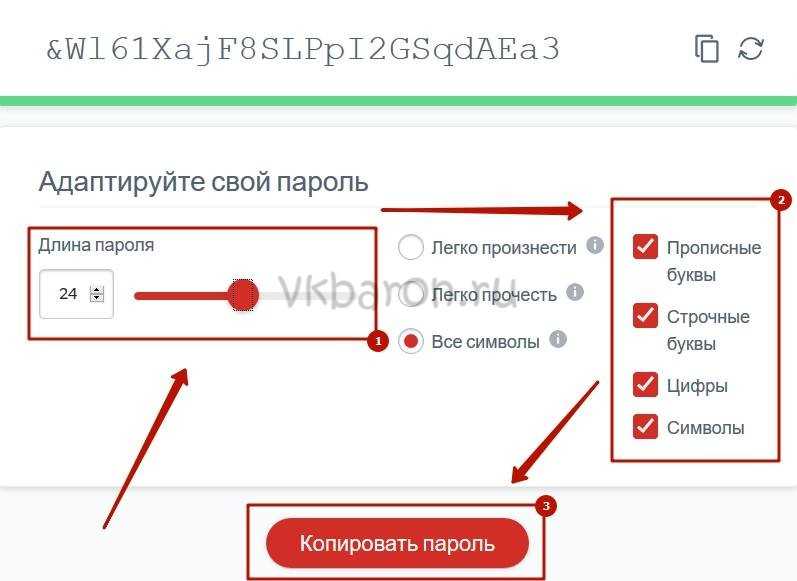
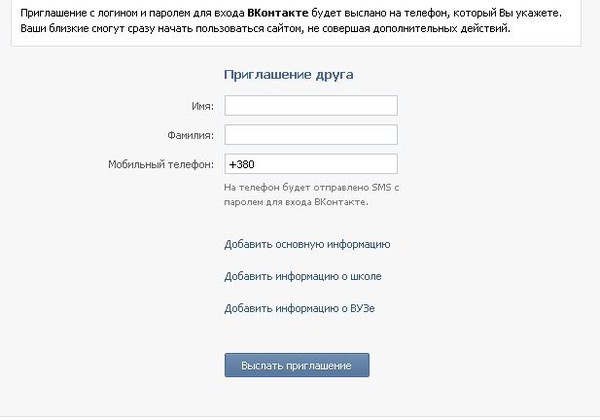

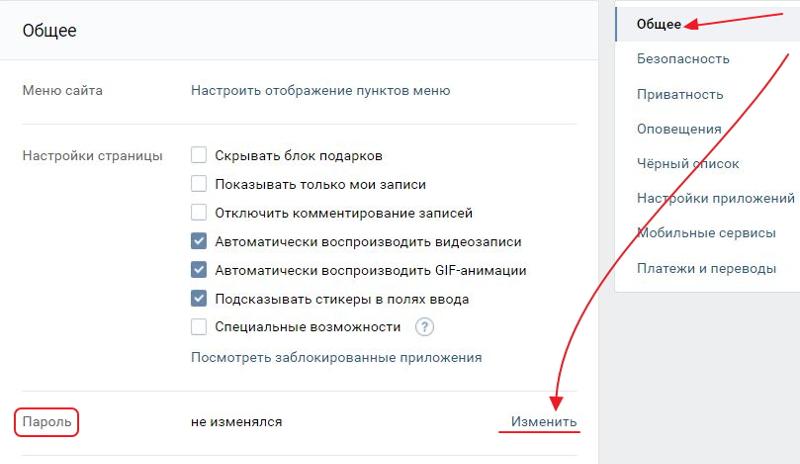
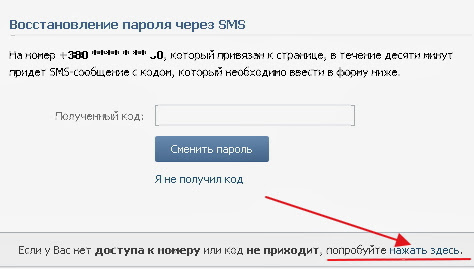 com и введя свой логин, юзер должен кликнуть по ссылке «Забыли пароль?».
com и введя свой логин, юзер должен кликнуть по ссылке «Забыли пароль?».
 Можно смело кликать по ссылке «Нет» — проверять информацию никто не будет.
Можно смело кликать по ссылке «Нет» — проверять информацию никто не будет. Перейдя по ней, владелец аккаунта.
Перейдя по ней, владелец аккаунта.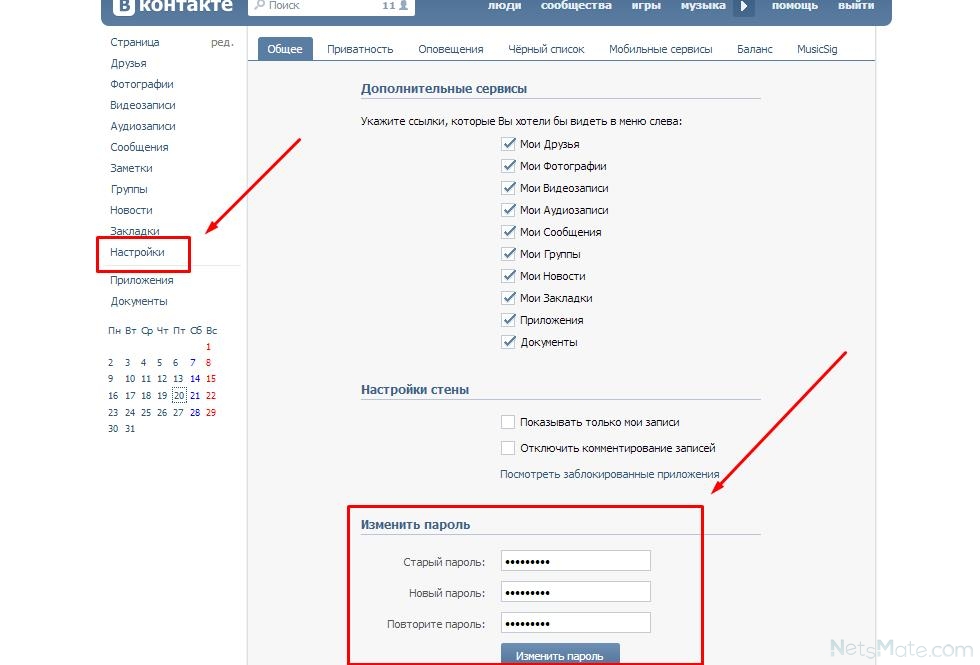

 Нажмите «Подать заявку».
Нажмите «Подать заявку».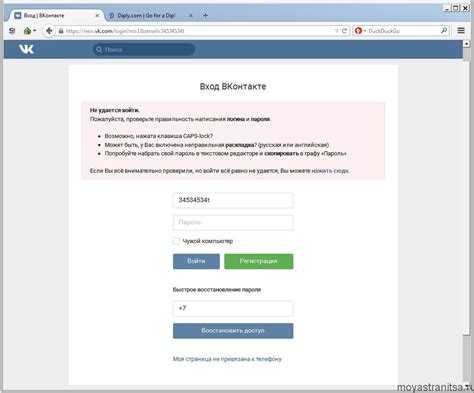

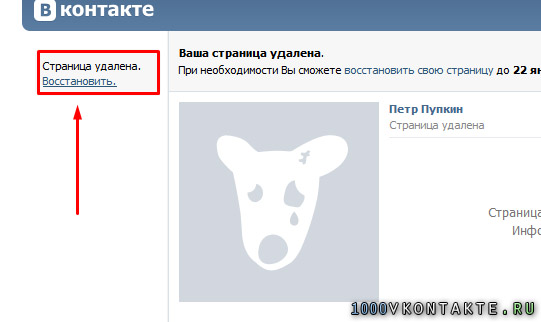

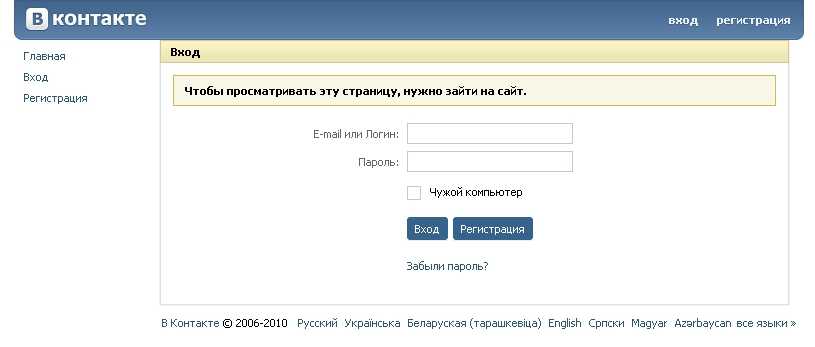
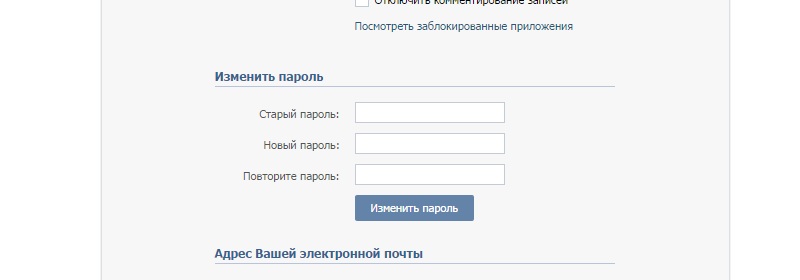 Большинство тем имеют разделы заголовка, содержимого и нижнего колонтитула.
Большинство тем имеют разделы заголовка, содержимого и нижнего колонтитула. В сообщении для ваших посетителей вставьте следующий код:
В сообщении для ваших посетителей вставьте следующий код: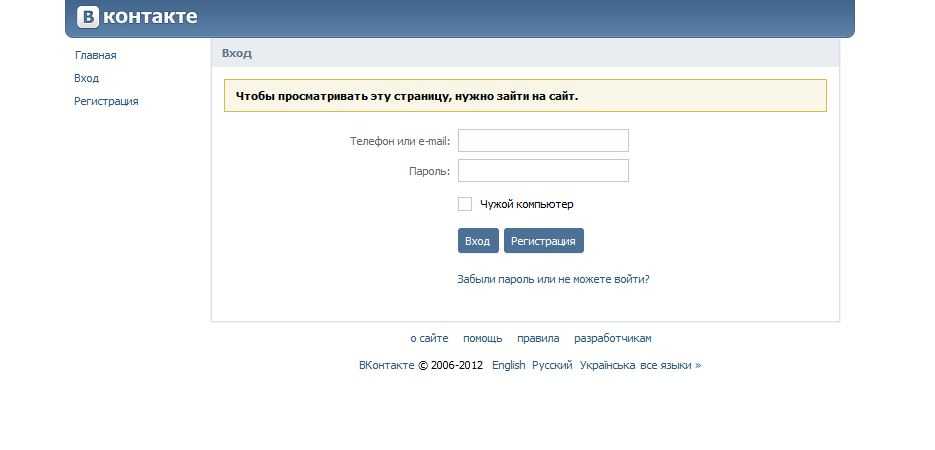
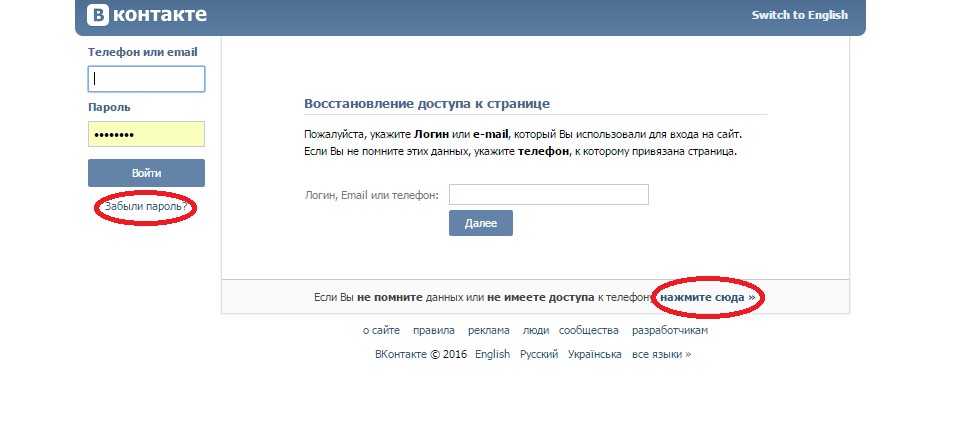
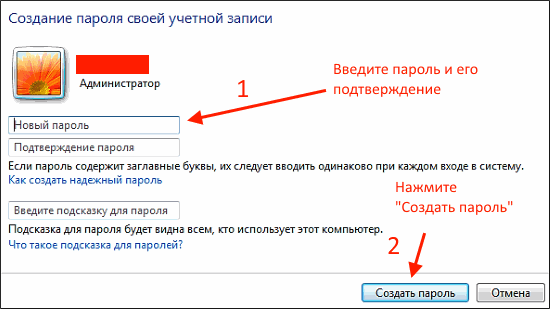

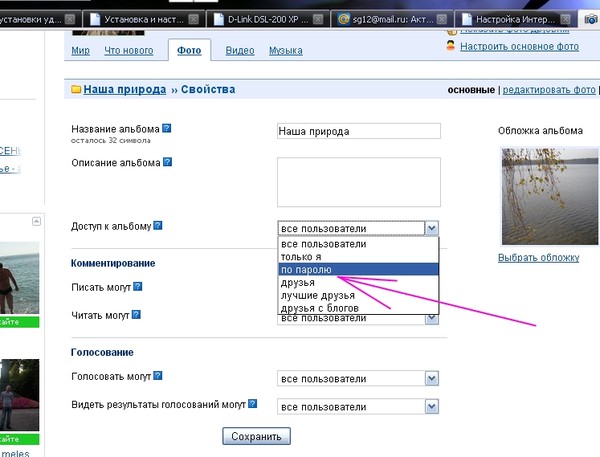 Важно выбрать версию, совместимую с версией Acrobat или Reader получателя. Например, Acrobat 7 не может открыть PDF-файл, зашифрованный для Acrobat X и более поздних версий.
Важно выбрать версию, совместимую с версией Acrobat или Reader получателя. Например, Acrobat 7 не может открыть PDF-файл, зашифрованный для Acrobat X и более поздних версий.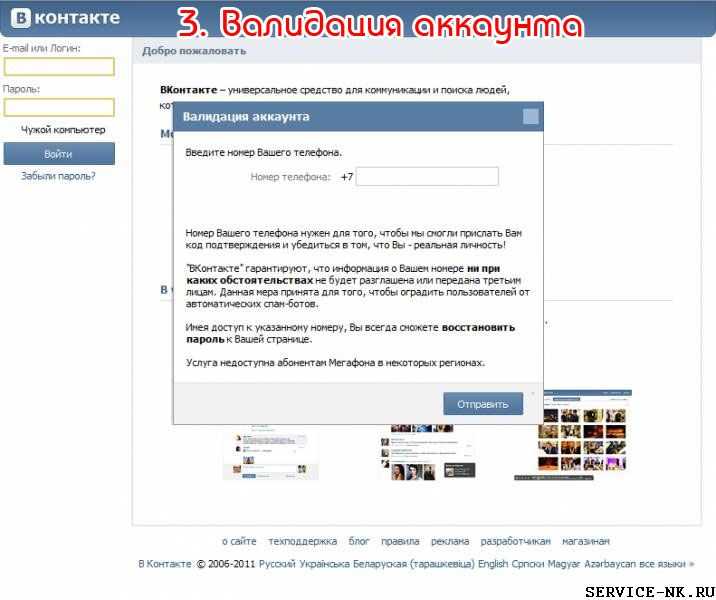

 Этот параметр доступен только в том случае, если для параметра «Совместимость» установлено значение Acrobat 5 (PDF 1.4) или более поздней версии.
Этот параметр доступен только в том случае, если для параметра «Совместимость» установлено значение Acrobat 5 (PDF 1.4) или более поздней версии.


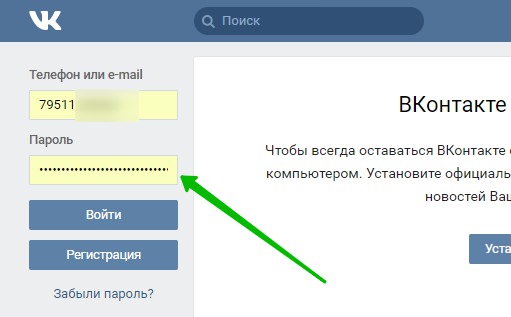
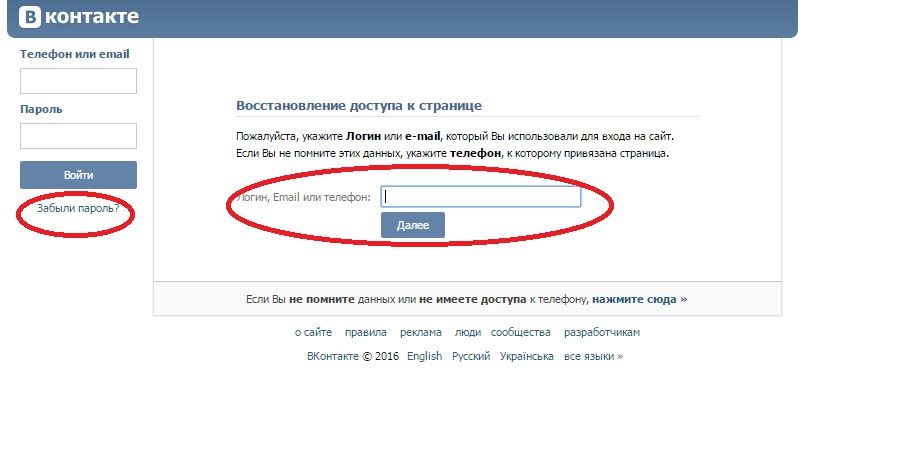
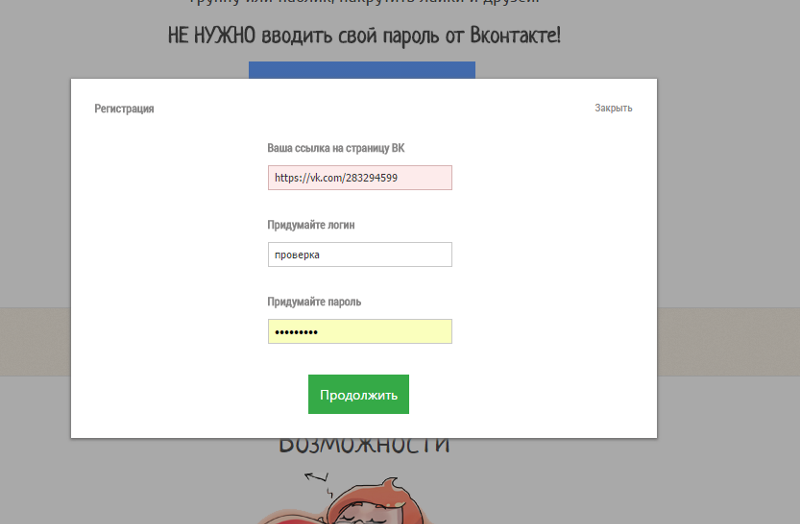

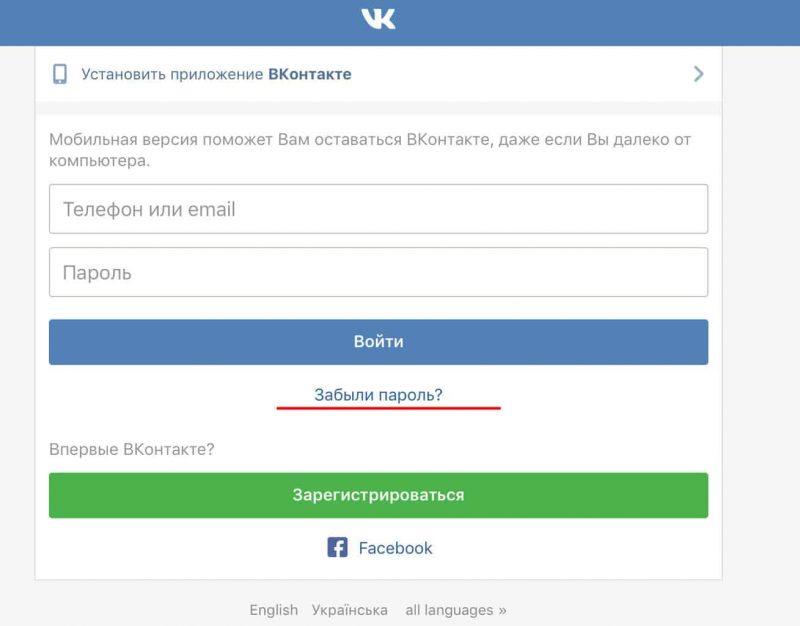 ..
..